Page 1
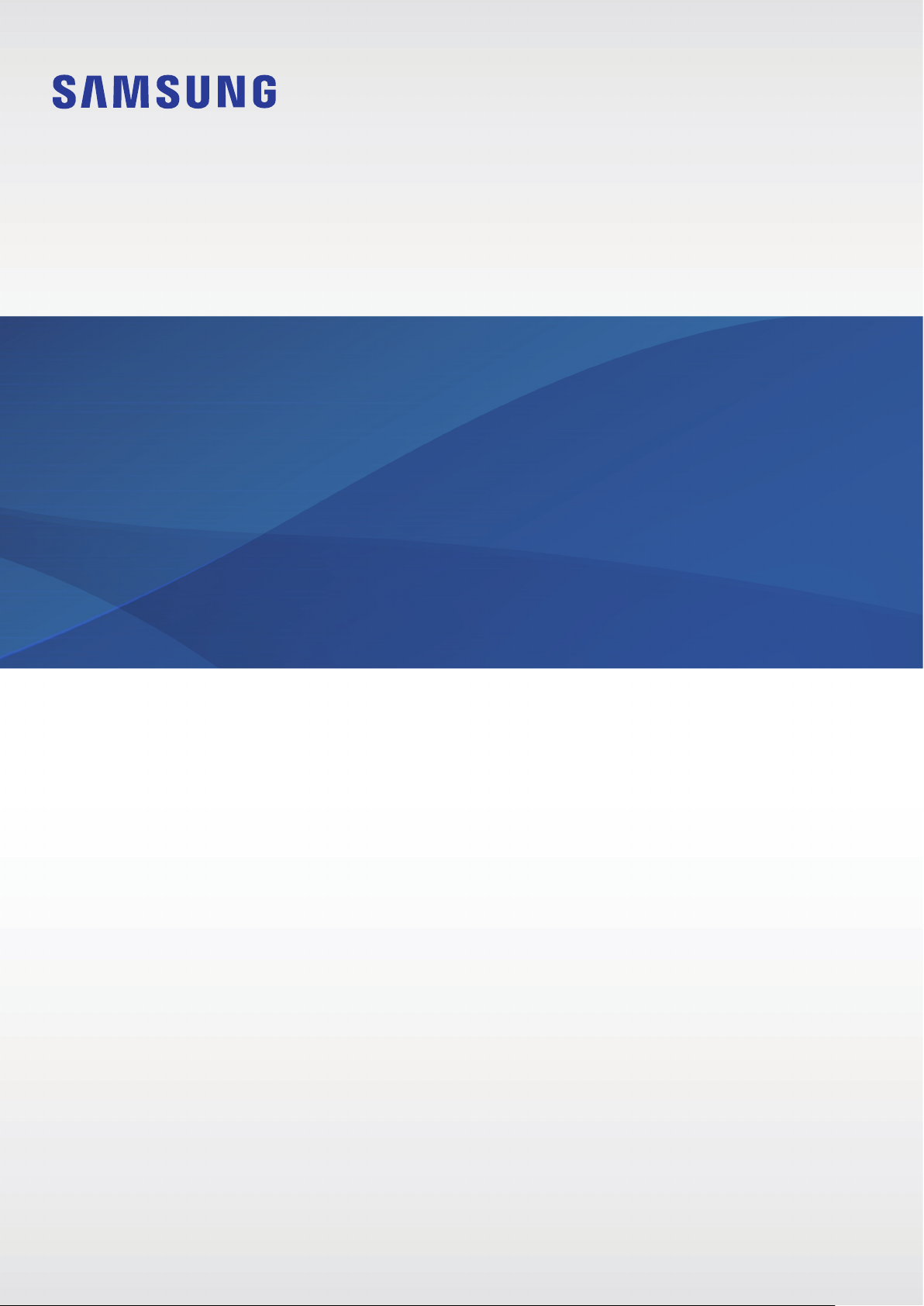
MANUAL DE USUARIO
SM-T395
Spanish. 12/2018. Rev.1.0
www.samsung.com
Page 2
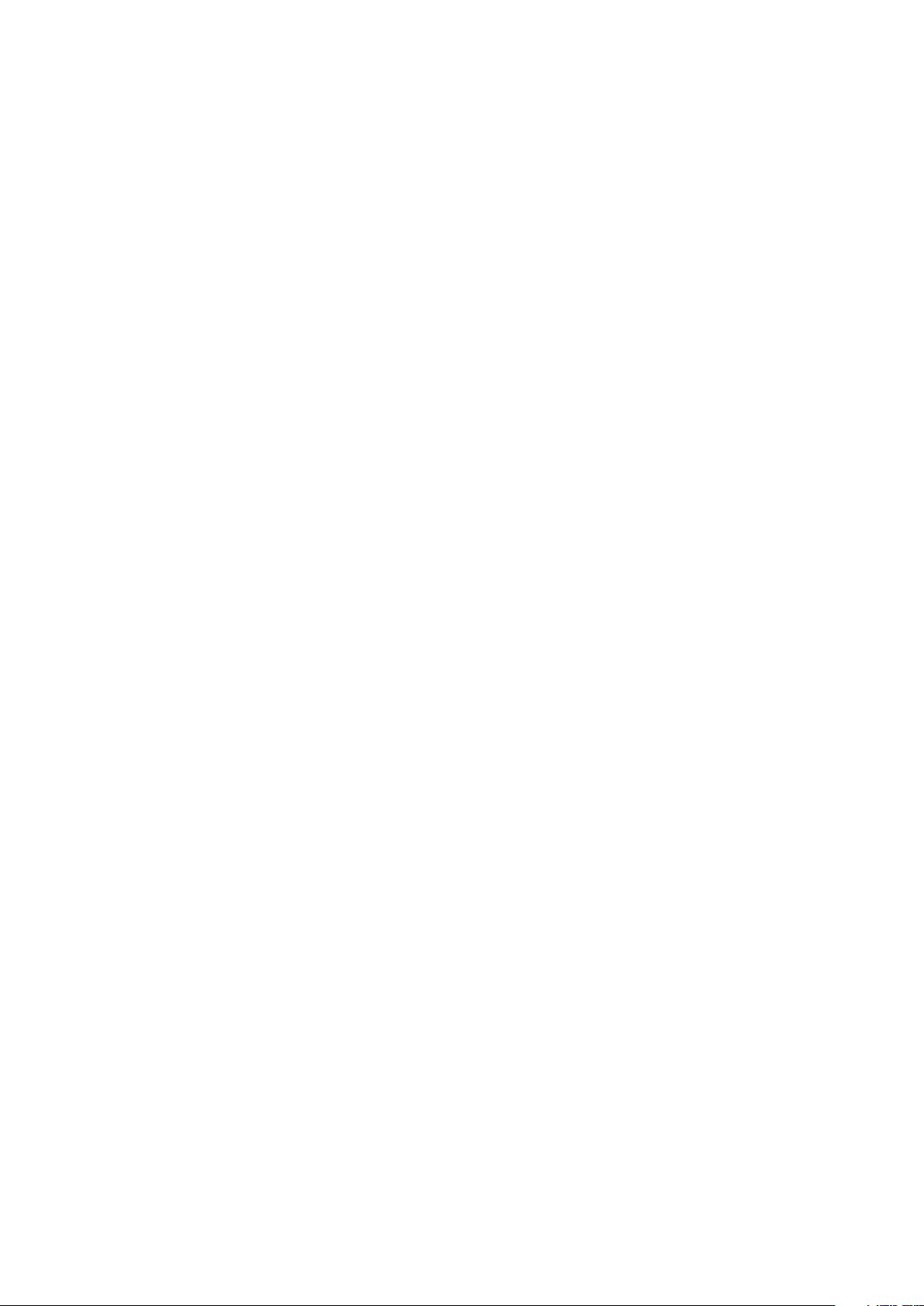
Contenido
Nociones básicas
4 Lea la siguiente información antes de
empezar
6 Situaciones de sobrecalentamiento del
dispositivo y soluciones
9 Diseño y funciones del dispositivo
14 Batería
19 Tarjeta SIM o USIM (tarjeta nanoSIM)
20 Tarjeta de memoria (tarjeta microSD)
22 Funda protectora
24 Encender y apagar el dispositivo
24 Configuración inicial
26 Samsung account
28 Transferir datos de un dispositivo anterior
32 Información sobre la pantalla
43 Panel de notificaciones
45 Introducir texto
Aplicaciones y funciones
47 Instalar o desinstalar aplicaciones
49 Funciones del S Pen
56 Teléfono
61 Contactos
65 Mensajes
67 Internet
69 Correo electrónico
70 Cámara
80 Galería
86 Multiwindow
90 Samsung Members
91 Samsung Notes
97 PENUP
103 Calendario
105 Samsung Flow
106 Mis archivos
107 Reloj
109 Calculadora
110 Bixby Home
112 Reminder
116 SmartThings
120 Compartir contenidos
121 Google apps
2
Page 3
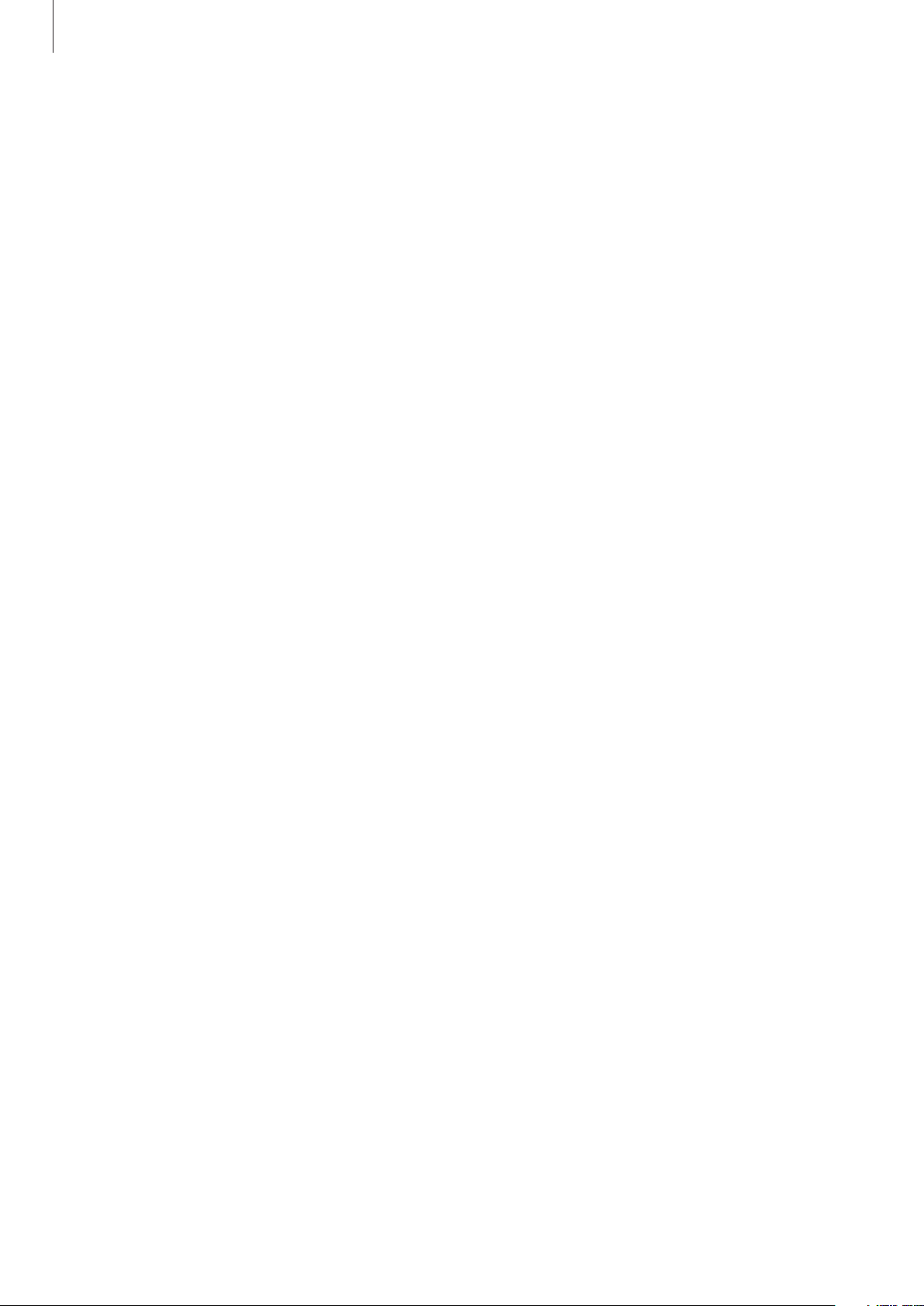
Contenido
Ajustes
123 Introducción
123 Conexiones
125 Wi-Fi
127 Bluetooth
129 Ahorro de datos
129 NFC y pago
131 Conexión compartida y Módem
132 Más ajustes de conexión
134 Sonidos y vibración
135 Notificaciones
135 Pantalla
136 Filtro de luz azul
137 Salvapantallas
137 Fondos
160 Google
161 Accesibilidad
162 Administración general
163 Actualización de software
164 Manual de usuario
164 Acerca de la tableta
Apéndice
165 Solución de problemas
138 Funciones avanzadas
139 Mantenimiento del dispositivo
141 Aplicaciones
142 Pantalla Bloqueo
143 Smart Lock
143 Datos biométricos y seguridad
145 Reconocimiento facial
148 Reconocimiento de huellas digitales
151 Samsung Pass
153 Carpeta segura
158 Nube y cuentas
159 Usuarios
3
Page 4
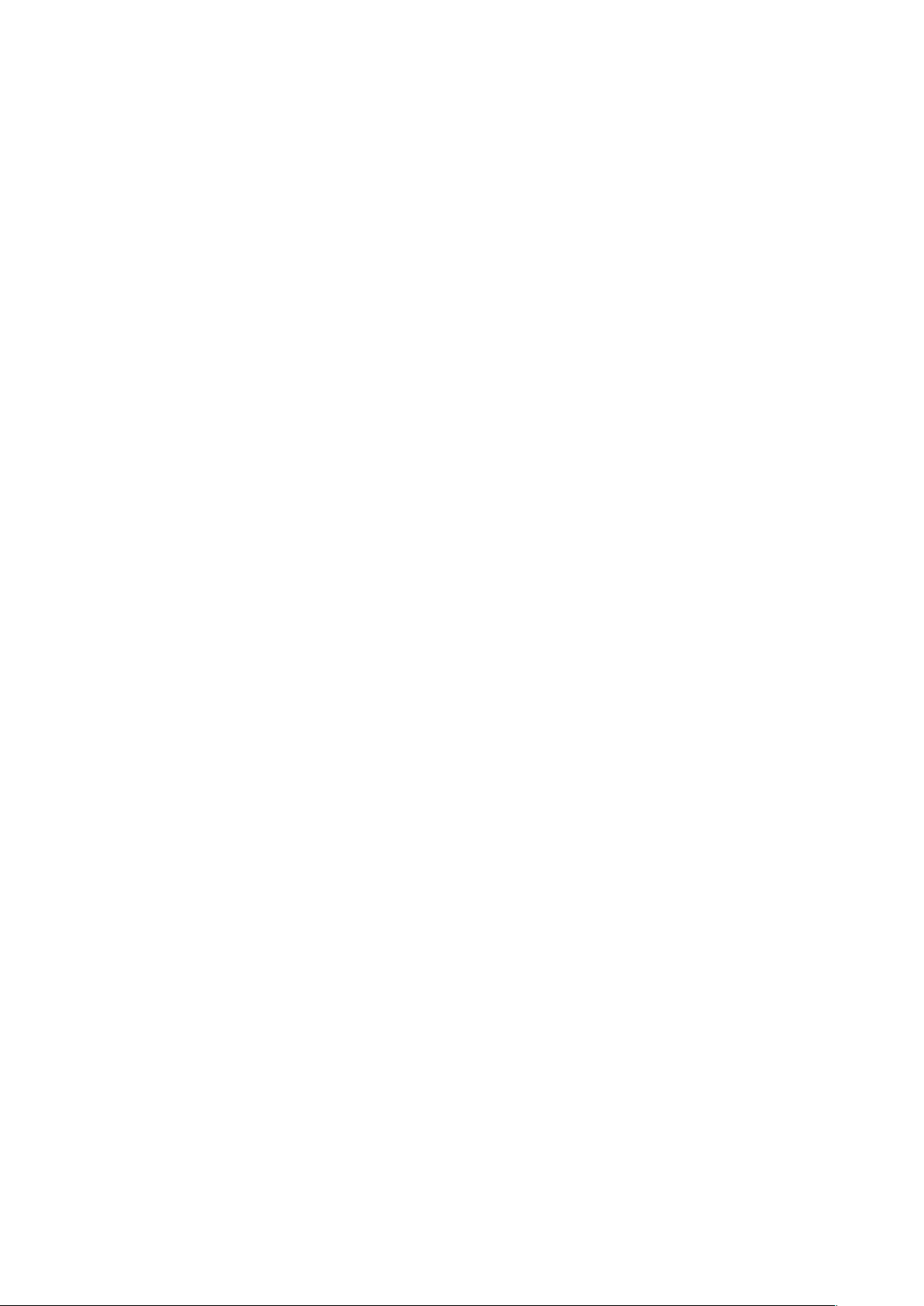
Nociones básicas
Lea la siguiente información antes de empezar
Lea este manual antes de usar el dispositivo para garantizar su uso correcto y seguro.
•
Las descripciones se basan en los ajustes predeterminados del dispositivo.
•
Es posible que los contenidos difieran del dispositivo en función de la región, el proveedor de
servicios, las especificaciones del modelo o el software del dispositivo.
•
El contenido (contenido de alta calidad) que exija un alto uso de la CPU y la memoria RAM
afectará al rendimiento general del dispositivo. Es posible que las aplicaciones relacionadas
con el contenido no funcionen correctamente y varíen en función de las especificaciones del
dispositivo y del entorno en que lo use.
•
Samsung no se hace responsable de los problemas de rendimiento causados por aplicaciones
de cualquier proveedor distinto de Samsung.
•
Samsung no se hace responsable de los problemas de rendimiento o las incompatibilidades
causados por la edición de los ajustes de registro o la alteración del software del sistema
operativo. El intento de personalizar el sistema operativo puede causar que el dispositivo o las
aplicaciones no funcionen correctamente.
•
El software, las fuentes de sonido, los fondos de pantalla, las imágenes y los demás contenidos
multimedia incluidos en el dispositivo tienen una licencia de uso limitado. La extracción y uso de
estos materiales para propósitos comerciales o de otra naturaleza constituyen una violación de
las leyes de derechos de autor. Los usuarios son completamente responsables del uso ilegal de
los contenidos multimedia.
•
Es posible que, en función de su plan de datos, incurra en gastos adicionales por los servicios
de datos, como los mensajes, la carga y descarga, la sincronización automática o el uso de los
servicios de ubicación. Para la transferencia de grandes cantidades de datos, se recomienda usar
una conexión Wi-Fi.
•
Las aplicaciones predeterminadas incluidas en el dispositivo están sujetas a actualizaciones y
puede que dejen de ser compatibles sin previo aviso. En caso de tener alguna pregunta sobre
alguna de las aplicaciones incluidas con el dispositivo, póngase en contacto con el Servicio
de Atención Técnica (SAT) de Samsung. En el caso de aplicaciones instaladas por el usuario,
póngase en contacto con los proveedores de servicios correspondientes.
•
Si modifica el sistema operativo del dispositivo o instala software de fuentes no oficiales, podría
provocar errores en el funcionamiento del dispositivo y la corrupción o pérdida de datos. Estas
acciones constituyen una violación del acuerdo de licencia de Samsung y anularán la garantía.
4
Page 5
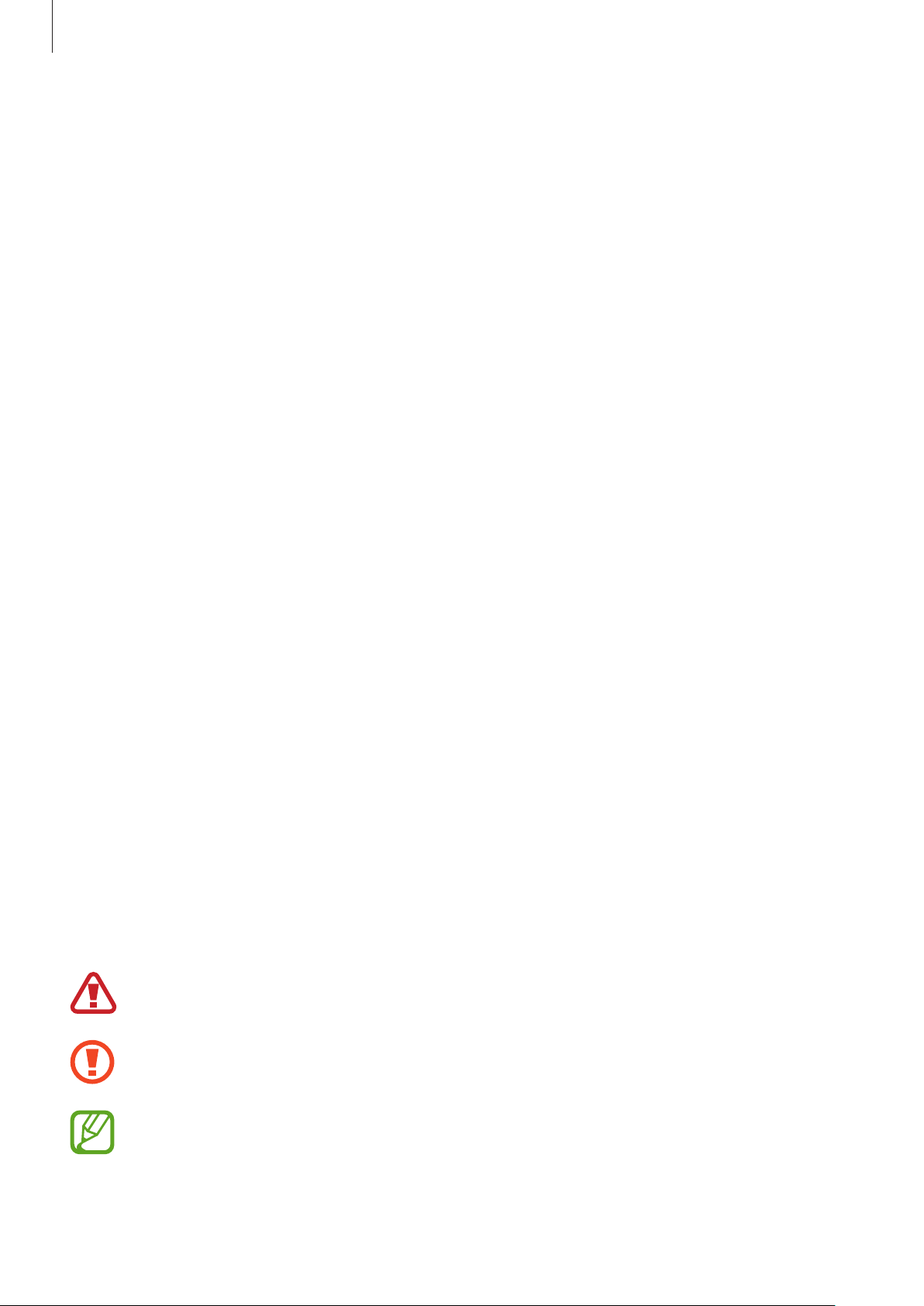
Nociones básicas
•
Dependiendo de la región o del modelo, algunos dispositivos pueden precisar la aprobación
de la FCC (Federal Communications Commission). Si el dispositivo cuenta con esta aprobación,
podrá ver su ID correspondiente. Para ver este ID, abra la aplicación
→
tableta
Estado
.
Ajustes
y pulse
Acerca de la
Mantener la resistencia al polvo y al agua
Su dispositivo es resistente al polvo y al agua. Siga detenidamente estos consejos para mantener
dicha resistencia. De lo contrario, el dispositivo podría estropearse.
•
No sumerja el dispositivo en agua dulce a más de 1,5m de profundidad ni lo mantenga
sumergido durante más de 30minutos. Si sumerge el dispositivo en cualquier líquido que no
sea agua dulce, como agua salada, agua ionizada o bebidas alcohólicas, el líquido entrará en el
dispositivo con mayor velocidad.
•
No someta al dispositivo a corrientes fuertes de agua.
•
Si el dispositivo entra en contacto con agua dulce, séquelo bien con un paño limpio y suave. Si
entra en contacto con otros líquidos, como agua salada, agua ionizada o bebidas alcohólicas,
enjuáguelo con agua dulce y séquelo bien con un paño limpio y suave. Si no sigue estas
instrucciones, el rendimiento y el aspecto del dispositivo podrían verse afectados.
•
Si ha sumergido el dispositivo en agua, o el micrófono o el altavoz están mojados, puede que
el sonido no sea claro durante las llamadas. Utilice un paño seco para limpiar el dispositivo y
séquelo bien antes de usarlo.
•
Puede que la pantalla táctil y otras funciones no se ejecuten correctamente si usa el dispositivo
en el agua.
•
El dispositivo ha sido sometido a pruebas en un ambiente controlado y se ha demostrado
que es resistente al agua y al polvo en situaciones específicas (cumple con los requisitos
de la clasificación IP68, según se describe en la norma internacional IEC 60529 - Grados de
protección proporcionados por envolventes [Código IP]; condiciones de prueba: 15–35°C,
86–106kPa, agua dulce, 1,5metros, 30minutos). A pesar de esta clasificación, su dispositivo
podría sufrir daños en determinadas situaciones.
Iconos instructivos
Advertencia: situaciones que podrían provocarle lesiones a usted o a otras personas.
Precaución: situaciones que podrían provocar daños al dispositivo o a otros equipos.
Aviso: notas, sugerencias de uso o información adicional.
5
Page 6
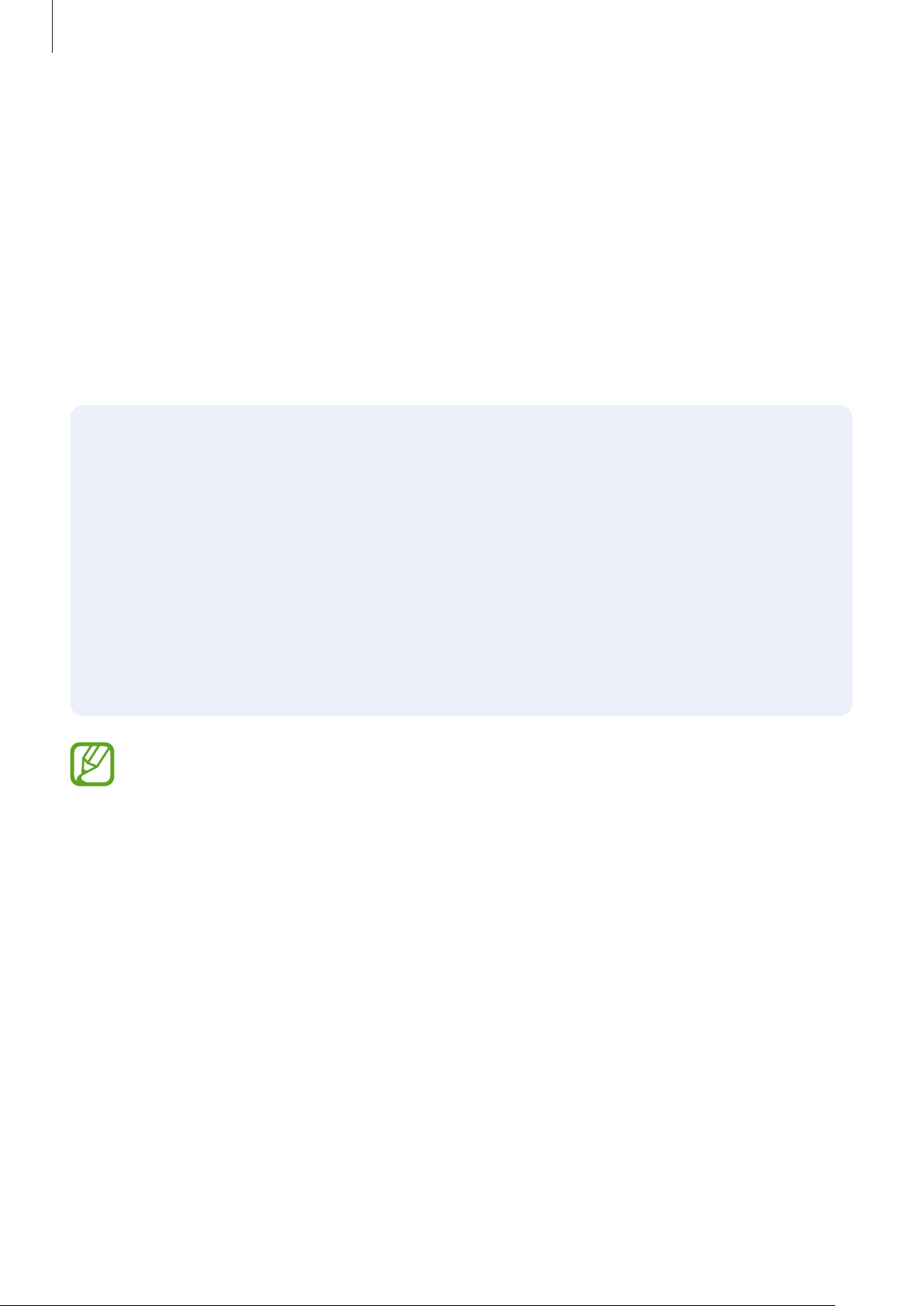
Nociones básicas
Situaciones de sobrecalentamiento del dispositivo
y soluciones
Cuando el dispositivo se calienta durante la carga de la batería
Es posible que el dispositivo y el cargador se calienten durante la carga. Durante la carga inalámbrica
o la carga rápida puede que el dispositivo esté más caliente al tacto. Esto no afectará a la vida útil ni
al rendimiento del dispositivo, sino que forma parte del funcionamiento del mismo. Si la batería se
calienta demasiado, el cargador podría detener la carga.
Siga estos pasos cuando el dispositivo se caliente:
•
Desconecte el cargador del dispositivo y cierre las aplicaciones que estén abiertas. Espere a
que el dispositivo se enfríe y después comience a cargarlo de nuevo.
•
Si la parte inferior del dispositivo se sobrecalienta, esto podría deberse a que el cable
USB conectado está dañado. Sustituya el cable USB dañado por uno nuevo aprobado por
Samsung.
•
Cuando utilice un cargador inalámbrico, no coloque materiales extraños, como objetos
metálicos, imanes o tarjetas con bandas magnéticas, entre el dispositivo y el cargador
inalámbrico.
La función de carga inalámbrica o carga rápida solo está disponible en los modelos
compatibles.
Cuando el dispositivo se calienta durante el uso
Si utiliza funciones o aplicaciones que requieren más batería o las utiliza durante periodos de tiempo
prolongados, es posible que su dispositivo se caliente de forma temporal debido al mayor consumo
de batería. Cierre las aplicaciones abiertas y no utilice el dispositivo durante un rato.
A continuación se muestran situaciones en las que el dispositivo podría sobrecalentarse. Según las
funciones y las aplicaciones que utilice, estos ejemplos podrían no aplicarse a su modelo:
•
Durante la configuración inicial después de la compra o al restaurar los datos.
•
Cuando se descargan archivos grandes.
6
Page 7
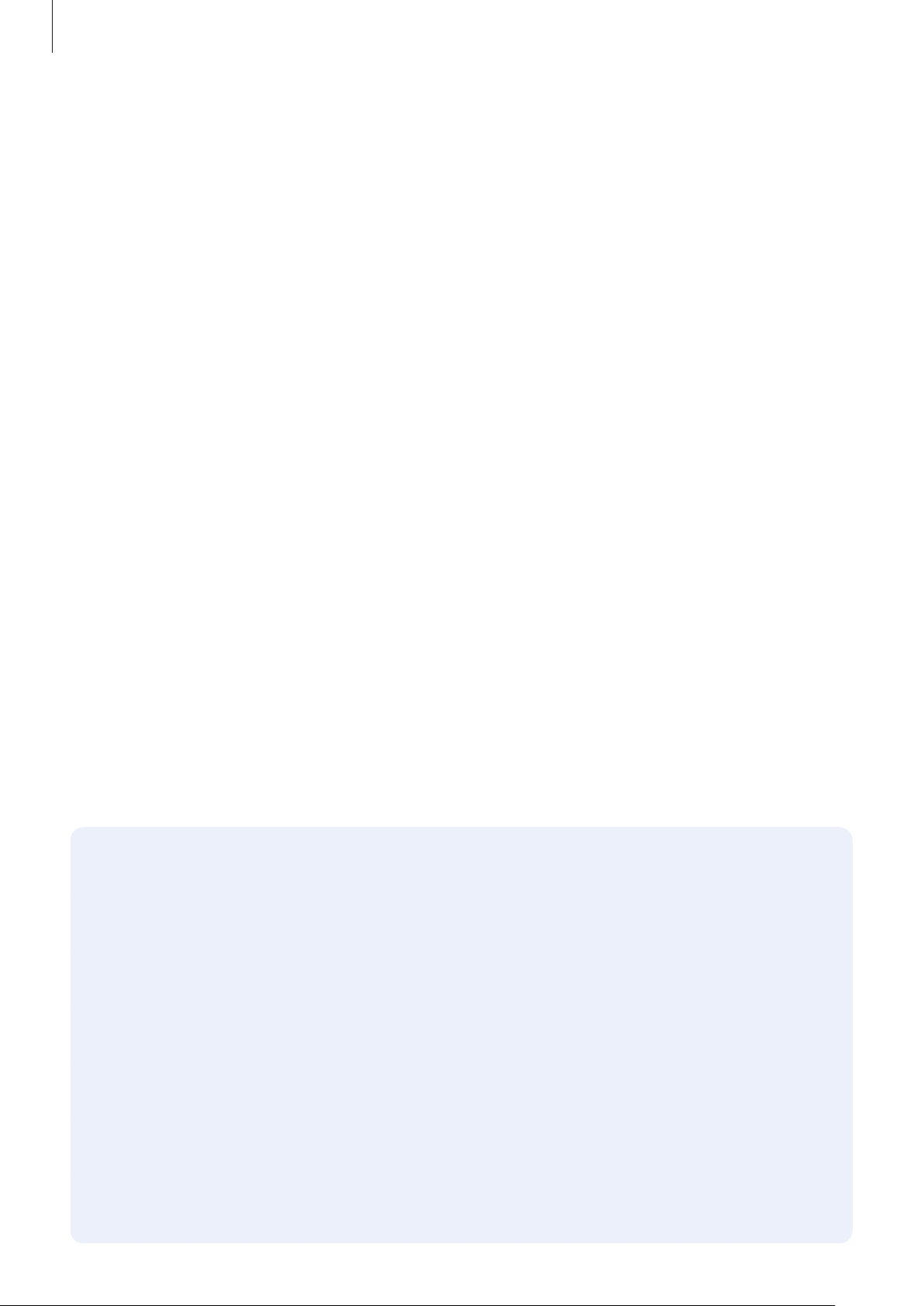
Nociones básicas
•
Cuando se utilizan aplicaciones que requieren más batería o se utilizan aplicaciones durante
mucho tiempo:
–
Cuando se reproducen juegos de alta calidad durante periodos de tiempo prolongados
–
Cuando se graban vídeos durante periodos de tiempo prolongados
–
Cuando se transmiten vídeos por secuencias utilizando el ajuste máximo de brillo
–
Al conectarse a un televisor
•
Cuando se realizan varias tareas al mismo tiempo o se ejecutan muchas aplicaciones en
segundo plano:
–
Cuando se utiliza Multiwindow
–
Cuando se actualizan o instalan aplicaciones durante la grabación de vídeos
–
Cuando se descargan archivos grandes durante una videollamada
–
Cuando se graban vídeos mientras se utiliza una aplicación de navegación
•
Cuando se utiliza una gran cantidad de datos para sincronizarlos con la nube, el correo
electrónico u otras cuentas.
•
Cuando se utiliza una aplicación de navegación en un coche con el dispositivo expuesto a la luz
solar directa.
•
Cuando se utiliza la conexión compartida.
•
Cuando se utiliza el dispositivo en zonas con señales débiles y sin recepción.
•
Cuando se carga la batería con un cable USB dañado.
•
Cuando la clavija multifunción del dispositivo está dañada o expuesta a materiales extraños,
como líquido, polvo, polvo metálico o grafito.
•
Cuando está en itinerancia.
Siga estos pasos cuando el dispositivo se caliente:
•
Mantenga el dispositivo actualizado con el último software.
•
Los conflictos entre aplicaciones abiertas pueden provocar que el dispositivo se caliente.
Reinícielo.
•
Desactive las funciones Wi-Fi, GPS y Bluetooth cuando no las esté utilizando.
•
Cierre las aplicaciones que aumenten el consumo de batería o que se ejecuten en segundo
plano cuando no las esté utilizando.
•
Elimine los archivos innecesarios o las aplicaciones que no utilice.
•
Reduzca el brillo de la pantalla.
•
Si el dispositivo se sobrecalienta o permanece caliente durante un periodo de tiempo
prolongado, deje de usarlo durante unos minutos. Si se sigue sobrecalentando, póngase en
contacto con el Servicio de Atención Técnica (SAT) de Samsung.
7
Page 8
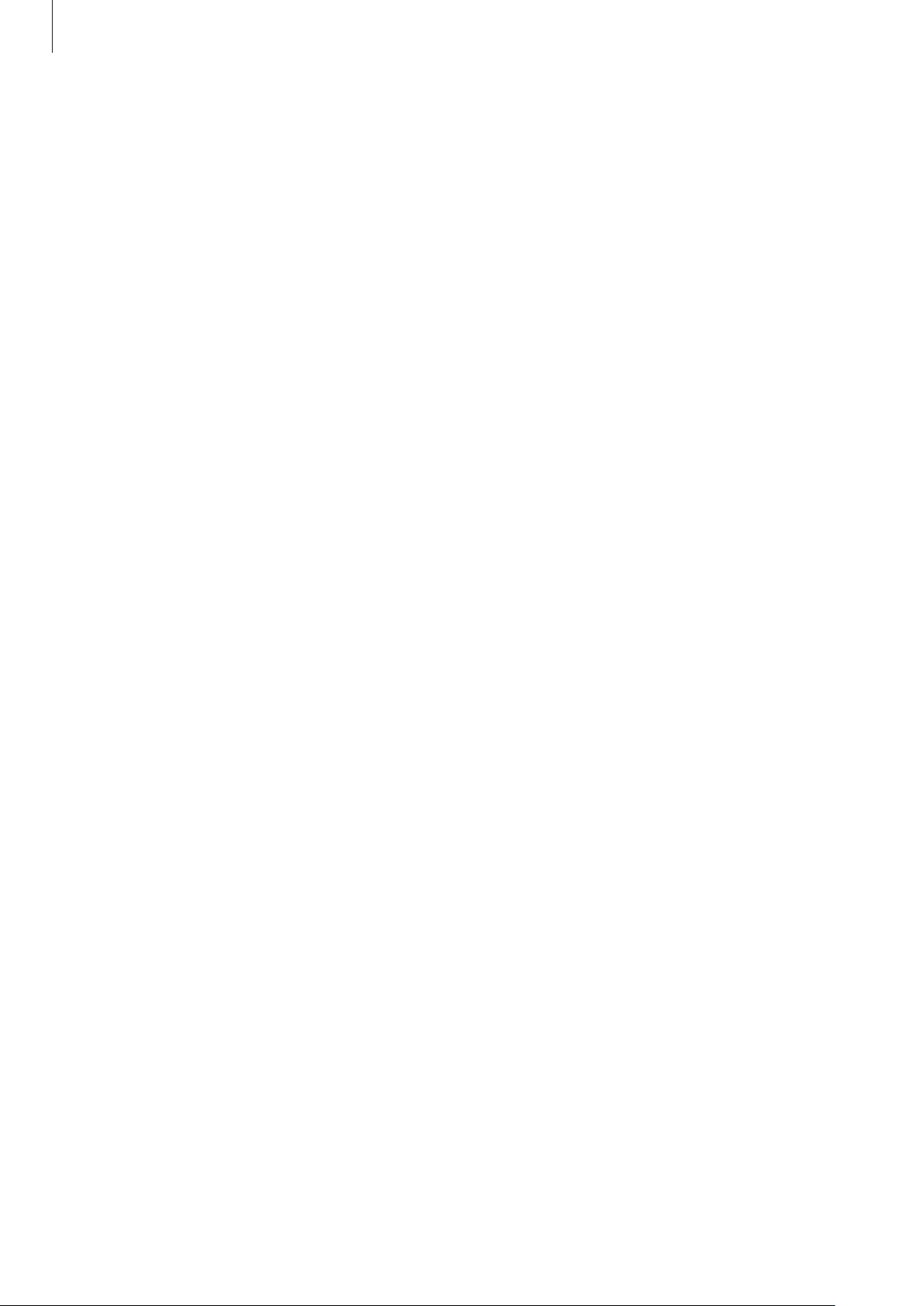
Nociones básicas
Límites del dispositivo cuando se sobrecalienta
Cuando el dispositivo se calienta, las funciones y el rendimiento pueden verse limitados o es
posible que el dispositivo se apague para enfriarse. Esta función solo está disponible en los modelos
compatibles.
•
Si el dispositivo se calienta más de lo normal, aparecerá un mensaje de sobrecalentamiento. Para
que la temperatura del dispositivo disminuya, se limitarán el brillo de la pantalla y la velocidad
de rendimiento y se detendrá la carga de la batería. Además, se cerrarán las aplicaciones en
ejecución y, hasta que el dispositivo se enfríe, solo podrá realizar llamadas de emergencia.
•
Si el dispositivo se sobrecalienta o permanece caliente durante un periodo de tiempo
prolongado, aparecerá un mensaje de apagado. Apague el dispositivo y espere hasta que se
enfríe.
Precauciones para el entorno operativo
El entorno puede causar que su dispositivo se caliente en las siguientes condiciones. Tenga cuidado
para evitar acortar la vida útil de la batería, dañar el dispositivo o provocar un incendio:
•
No guarde el dispositivo en zonas con temperaturas muy frías o cálidas.
•
No exponga el dispositivo a la luz solar directa durante mucho tiempo.
•
No utilice ni almacene el dispositivo durante mucho tiempo en zonas con temperaturas muy
elevadas como, por ejemplo, dentro de un automóvil en verano.
•
No coloque el dispositivo en zonas que puedan sobrecalentarse, como una manta eléctrica.
•
No guarde el dispositivo en calefactores, microondas, equipamientos de cocina calientes o
contenedores de alta presión, ni cerca de ellos.
•
Nunca utilice cargadores ni baterías dañados.
8
Page 9
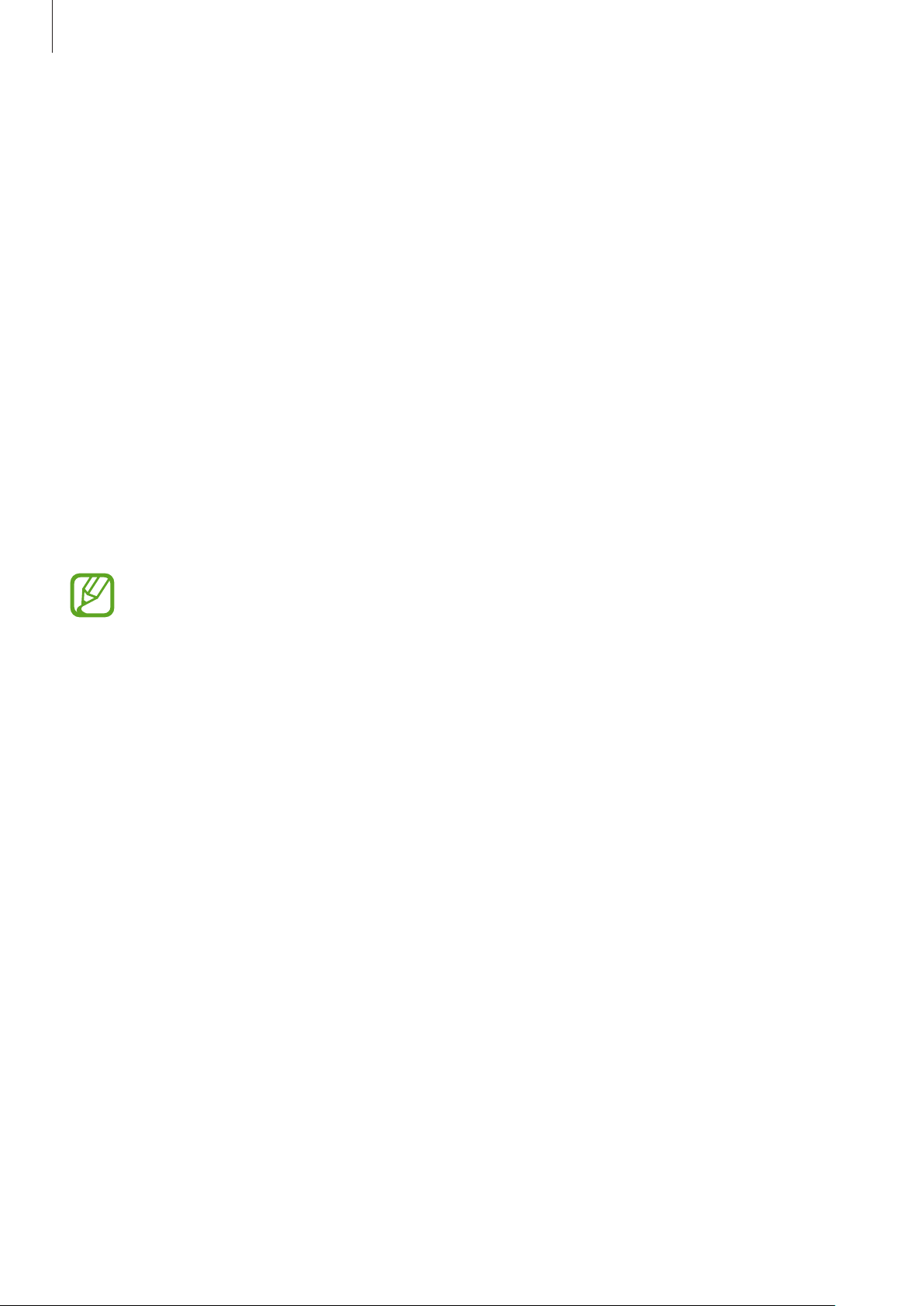
Nociones básicas
Diseño y funciones del dispositivo
Contenido de la caja
En la caja encontrará los siguientes artículos:
•
Dispositivo
•
Batería
•
Cable USB
•
Adaptador de alimentación USB
•
Guía de inicio rápido
•
S Pen
•
Pinzas
•
Puntas del S Pen
•
Funda protectora
•
Los elementos incluidos con el dispositivo y cualquier accesorio disponible pueden variar
en función de la región o el proveedor de servicios.
•
Los elementos suministrados están diseñados solo para este dispositivo y puede que no
sean compatibles con otros.
•
La apariencia y las especificaciones del dispositivo están sujetas a cambios sin previo
aviso.
•
Podrá comprar accesorios adicionales en su distribuidor local de Samsung. Asegúrese de
que sean compatibles con el dispositivo antes de comprarlos.
•
Utilice solo accesorios aprobados por Samsung. En caso de no hacerlo, podría causar
problemas de rendimiento y errores de funcionamiento que no se encuentren cubiertos
por la garantía.
•
La disponibilidad de todos los accesorios se encuentra sujeta a cambios según los
fabricantes. Para obtener más información sobre los accesorios disponibles, consulte el
sitio web de Samsung.
9
Page 10
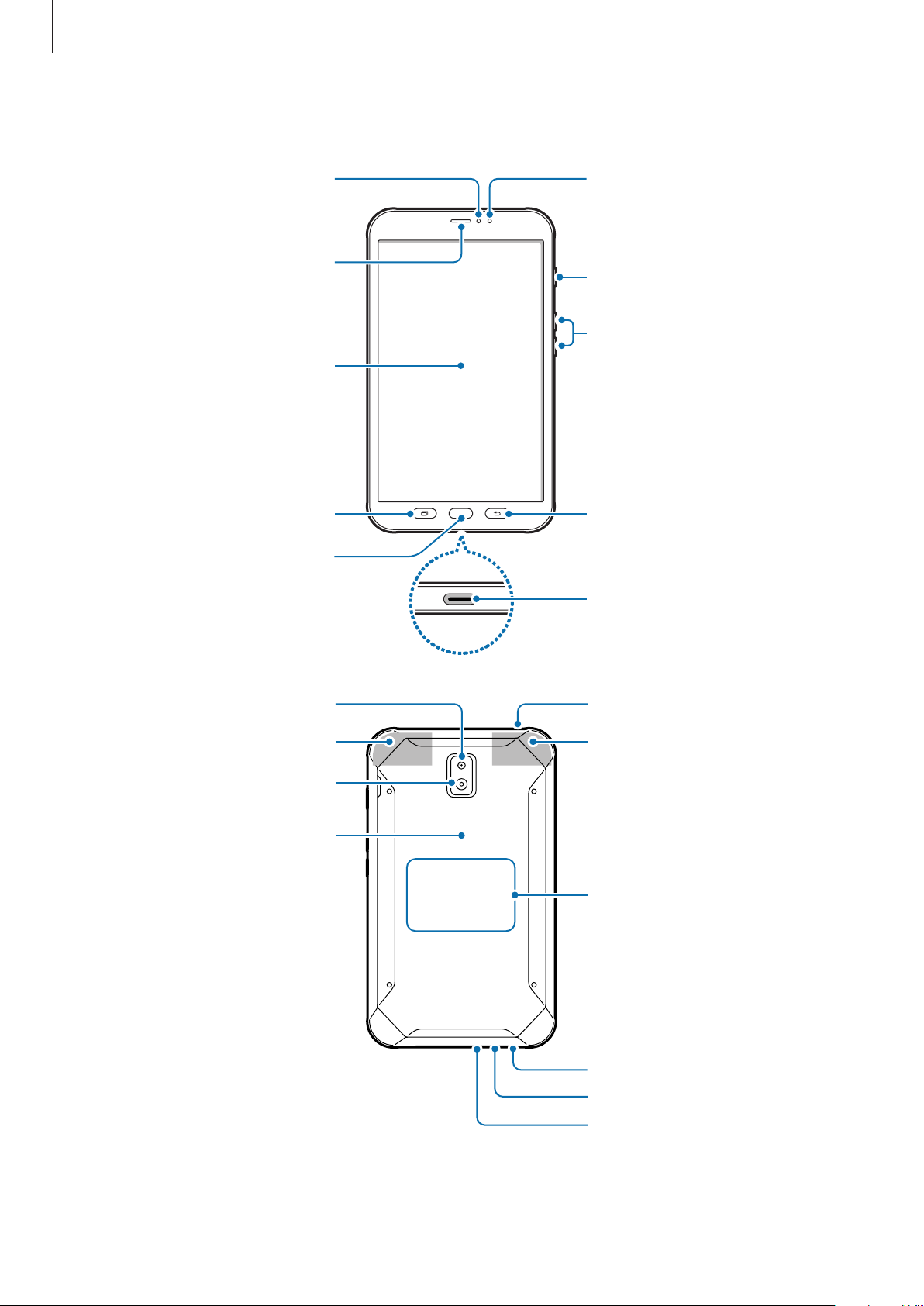
Nociones básicas
Cámara frontal
Sensor de proximidad/luz
Cámara trasera
Micrófono
Diseño del dispositivo
Altavoz
Pantalla táctil
Tecla Aplicaciones recientes
Botón Inicio/sensor de
reconocimiento de huellas
digitales
Botón Encendido
Botón Volumen
Tecla Atrás
Clavija multifunción
(USB Tipo C)
Antena principal
Flash
Tapa posterior
Antena GPS
Antena NFC
Altavoz
Conector para auriculares
Micrófono
10
Page 11
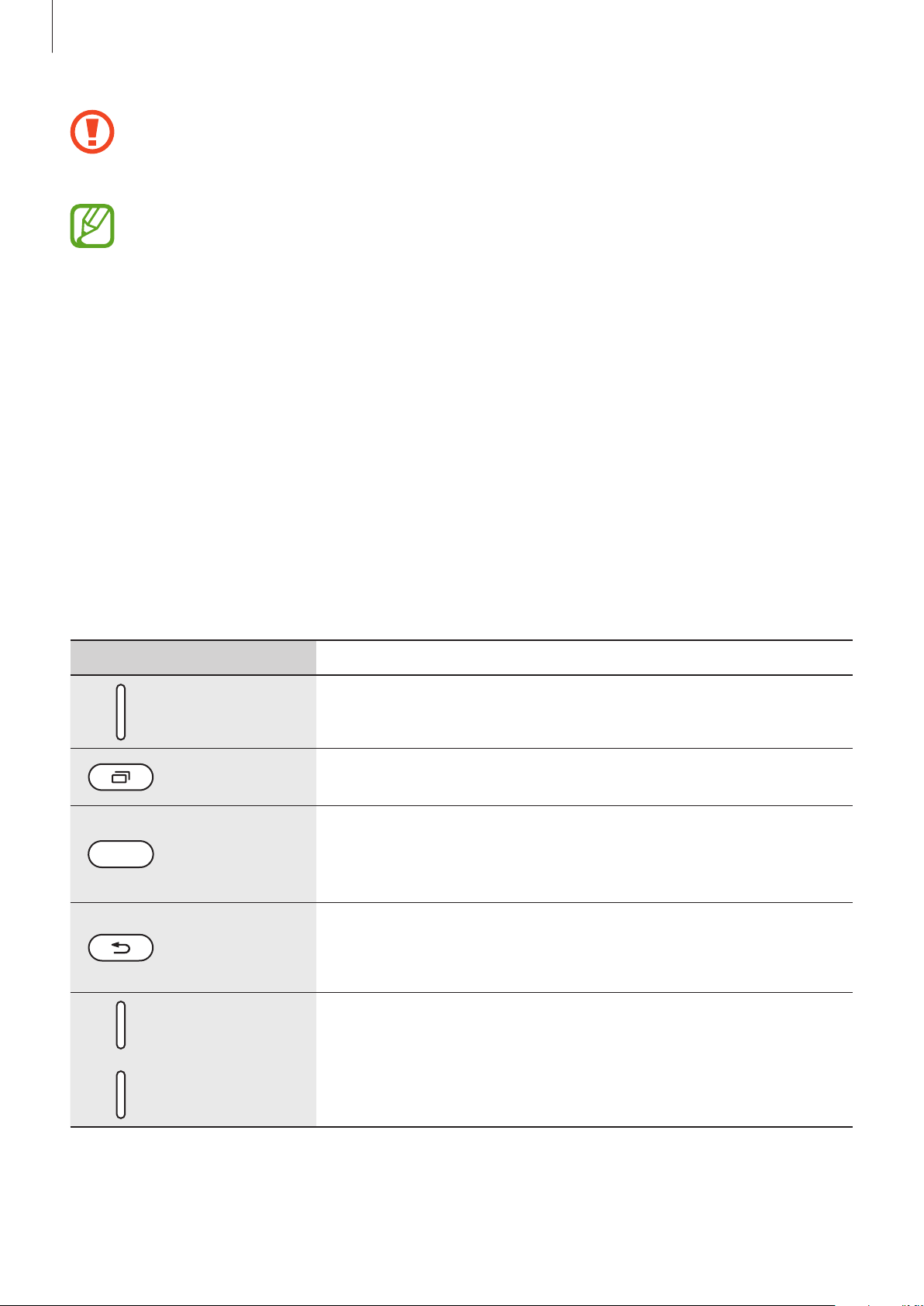
Nociones básicas
Tenga cuidado de no exponer la lente de la cámara a una fuente de luz potente, como la luz
solar directa. Si esto sucede, el sensor de imágenes de la cámara puede estropearse y no se
podrá reparar. Además, provocará la aparición de puntos o manchas en las fotos.
•
En las siguientes situaciones podrían producirse problemas de conectividad o la batería
podría descargarse:
–
Si coloca adhesivos metálicos en el área de la antena del dispositivo
–
Si coloca en el dispositivo una funda fabricada con materiales metálicos
–
Si cubre el área de la antena del dispositivo con las manos o con otros objetos
mientras utiliza determinadas funciones, como las llamadas o la conexión de datos
móviles
•
Se recomienda usar un protector de pantalla aprobado por Samsung. De lo contrario, es
posible que los sensores no funcionen correctamente.
•
No cubra la zona del sensor de proximidad/luz con accesorios para la pantalla,
como un protector de pantalla o pegatinas. Si lo hace, podrían producirse errores de
funcionamiento en el sensor.
Teclas/Botones
Botón Función
•
Manténgalo pulsado para encender o apagar el dispositivo.
Encendido
Aplicaciones
recientes
Inicio
Atrás
•
Púlselo para encender o bloquear la pantalla.
•
Púlsela para abrir la lista de aplicaciones recientes.
•
Púlselo para encender la pantalla cuando esté bloqueada.
•
Púlselo para volver a la pantalla Inicio.
•
Manténgalo pulsado para iniciar
•
Púlsela para volver a la pantalla anterior.
•
Manténgala pulsada para acceder a las opciones adicionales
Google Assistant
.
Volumen
de la pantalla actual.
•
Púlselos para ajustar el volumen del dispositivo.
11
Page 12
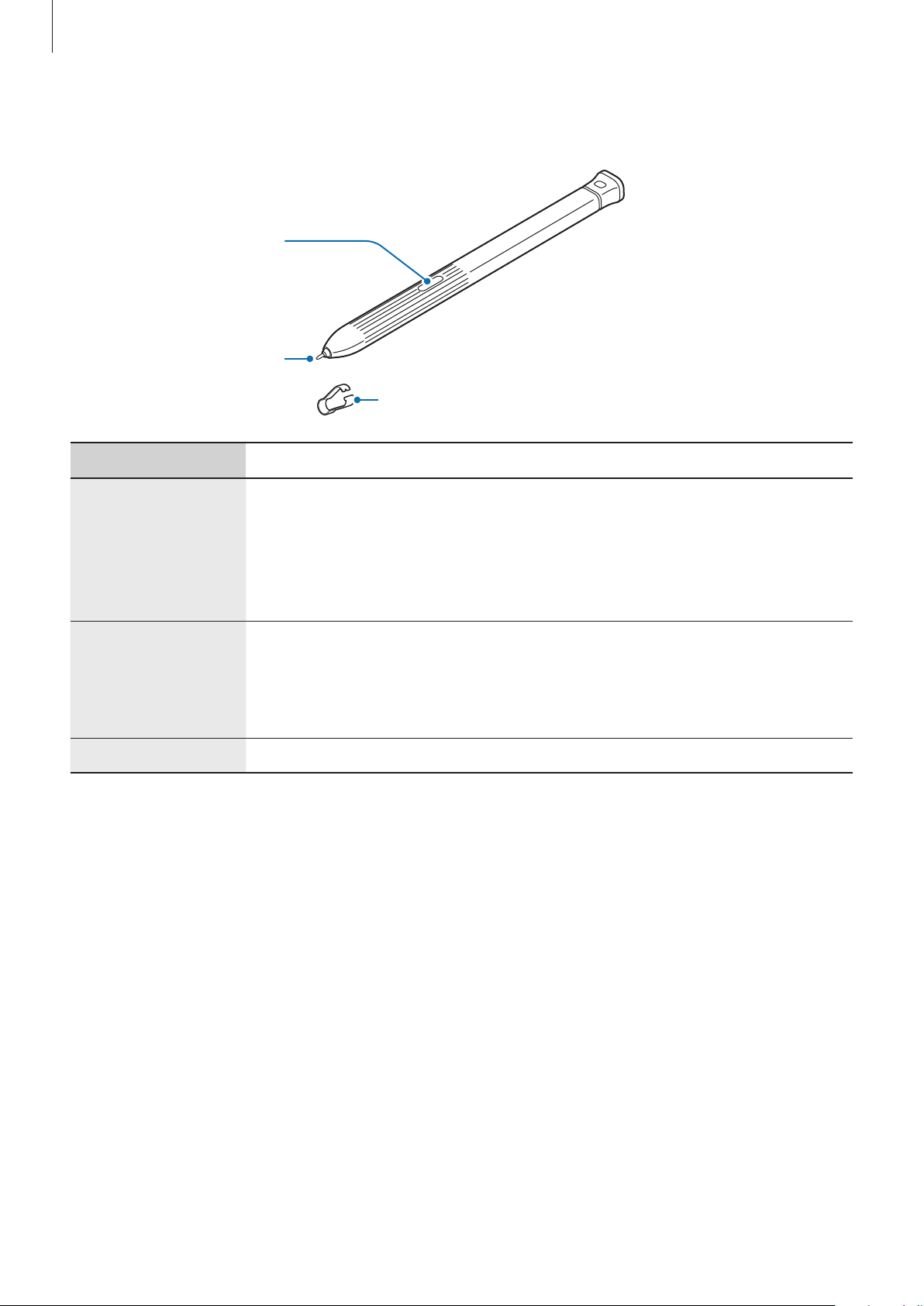
Nociones básicas
S Pen
Botón del S Pen
Punta del S Pen
Nombre Funciones
•
Puede usar el S Pen para escribir, dibujar o realizar acciones táctiles
Pinzas
Punta del S Pen
Botón del S Pen
Pinzas
sobre la pantalla. La tecla Aplicaciones recientes y la tecla Atrás se
pueden utilizar con el S Pen.
•
Mueva el S Pen sobre los elementos de la pantalla para acceder a otras
funciones del S Pen, como la función Air view.
•
Mueva el S Pen sobre la pantalla y pulse el botón del S Pen para
visualizar las funciones de Air command.
•
Mantenga pulsado el botón del S Pen y deslice el S Pen sobre los
elementos que quiera seleccionar.
•
Saque la punta del S Pen usando las pinzas.
12
Page 13
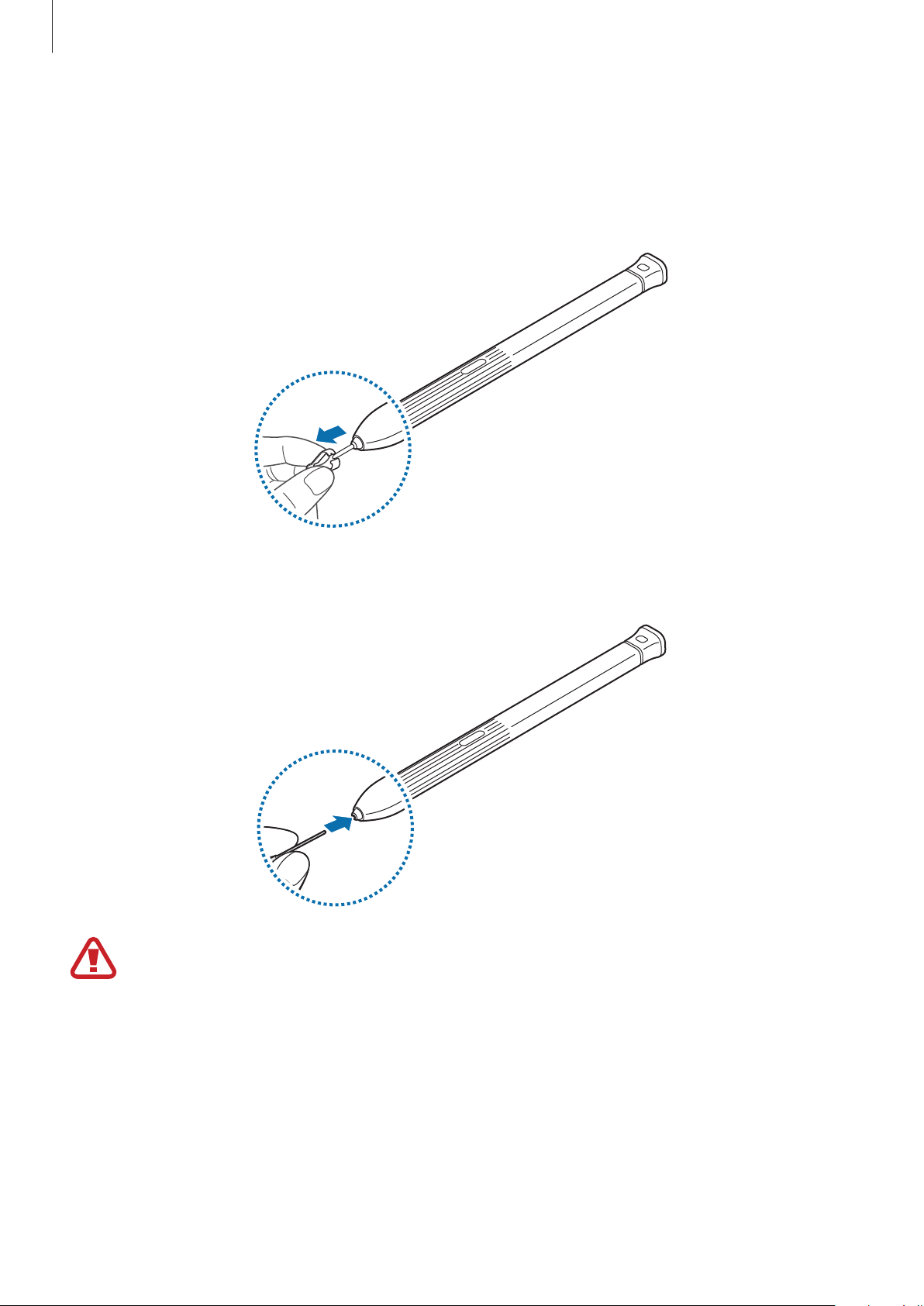
Nociones básicas
Cambiar la punta del S Pen
Si la punta se desgasta demasiado, cámbiela por una nueva.
Sujete la punta firmemente con las pinzas y sáquela.
1
Inserte una punta nueva en el S Pen.
2
Tenga cuidado de no pellizcarse los dedos con las pinzas.
13
Page 14
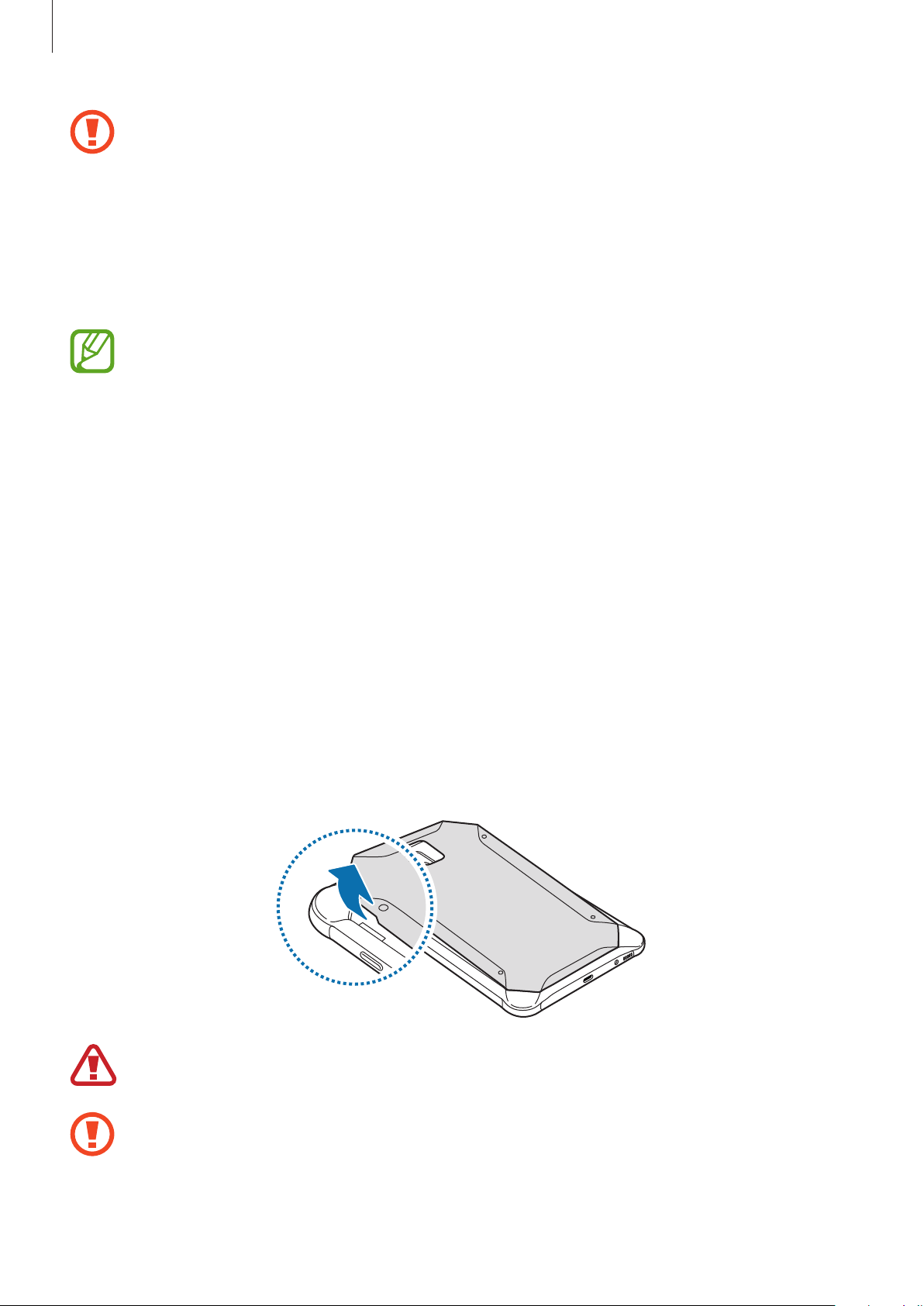
Nociones básicas
•
No vuelva a usar puntas ya utilizadas. Si lo hace, podría provocar el mal funcionamiento
del S Pen.
•
No ejerza demasiada presión sobre la punta al insertarla en el S Pen.
•
No inserte el extremo redondeado de la punta en el S Pen. Esto podría provocar daños en
el S Pen o en el dispositivo.
•
No doble el S Pen ni apriete demasiado al usarlo, ya que este podría sufrir daños o la
punta podría deformarse.
•
Si utiliza el S Pen en ángulos pronunciados de la pantalla, es posible que el dispositivo no
reconozca las acciones del S Pen.
•
La tecla Aplicaciones recientes y la tecla Atrás se pueden utilizar con el S Pen.
•
Para obtener más información sobre S Pen, consulte el sitio web de Samsung.
•
Si el S Pen no funciona correctamente, llévelo a un centro de Servicio de Atención Técnica
(SAT) de Samsung.
•
Puede insertar el S Pen en la parte superior de la funda protectora. Consulte Instalación
del S Pen para obtener más información.
Batería
Inserción de la batería
Quite la tapa posterior.
1
Tenga cuidado de no dañarse las uñas al retirar la tapa posterior.
No doble ni gire la tapa posterior en exceso. Si lo hace, podría romperla.
14
Page 15
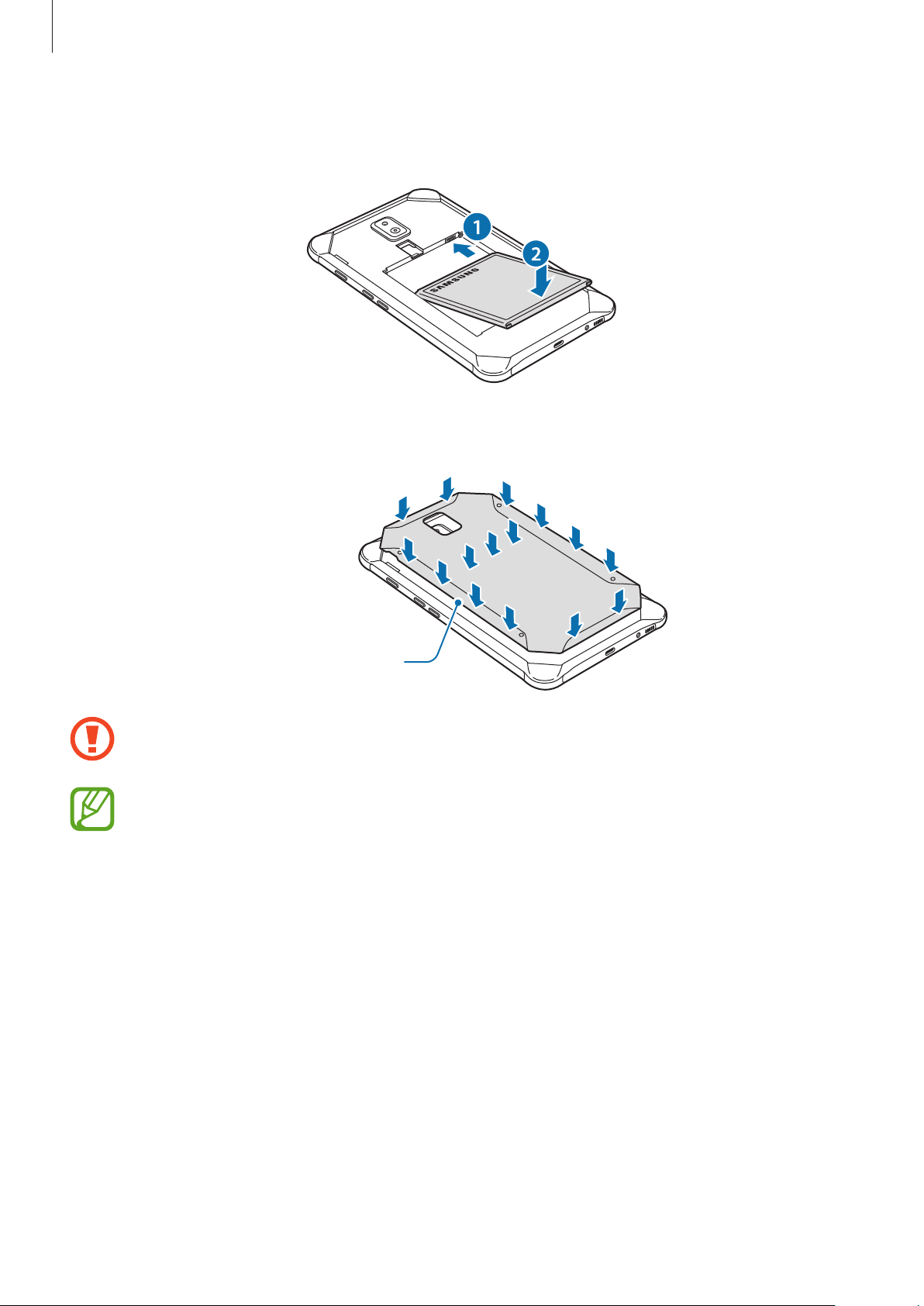
Nociones básicas
Introduzca la batería de manera que el chip quede correctamente alineado con los contactos
2
del dispositivo.
Vuelva a colocar la tapa posterior.
3
Presionar
Asegúrese de que la tapa posterior esté correctamente cerrada para evitar que entren agua
y polvo en el dispositivo. De no ser así, estos podrían estropear su dispositivo.
En el dispositivo, use solo tapas posteriores y accesorios aprobados por Samsung.
15
Page 16
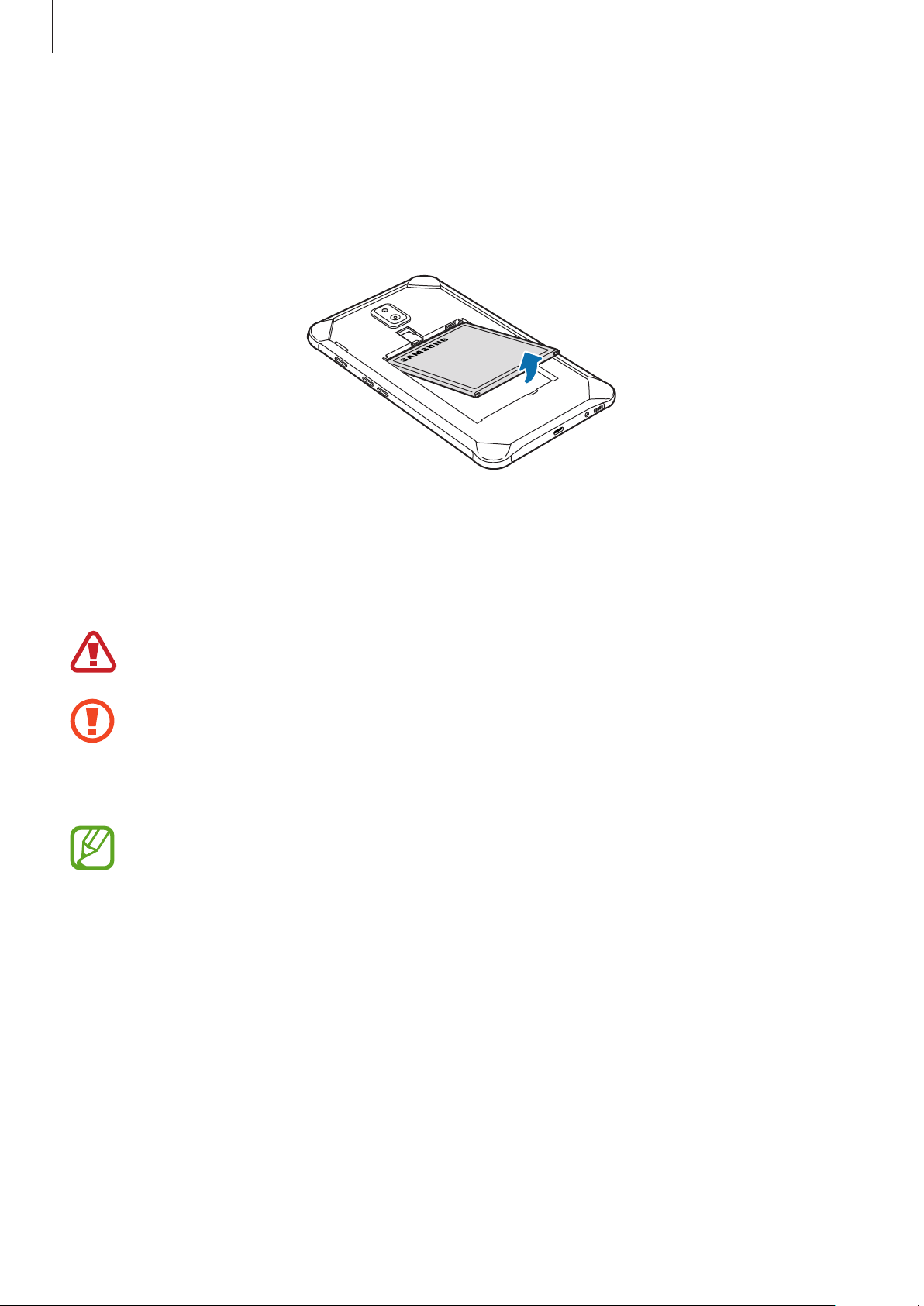
Nociones básicas
Extracción de la batería
Quite la tapa posterior.
1
Retire la batería.
2
Cargar la batería
Cargue la batería antes de usar el dispositivo por primera vez o cuando no lo haya utilizado durante
mucho tiempo.
Utilice solo cargadores, baterías y cables aprobados por Samsung. Los cargadores o cables
no aprobados pueden hacer que la batería explote o pueden estropear el dispositivo.
•
Si conecta el cargador de forma incorrecta, podría causar daños graves al dispositivo. La
garantía no cubre ningún daño causado por mal uso.
•
Use solamente el cable USB Tipo C suministrado con el dispositivo. Si lo utiliza con un
cable Micro USB, el dispositivo podría sufrir daños.
El cargador no tiene interruptor de encendido y apagado, por tanto, para detener la
entrada de corriente eléctrica, el usuario debe desenchufarlo de la red. Además, cuando
esté conectado, debe permanecer cerca del enchufe. Para ahorrar energia, desenchufe el
cargador cuando no lo esté usando.
16
Page 17
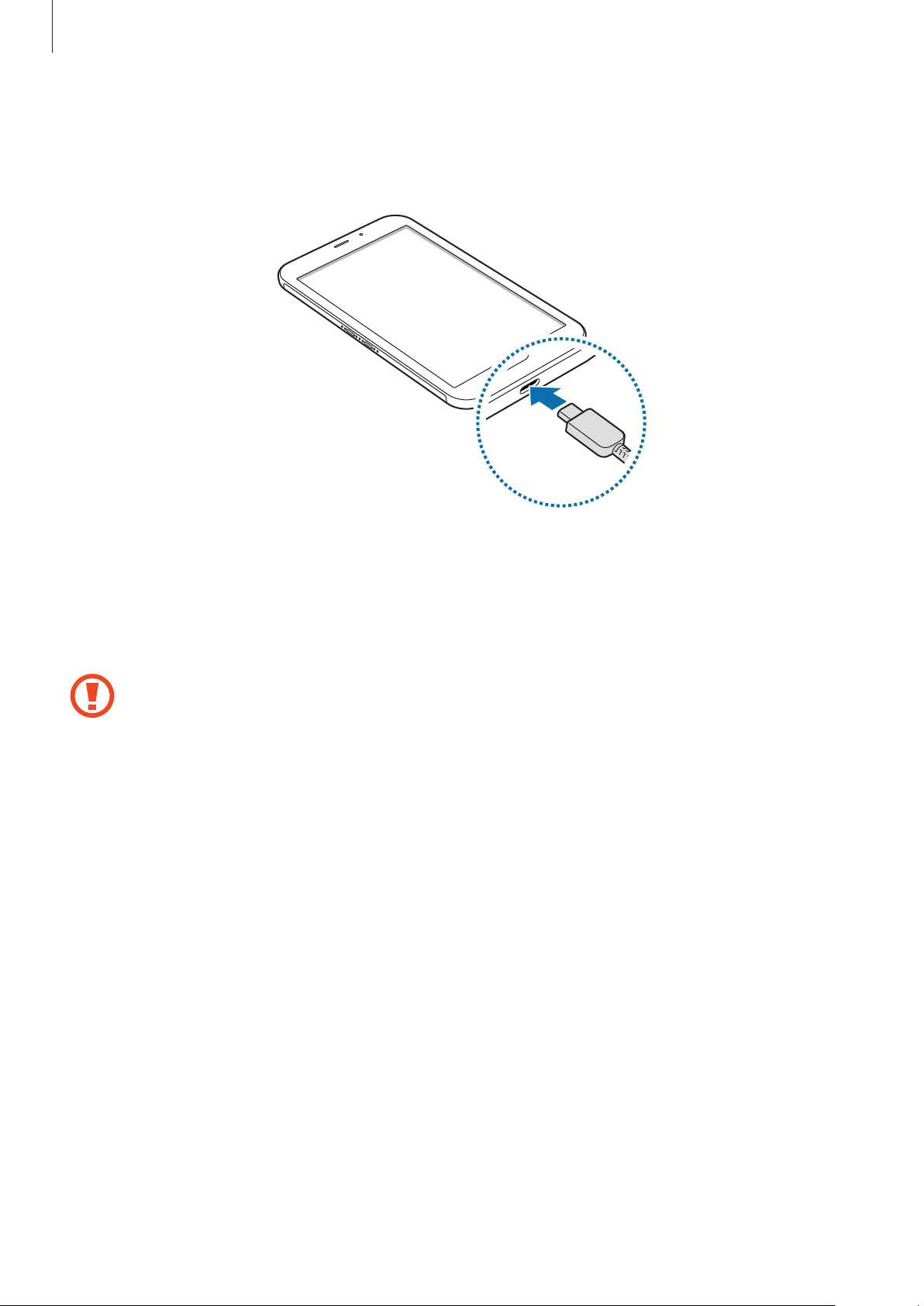
Nociones básicas
Conecte el cable USB al adaptador de alimentación USB.
1
Conecte el cable USB a la clavija multifunción del dispositivo.
2
Conecte el adaptador de alimentación USB a una toma de corriente.
3
Cuando la batería esté totalmente cargada, desconecte el cargador del dispositivo. Después
4
desconecte el cargador de la toma eléctrica.
No retire la batería antes de retirar el cargador. Esto podría estropear el dispositivo.
Reducir el consumo de batería
El dispositivo ofrece varias opciones que le ayudarán a ahorrar batería:
•
Optimice el consumo usando la función Mantenimiento del dispositivo.
•
Cuando no esté usando el dispositivo, apague la pantalla pulsando el botón Encendido.
•
Active el modo Ahorro de energía.
•
Cierre aplicaciones innecesarias.
•
Desactive la función Bluetooth si no la está usando.
•
Desactive la función Wi-Fi cuando no la esté utilizando.
•
Desactive la sincronización automática de las aplicaciones que deben sincronizarse.
•
Reduzca el tiempo de retroiluminación de la pantalla.
•
Reduzca el brillo de la pantalla.
17
Page 18
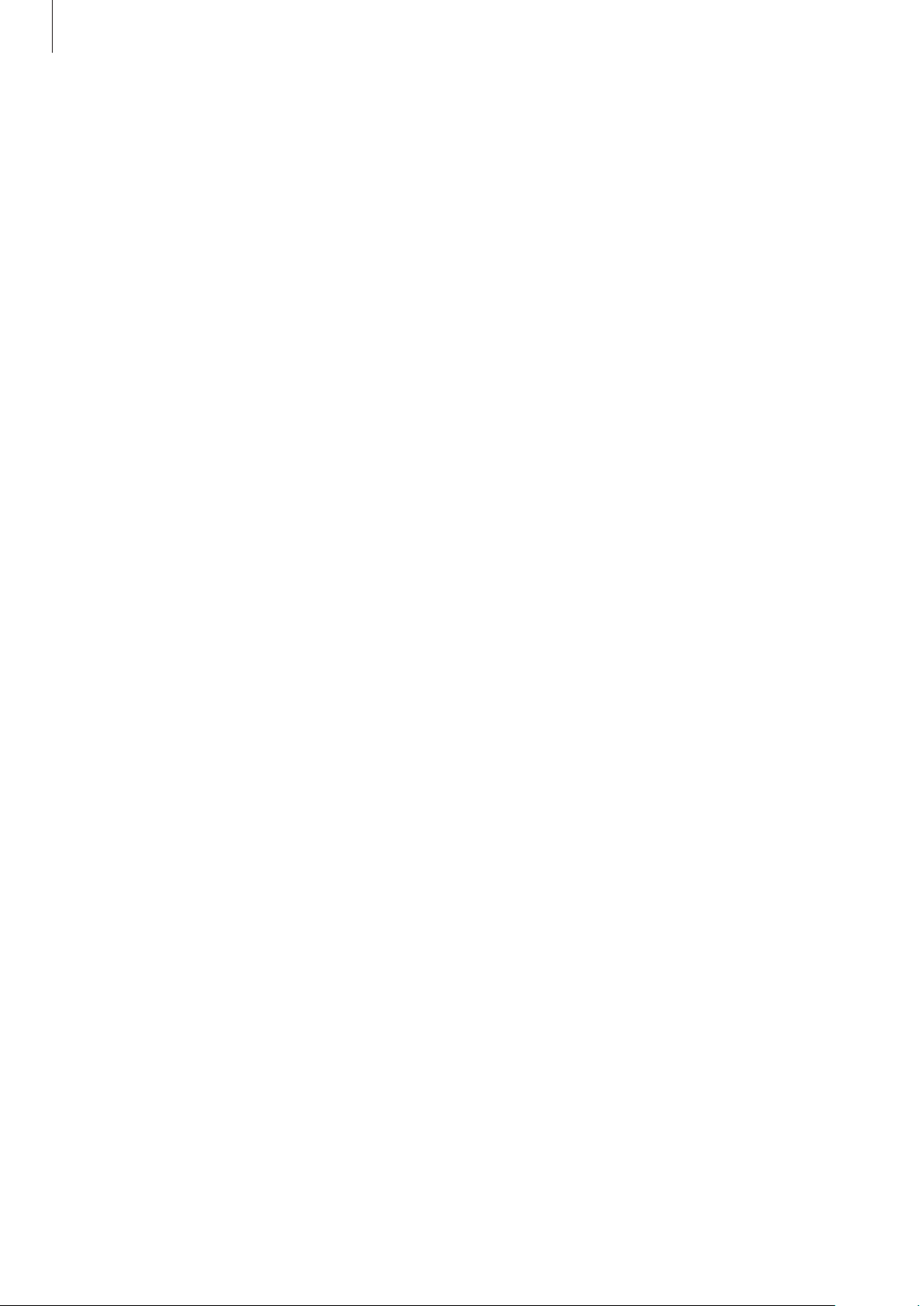
Nociones básicas
Consejos y precauciones sobre la carga de la batería
•
Cuando el nivel de batería sea bajo, el icono de la batería estará vacío.
•
Si la batería está completamente descargada, no podrá encender el dispositivo inmediatamente
después de conectar el cargador. Espere a que la batería se cargue durante algunos minutos
antes de intentarlo de nuevo.
•
Si utiliza varias aplicaciones a la vez, ya sean de red o que requieran una conexión con otro
dispositivo, la batería se agotará rápidamente. Para evitar quedarse sin carga en la batería
durante la transferencia de datos, use las aplicaciones cuando haya cargado la batería por
completo.
•
El uso de una fuente de energía distinta del cargador, como un ordenador, puede hacer que la
carga sea más lenta, ya que la corriente eléctrica es menor.
•
Puede utilizar el dispositivo mientras se está cargando, pero la batería tardará más en cargarse
por completo.
•
Si el dispositivo recibe una alimentación inestable mientras se carga, puede que la pantalla táctil
no funcione. Si esto sucede, desconecte el cargador del dispositivo.
•
Es posible que el dispositivo y el cargador se calienten durante la carga. Esto es normal y no
afecta a la vida útil ni al rendimiento del dispositivo. Si la batería se calienta más de lo normal, el
cargador podría dejar de cargar.
•
Si carga el dispositivo cuando la clavija multifunción está mojada, el dispositivo podría sufrir
daños. Seque bien la clavija multifunción antes de cargar el dispositivo.
•
Si el dispositivo no se carga correctamente, llévelo junto con el cargador a un Servicio de
Atención Técnica (SAT) de Samsung.
18
Page 19
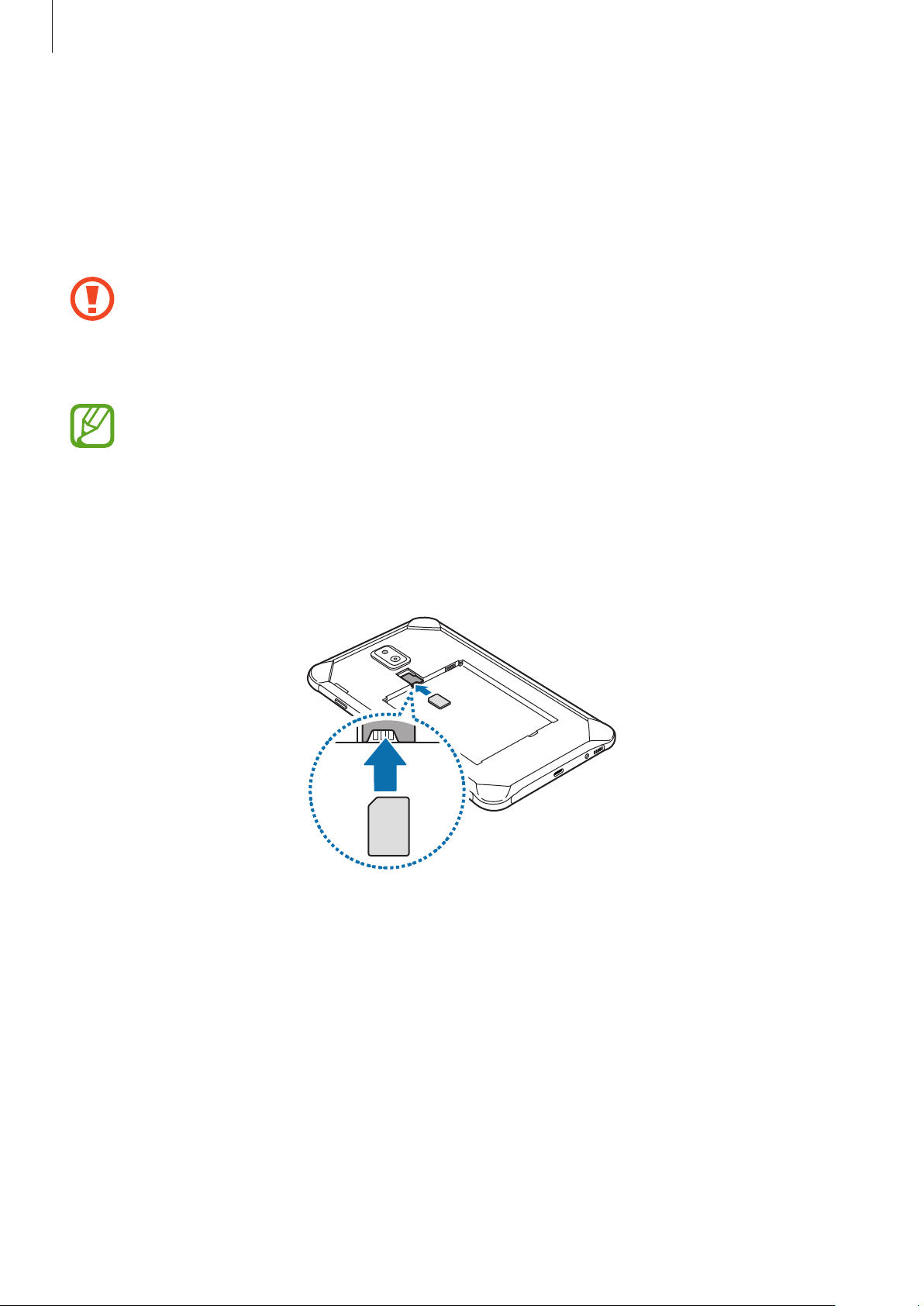
Nociones básicas
Tarjeta SIM o USIM (tarjeta nanoSIM)
Insertar la tarjeta SIM o USIM
Inserte la tarjeta SIM o USIM que le suministró su proveedor de servicios de telefonía móvil.
•
Utilice únicamente una tarjeta nanoSIM.
•
Tenga cuidado de no perder la tarjeta SIM o USIM, y no deje que otras personas la usen.
Samsung no se hace responsable de los daños o inconvenientes causados por la pérdida
o el robo de tarjetas.
Puede que algunos servicios LTE no estén disponibles en función de su proveedor de
servicios. Para obtener más información sobre la disponibilidad del servicio, póngase en
contacto con su proveedor.
Retire la tapa posterior y la batería.
1
Introduzca la tarjeta SIM o USIM de manera que el chip quede orientado hacia abajo.
2
Vuelva a colocar la batería y la tapa posterior.
3
19
Page 20
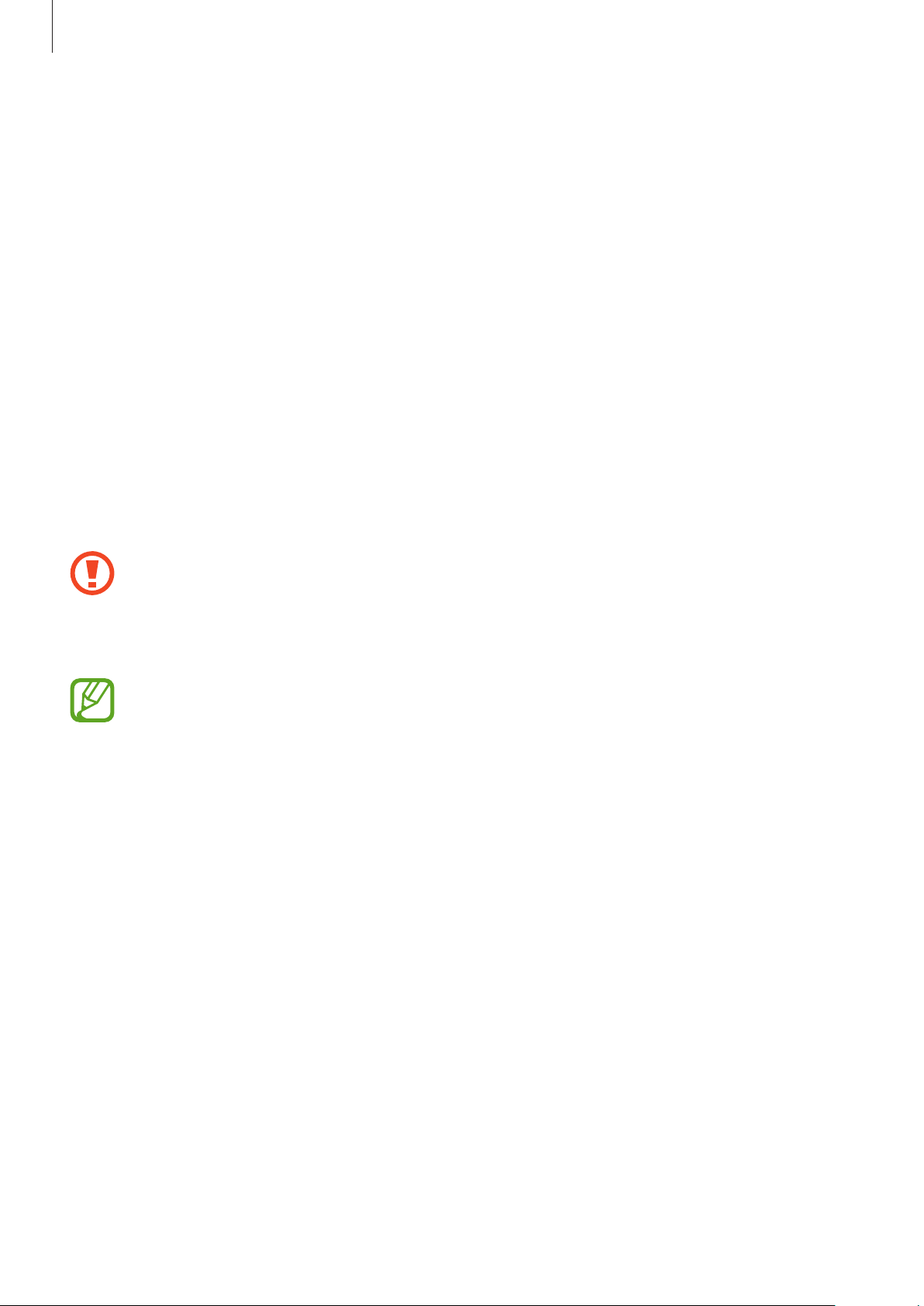
Nociones básicas
Retirar la tarjeta SIM o USIM
Retire la tapa posterior y la batería.
1
Saque la tarjeta SIM o USIM.
2
Tarjeta de memoria (tarjeta microSD)
Insertar una tarjeta de memoria
La capacidad de la tarjeta de memoria de su dispositivo podría variar con respecto a otros modelos
y, en función del tipo de tarjeta y del fabricante, puede que algunas tarjetas no sean compatibles con
su dispositivo. Para ver la capacidad máxima de la tarjeta de memoria de su dispositivo, consulte el
sitio web de Samsung.
•
Es posible que algunas tarjetas de memoria no sean totalmente compatibles con su
dispositivo. Usar una tarjeta de memoria no compatible puede estropear el dispositivo o
la tarjeta de memoria, así como los datos almacenados en esta.
•
Asegúrese de insertar la tarjeta de memoria con el lado correcto hacia arriba.
•
El dispositivo admite los sistemas de archivos FAT y exFAT para las tarjetas de memoria.
Si inserta una tarjeta formateada con un sistema de archivos diferente, el dispositivo
le solicitará que reformatee la tarjeta o, de lo contrario, no la reconocerá. Para utilizar
la tarjeta de memoria debe formatearla. Si su dispositivo no puede formatearla o
reconocerla, póngase en contacto con el fabricante de la tarjeta de memoria o con el
Servicio de Atención Técnica (SAT) de Samsung.
•
La escritura y el borrado frecuente de datos acortarán la vida útil de la tarjeta de memoria.
•
Cuando inserte una tarjeta de memoria en el dispositivo, el directorio de archivos de la
tarjeta aparecerá en la carpeta
Mis archivos
→
Tarjeta SD
.
20
Page 21
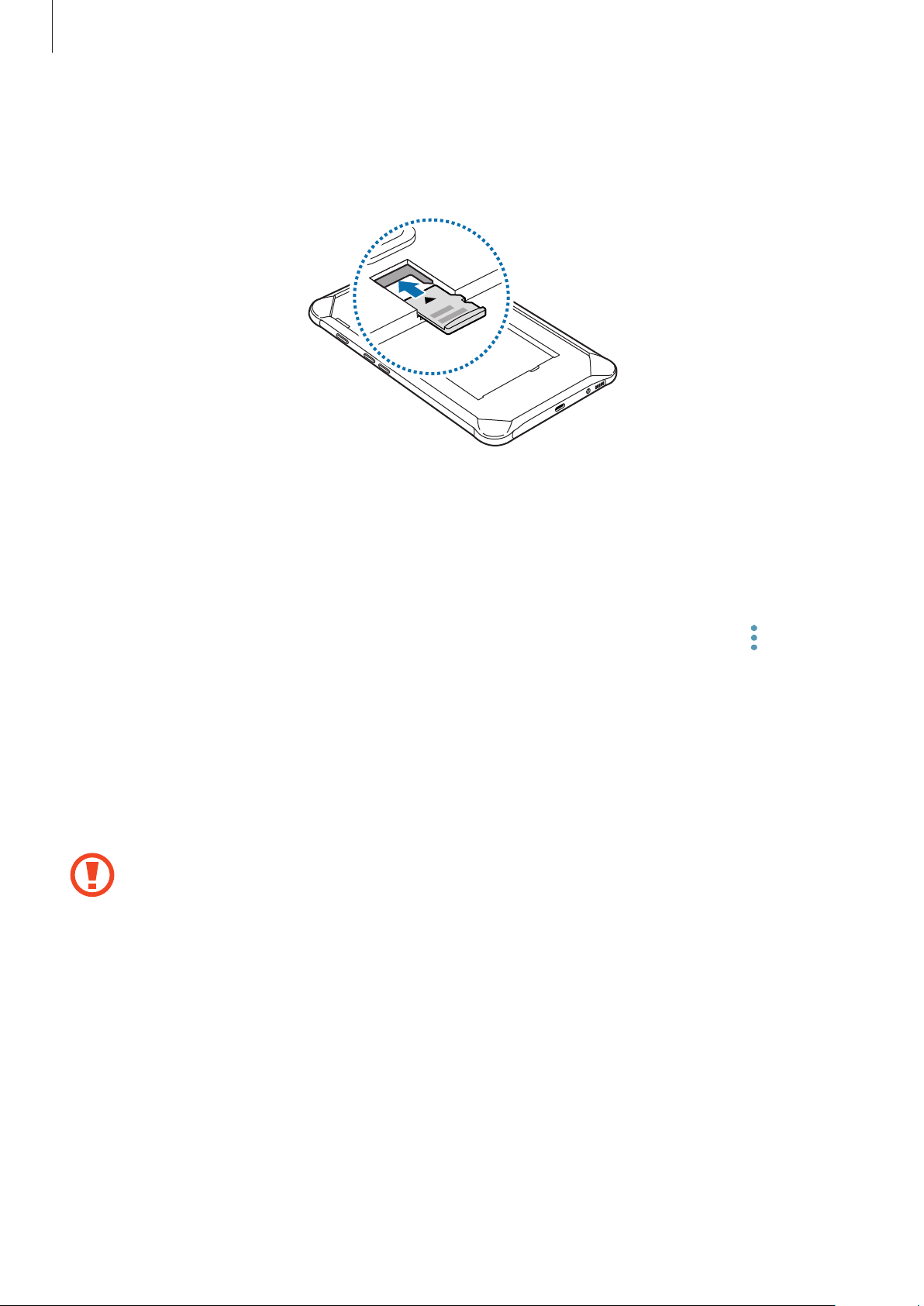
Nociones básicas
Retire la tapa posterior y la batería.
1
Inserte una tarjeta de memoria de manera que el chip quede orientado hacia abajo.
2
Vuelva a colocar la batería y la tapa posterior.
3
Extraer la tarjeta de memoria
Antes de extraer una tarjeta de memoria, expúlsela para que la extracción sea segura.
Abra la aplicación
de almacenamiento
Retire la tapa posterior y la batería.
1
Extraiga la tarjeta de memoria.
2
Vuelva a colocar la batería y la tapa posterior.
3
No extraiga el almacenamiento externo como, por ejemplo, una tarjeta de memoria o un
dispositivo de almacenamiento USB, mientras el dispositivo está transfiriendo o accediendo
a información, ni justo después de transferir datos. Si lo hace, podría provocar la pérdida
o la corrupción de los datos, o podría dañar el almacenamiento externo o el dispositivo.
Ajustes
y pulse
→
Tarjeta SD
Mantenimiento dispositivo
→
EXPULSAR
.
→
Almacenamiento
→ →
Ajustes
Samsung no es responsable de las pérdidas, incluyendo la pérdida de datos, que puedan
producirse a raíz del uso indebido de dispositivos de almacenamiento externo.
21
Page 22
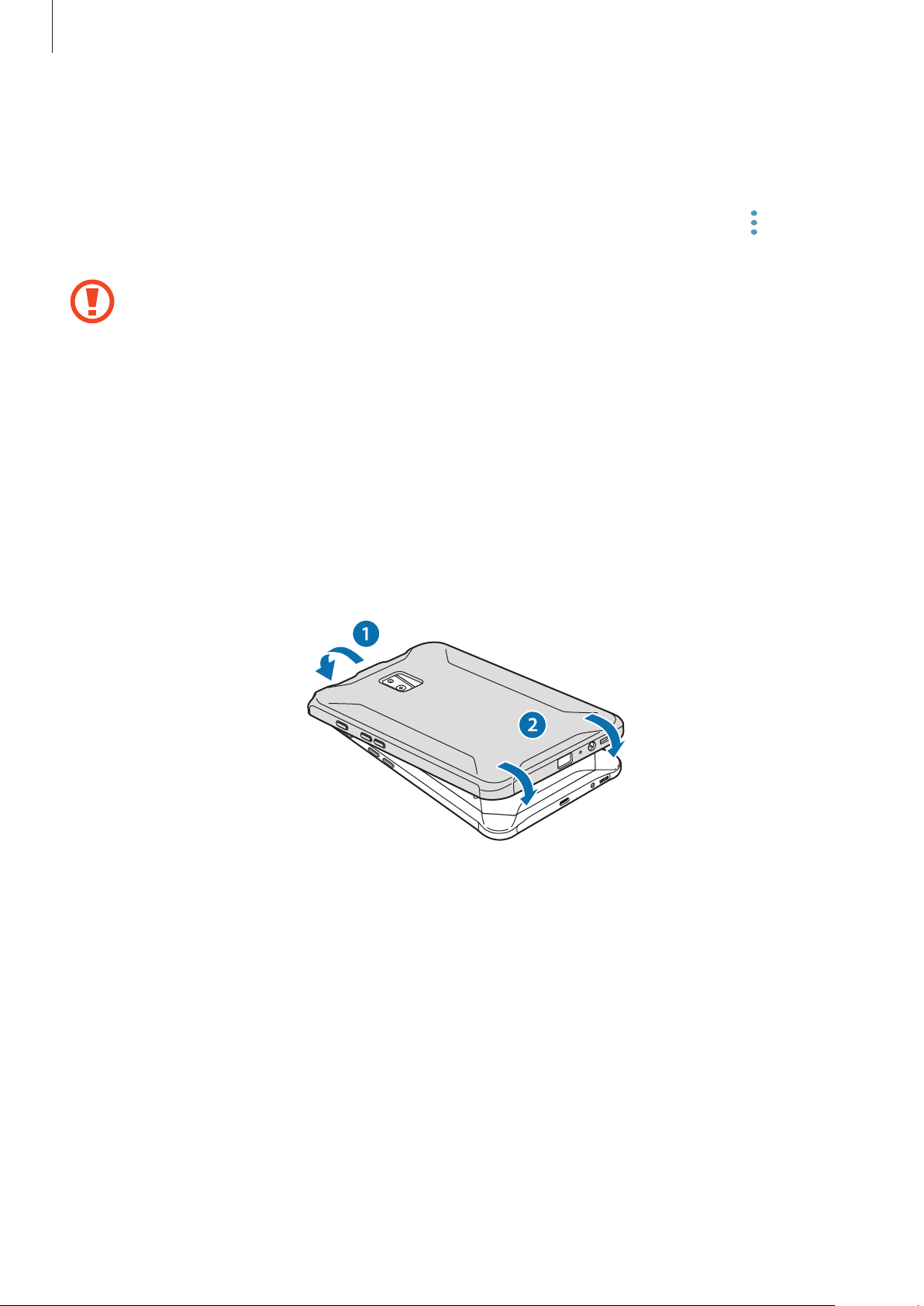
Nociones básicas
Formatear la tarjeta de memoria
Puede que una tarjeta de memoria formateada en un ordenador no sea compatible con el
dispositivo. Formatee la tarjeta de memoria en el dispositivo.
Abra la aplicación
de almacenamiento
Antes de formatear la tarjeta de memoria, recuerde hacer copias de seguridad de todos los
datos importantes almacenados en ella. La garantía del fabricante no cubre la pérdida de
datos ocasionada por las acciones del usuario.
Ajustes
y pulse
→
Tarjeta SD
Mantenimiento dispositivo
→
Formatear
.
→
Almacenamiento
→ →
Ajustes
Funda protectora
Instalación de la funda protectora
Inserte la parte superior del dispositivo en la funda y después presione firmemente el otro lado de la
funda para instalarla.
22
Page 23
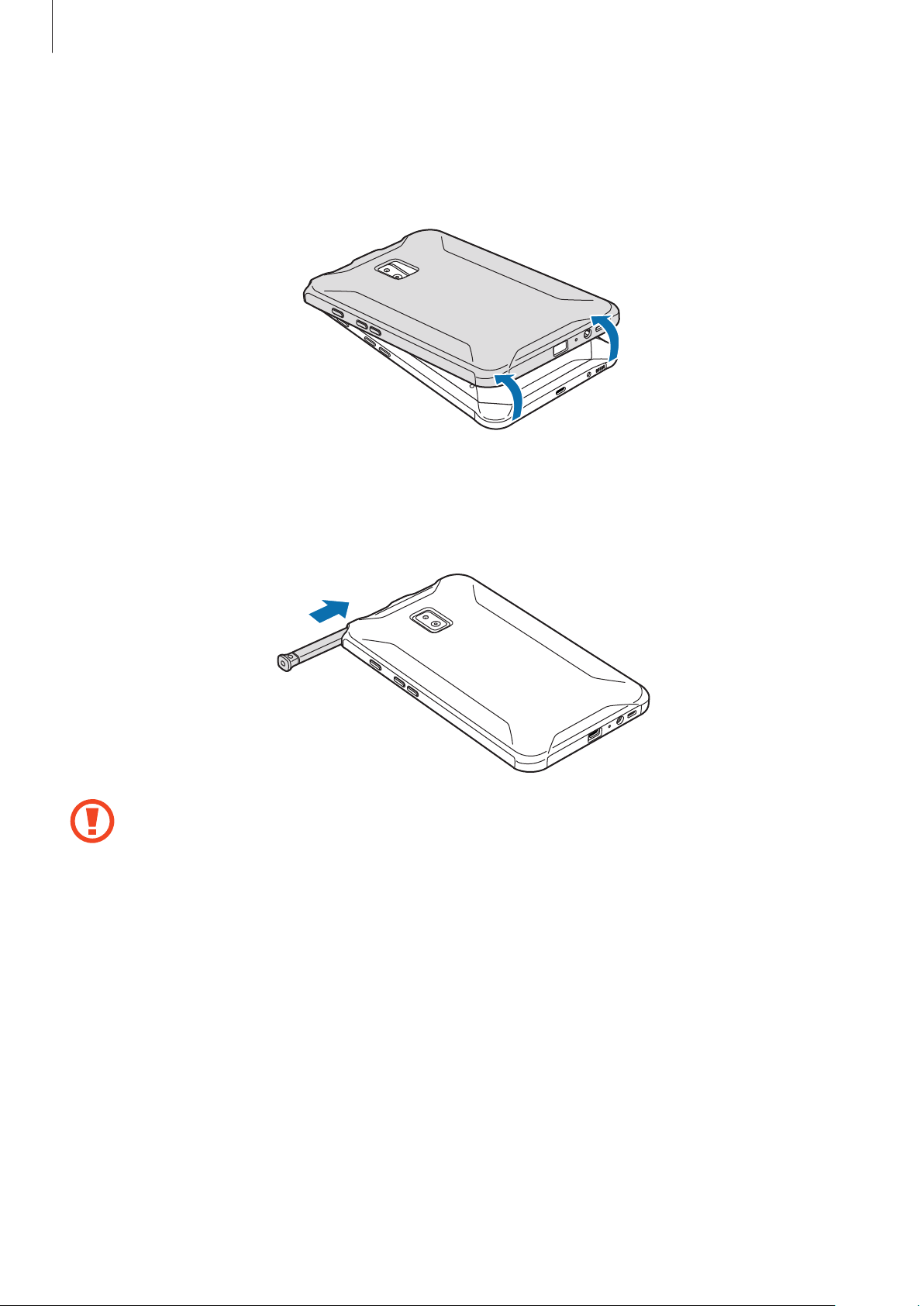
Nociones básicas
Extracción de la funda protectora
Gire el borde superior de la funda hasta que el dispositivo sobresalga de ella y, a continuación,
extraiga el dispositivo.
Instalación del S Pen
Inserte el S Pen en la parte superior de la funda protectora.
No inserte el S Pen al revés en la funda protectora.
23
Page 24
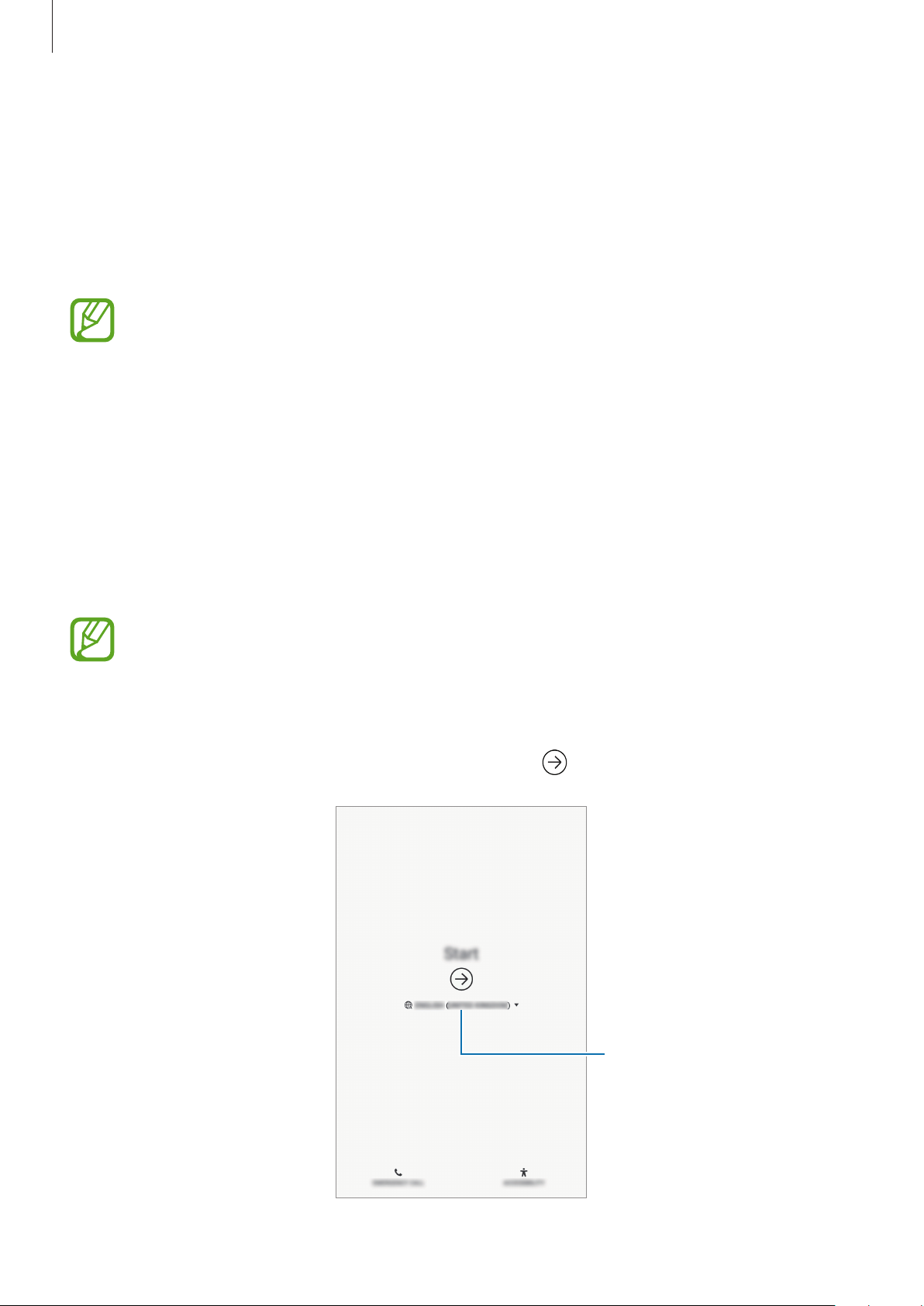
Nociones básicas
Encender y apagar el dispositivo
Mantenga pulsado el botón Encendido durante unos segundos para encender el dispositivo.
Cuando encienda el dispositivo por primera vez o restablezca los valores de fábrica, siga las
instrucciones de la pantalla para configurarlo.
Para apagar el dispositivo, mantenga pulsado el botón Encendido y después pulse
•
Si el dispositivo se queda bloqueado y no responde, mantenga pulsados los botones
Encendido y Volumen simultáneamente durante más de 7 segundos para reiniciarlo.
•
Respete todas las advertencias publicadas y las indicaciones del personal cuando se
encuentre en áreas en las que el uso de dispositivos inalámbricos esté restringido, como
aviones y hospitales.
Apagar
Configuración inicial
Cuando encienda el dispositivo por primera vez o restablezca los valores de fábrica, siga las
instrucciones de la pantalla para configurarlo.
Los procedimientos de configuración inicial pueden variar en función del software del
dispositivo y de la región.
Encienda el dispositivo.
1
.
Seleccione el idioma del dispositivo que prefiera y pulse .
2
Seleccione un idioma
24
Page 25
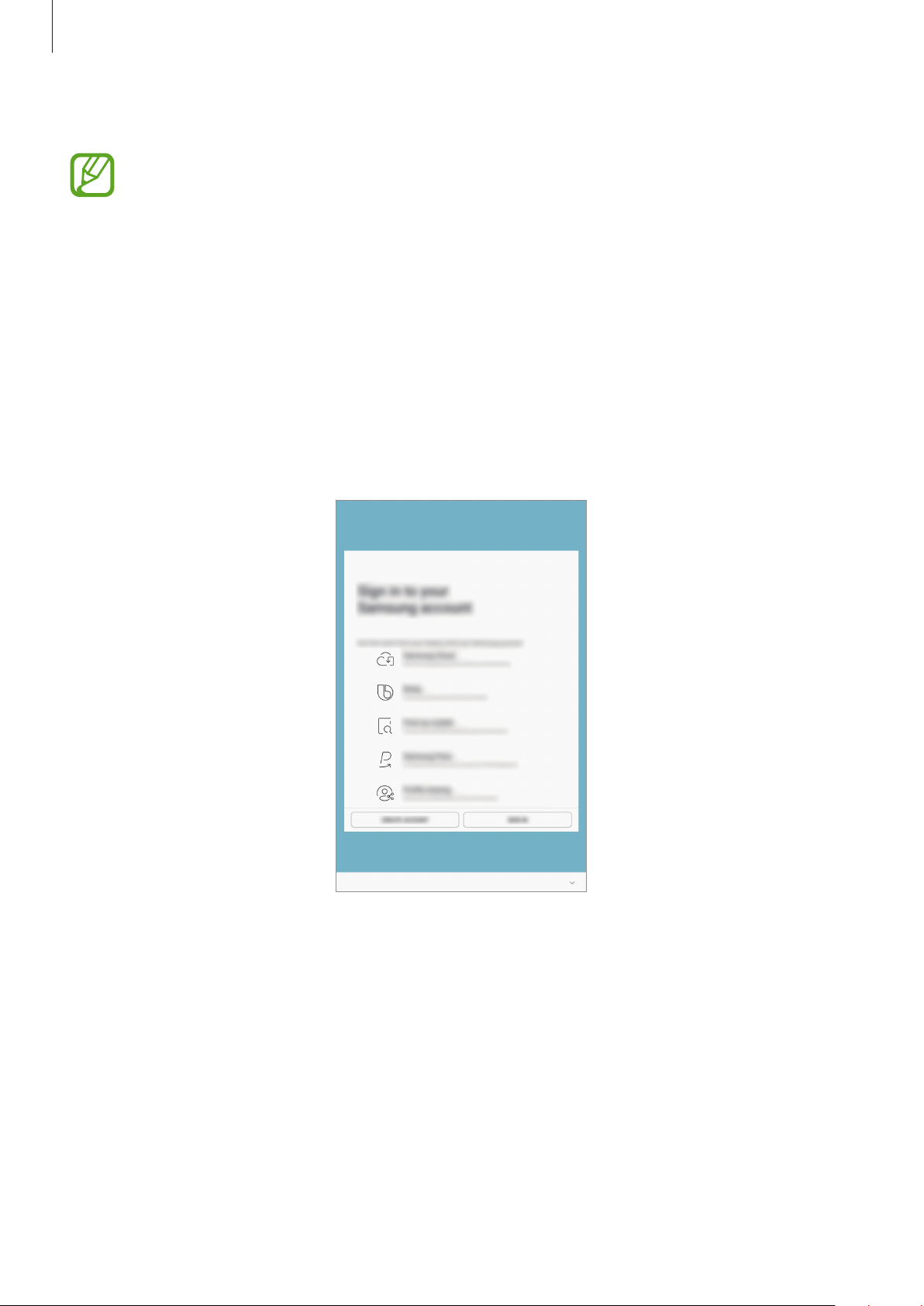
Nociones básicas
Seleccione una red Wi-Fi y conéctese a ella.
3
Si no se conecta a una red Wi-Fi, es posible que no pueda configurar algunas funciones del
dispositivo durante la configuración inicial.
Siga las instrucciones que aparecen en la pantalla para continuar con la configuración inicial.
4
Configure un método de bloqueo de pantalla para proteger su dispositivo. Puede proteger su
5
información personal evitando que otras personas accedan a él. Para configurar el método de
bloqueo de pantalla más adelante, pulse
Inicie sesión en su Samsung account. Podrá disfrutar de los servicios Samsung y mantener sus
6
datos actualizados y protegidos en todos sus dispositivos. Consulte Samsung account para
obtener más información.
No, gracias
.
Seleccione las funciones que desee utilizar y complete la configuración inicial.
7
Aparecerá la pantalla Inicio.
25
Page 26
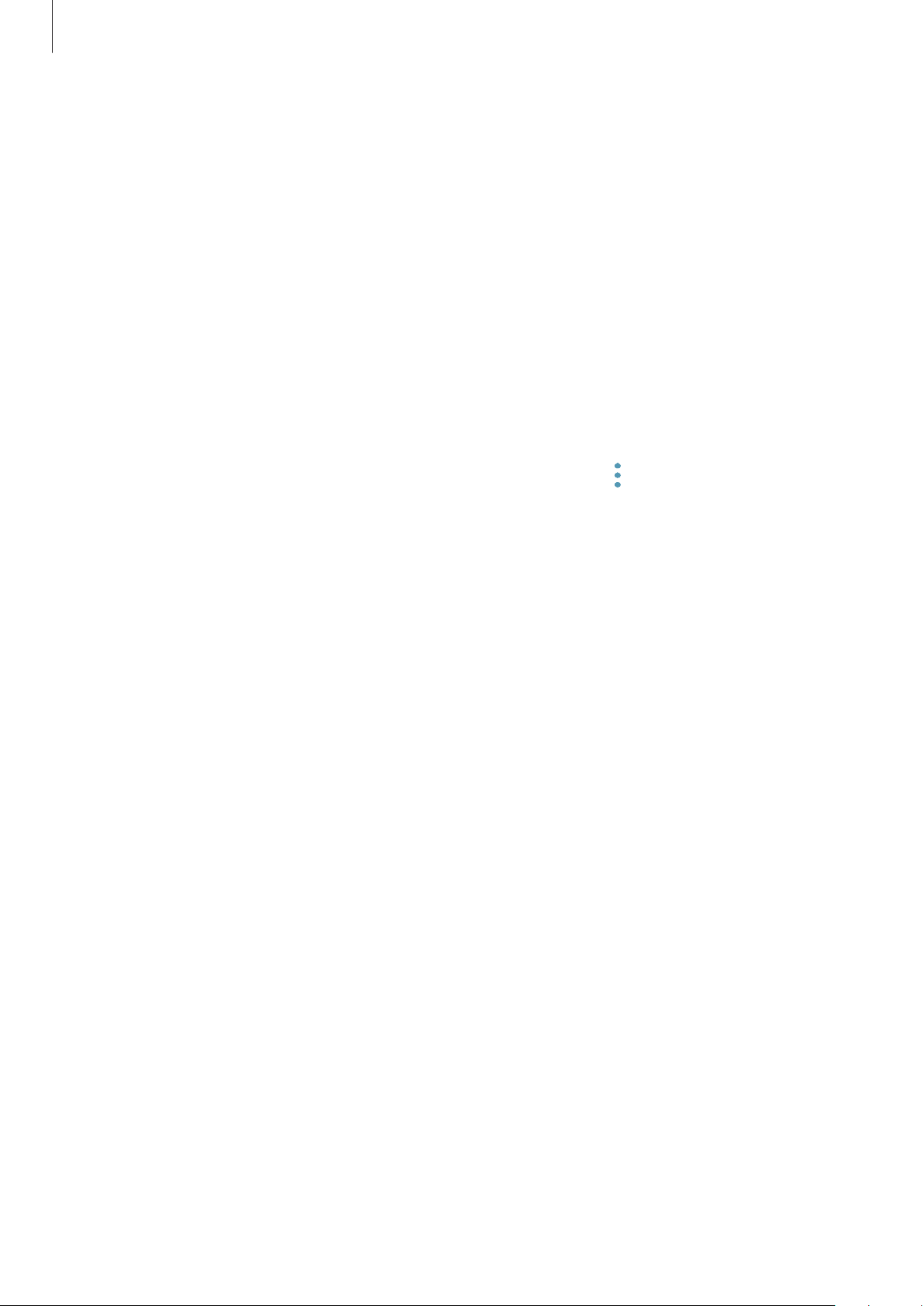
Nociones básicas
Samsung account
Introducción
Samsung account es un servicio de cuenta integrado que le permite utilizar varios servicios de
Samsung mediante dispositivos móviles, televisores y el sitio web de Samsung. Una vez registrada su
Samsung account, podrá mantener sus datos actualizados y protegidos en sus dispositivos Samsung
con Samsung Cloud, controlar y realizar un seguimiento de su dispositivo perdido o robado, ver
consejos y trucos de Samsung Members y mucho más.
Cree su Samsung account con su dirección de correo electrónico.
Para consultar la lista de servicios que puede utilizar con su Samsung account, visite
account.samsung.com. Para obtener más información sobre la Samsung account, abra la aplicación
Ajustes
y pulse
Nube y cuentas
→
Cuentas
→
Samsung account
→ →
Ayuda
.
Registrar su Samsung account
Registrar una Samsung account por primera vez
Si no tiene una Samsung account, cree una.
Vaya a
1
Pulse
2
Siga las instrucciones de la pantalla para terminar de crear la cuenta.
3
Ajustes
Samsung account
y pulse
Nube y cuentas
→
CREAR CUENTA
→
Cuentas
.
→
Añadir cuenta
.
26
Page 27
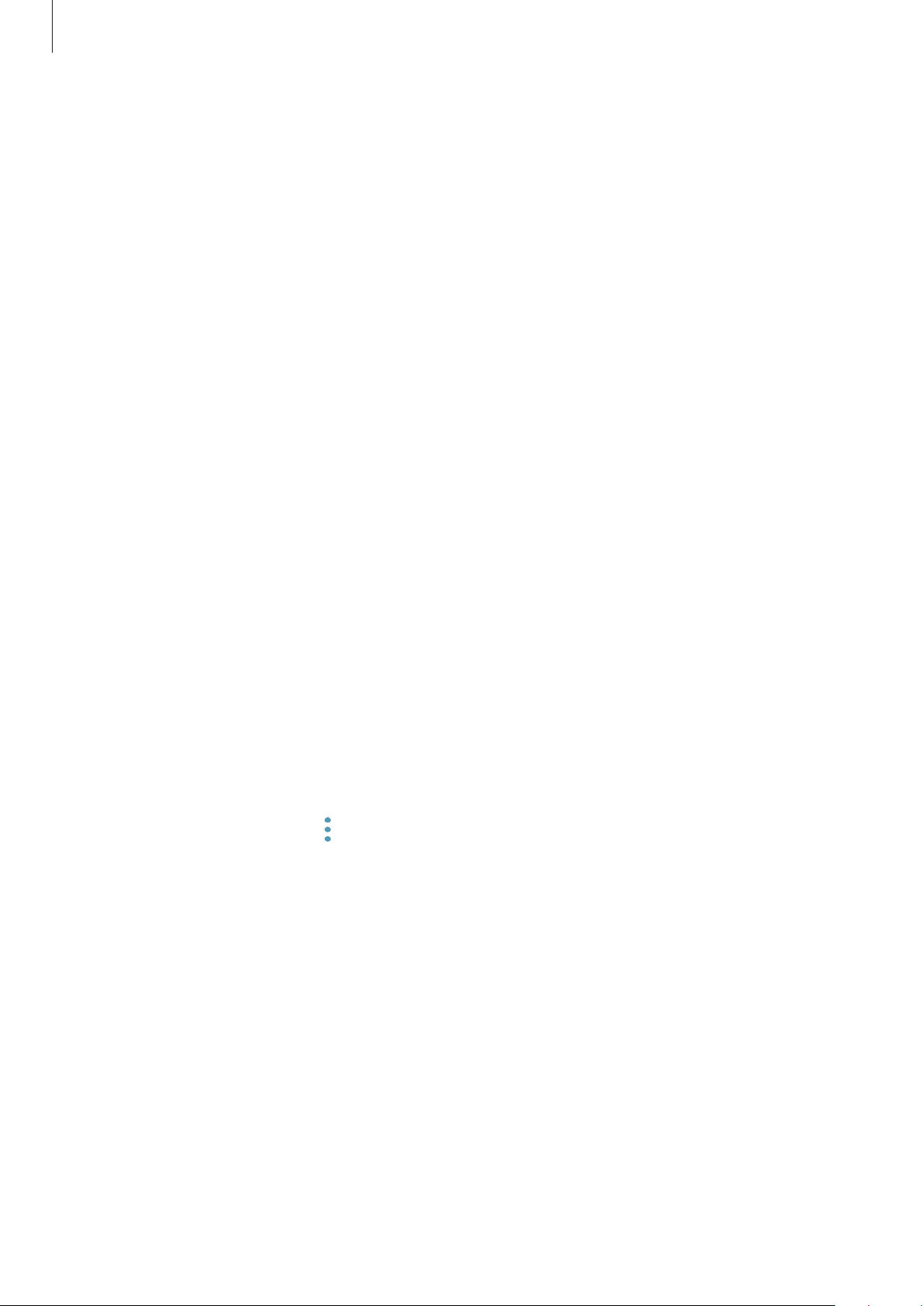
Nociones básicas
Registrar una Samsung account existente
Si ya tiene una Samsung account, regístrela en el dispositivo.
Vaya a
1
Pulse
2
Introduzca su dirección de correo electrónico y su contraseña y, a continuación, pulse
3
SESIÓN
Si ha olvidado la información de su cuenta, pulse
obtener la información de su cuenta introduciendo la información necesaria.
Si quiere verificar la contraseña de su Samsung account mediante sus datos biométricos, como
las huellas dactilares, pulse
Samsung Pass
Lea y acepte los términos y condiciones, y pulse
4
Pulse
5
Ajustes
Samsung account
.
HECHO
y pulse
. Consulte Samsung Pass para obtener más información.
para terminar de registrar su Samsung account.
Nube y cuentas
→
Cuentas
→
INICIAR SESIÓN
Identificarse con datos biométricos en lugar de contraseña con
.
→
Añadir cuenta
Buscar ID
SIGUIENTE
.
o
Restablecer contraseña
.
INICIAR
. Puede
Eliminar su Samsung account
Si elimina su Samsung account registrada del dispositivo, sus datos, como contactos y eventos,
también se eliminarán.
Abra la aplicación
1
Pulse
2
3
Samsung account
Pulse
ELIMINAR
CONFIRMAR
Ajustes
, introduzca la contraseña de su cuenta Samsung y, a continuación, pulse
.
y pulse
→ →
Nube y cuentas
Eliminar cuenta
→
.
Cuentas
.
27
Page 28
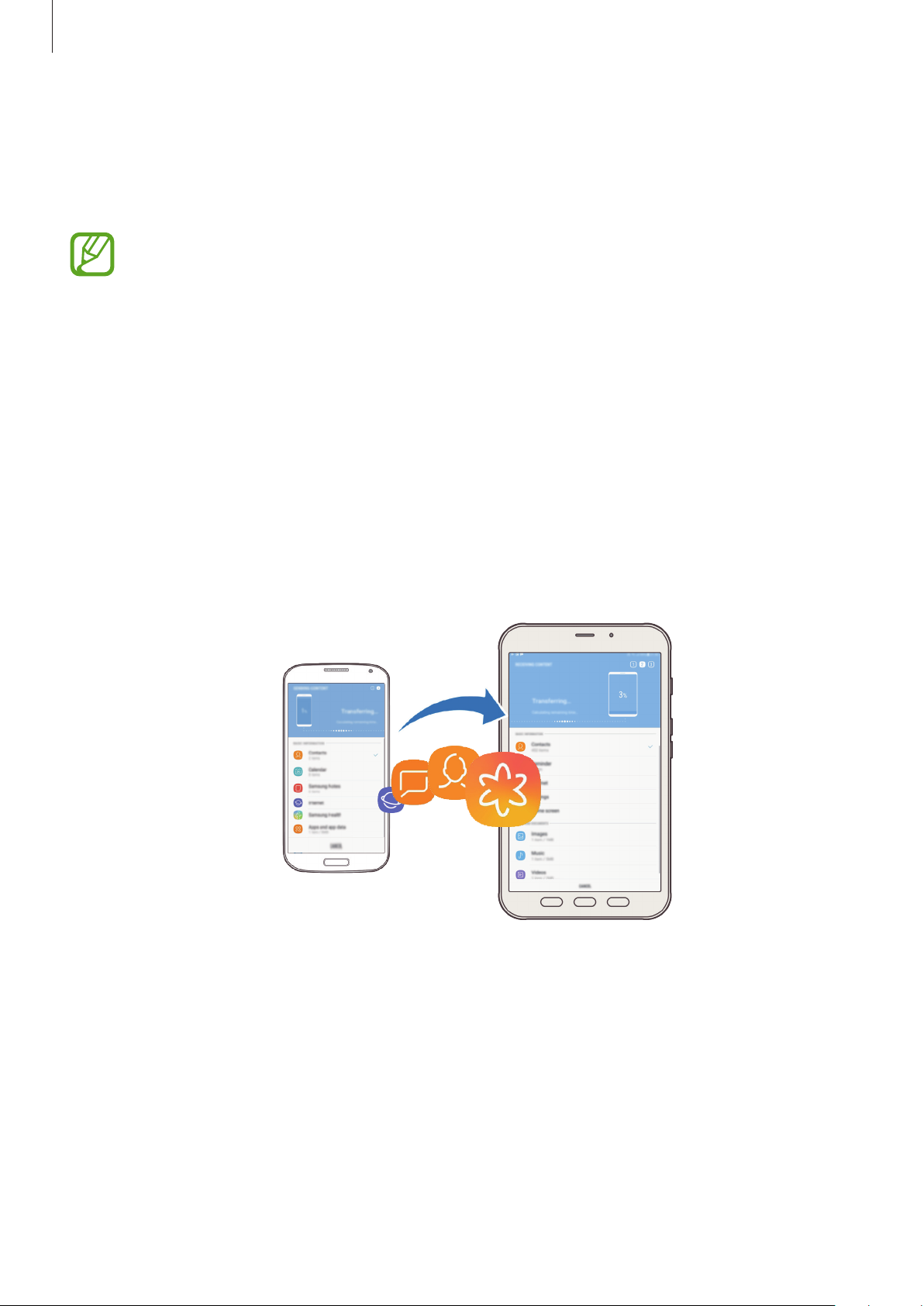
Nociones básicas
Transferir datos de un dispositivo anterior
Puede restaurar de Samsung Cloud sus datos, como imágenes, contactos, mensajes y aplicaciones.
También puede copiarlos de su dispositivo anterior con Smart Switch.
•
Puede que esta función no esté disponible en algunos dispositivos u ordenadores.
•
Se aplican limitaciones. Visite www.samsung.com/smartswitch para más detalles. Para
Samsung el copyright es un asunto importante. Transfiera solamente contenido que sea
suyo o sobre el cual tenga derechos.
Smart Switch
Transfiera datos entre dispositivos móviles mediante Smart Switch. Para utilizar esta aplicación, abra
la aplicación
desde
Galaxy Apps
Ajustes
y pulse
o en
Play Store
Nube y cuentas
.
→
Smart Switch
. Si no tiene la aplicación, descárguela
Transferir datos de un dispositivo móvil
Transfiera datos desde el dispositivo anterior a su nuevo dispositivo mediante Wi-Fi Direct.
28
Page 29
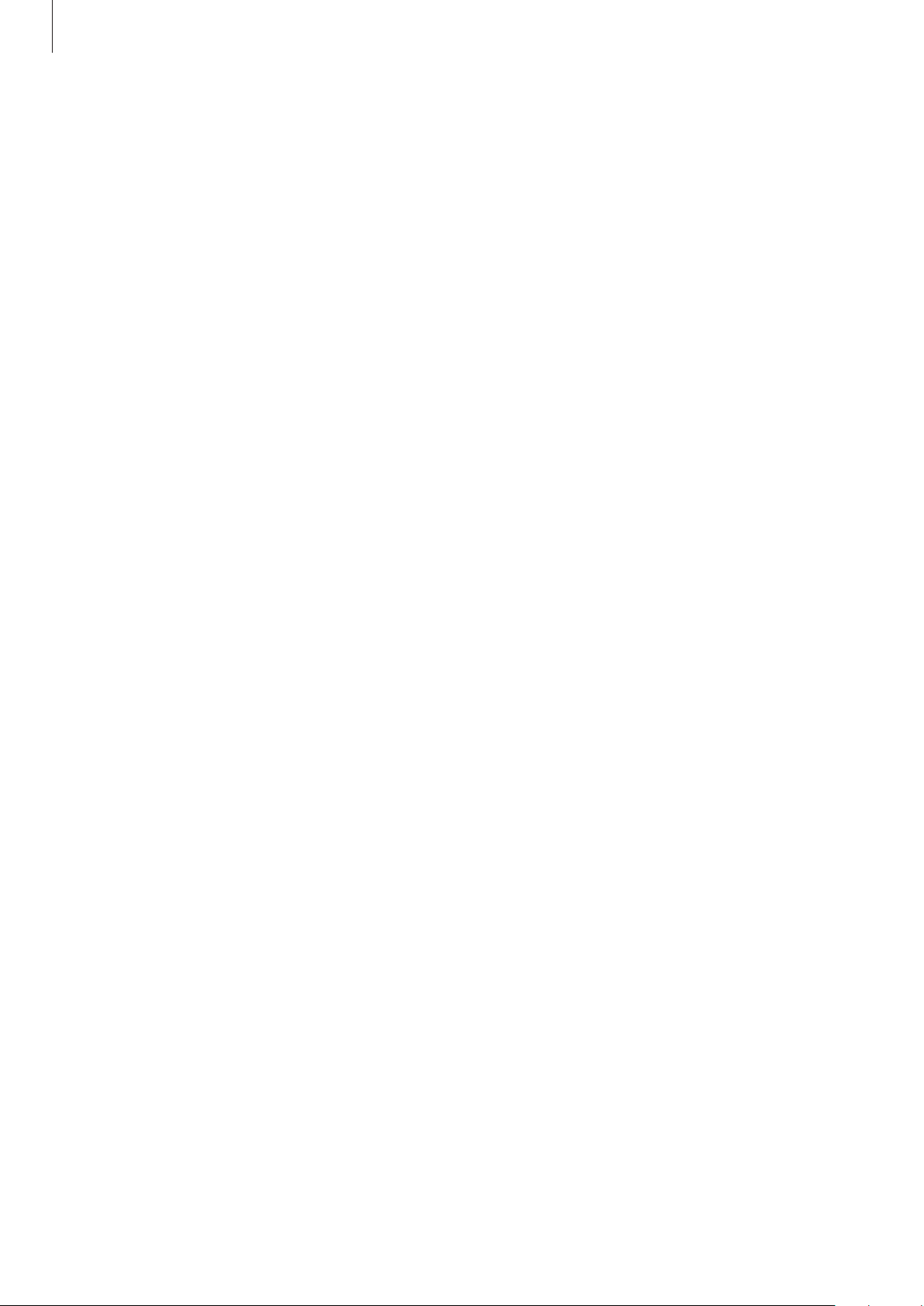
Nociones básicas
En el dispositivo anterior, inicie Smart Switch.
1
Si no tiene la aplicación, descárguela desde
En su dispositivo, vaya a
2
Acerque los dispositivos.
3
En el dispositivo anterior, pulse
4
En el dispositivo nuevo, pulse
5
anterior.
Siga las instrucciones de la pantalla para transferir los datos desde su dispositivo anterior.
6
Ajustes
y pulse
INALÁMBRICO
INALÁMBRICO
Galaxy Apps
Nube y cuentas
→
ENVIAR
→
RECIBIR
o en
Play Store
→
Smart Switch
.
y seleccione el tipo de dispositivo
.
.
Transferir datos mediante almacenamiento externo
Transfiera los datos utilizando un dispositivo de almacenamiento externo, como una tarjeta microSD.
Transfiera datos desde el dispositivo anterior a un dispositivo de almacenamiento externo.
1
Inserte el dispositivo de almacenamiento externo en su dispositivo o conéctelo a él.
2
En su dispositivo, vaya a
3
ALMACENAMIENTO EXTERNO
Siga las instrucciones de la pantalla para transferir los datos desde el almacenamiento externo.
4
Ajustes
y pulse
→
RESTAURAR
Nube y cuentas
.
→
Smart Switch
→
29
Page 30
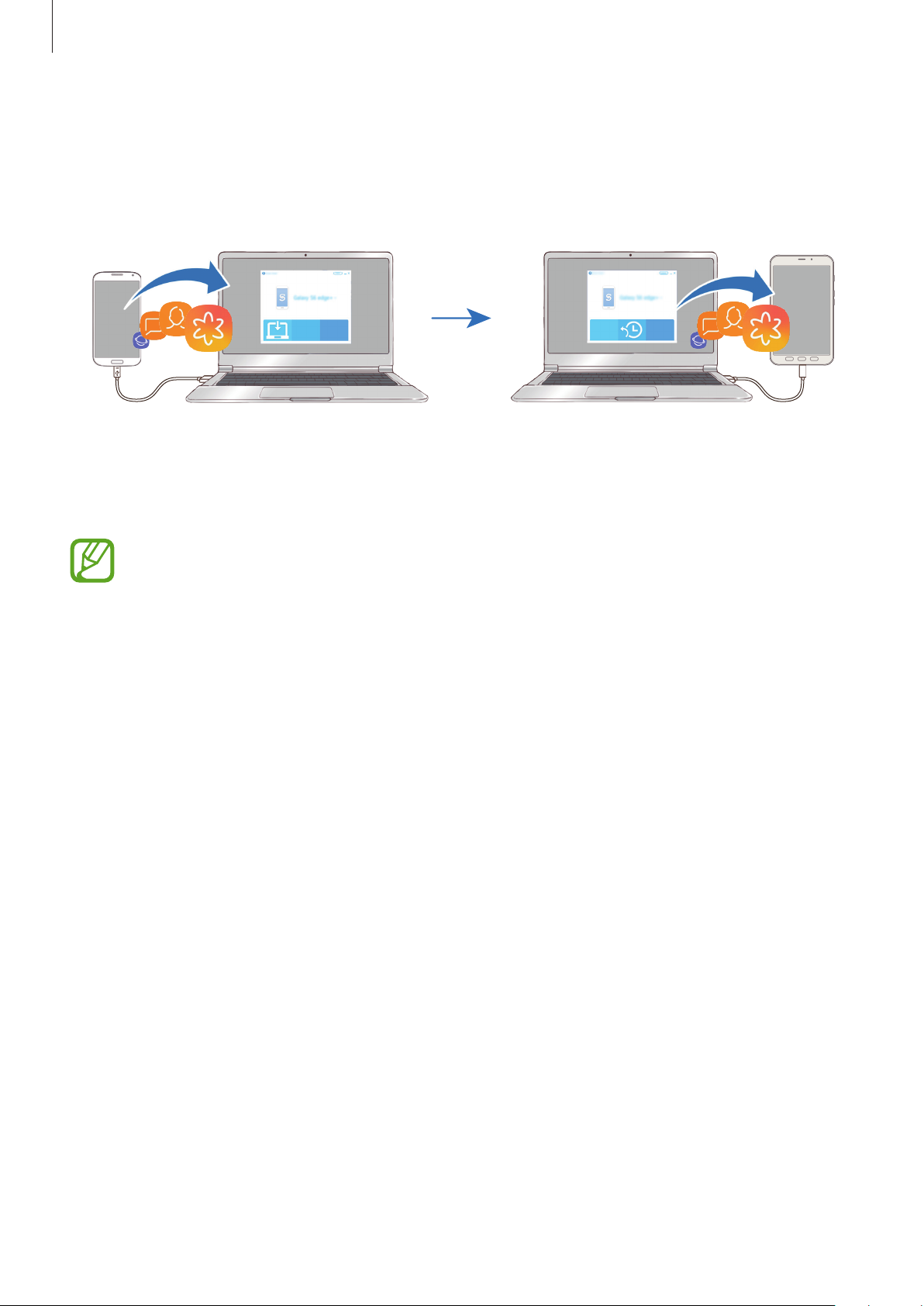
Nociones básicas
Transferir datos de copia de seguridad desde un ordenador
Transfiera datos entre el dispositivo y un ordenador. Debe descargar la aplicación Smart Switch para
ordenador en www.samsung.com/smartswitch. Realice una copia de seguridad de los datos que
contenga el dispositivo anterior a un ordenador e importe los datos a su dispositivo.
En el ordenador, vaya a www.samsung.com/smartswitch para descargar Smart Switch.
1
En el ordenador, inicie Smart Switch.
2
Si el dispositivo anterior no es un dispositivo Samsung, realice una copia de seguridad
de los datos en un ordenador mediante el programa proporcionado por el fabricante del
dispositivo. Luego, vaya al quinto paso.
Conecte el dispositivo anterior al ordenador con el cable USB del dispositivo.
3
En el ordenador, siga las instrucciones que aparecen en pantalla para realizar una copia de
4
seguridad de los datos desde el dispositivo. A continuación, desconecte el dispositivo anterior
del ordenador.
Conecte su dispositivo al ordenador con un cable USB.
5
En el ordenador, siga las instrucciones que aparecen en pantalla para transferir los datos a su
6
dispositivo.
Ver los datos importados
Puede ver los datos importados en la misma aplicación de su dispositivo anterior.
Si el nuevo dispositivo no tiene las mismas aplicaciones para ver o reproducir los datos importados,
estos se guardarán en una aplicación similar. Por ejemplo, si importa notas y su dispositivo no cuenta
con la aplicación Notas, podrá verlas en la aplicación
30
Samsung Notes
.
Page 31

Nociones básicas
Samsung Cloud
Realice una copia de seguridad de los datos del dispositivo anterior en Samsung Cloud y restaure los
datos en su nuevo dispositivo. Debe registrarse e iniciar sesión en su Samsung account para poder
utilizar Samsung Cloud. Consulte Samsung account para obtener más información.
Realizar copias de seguridad de los datos
En el dispositivo anterior, inicie sesión en su Samsung account.
1
Abra la aplicación
2
seguridad de sus datos.
•
Si su dispositivo admite Samsung Cloud, abra la aplicación
cuentas
Copia de seguridad
•
El método de copia de seguridad de los datos puede variar según el modelo.
•
No se realizará copia de seguridad de algunos datos. Si desea comprobar los datos de
los que se va a realizar la copia de seguridad, abra la aplicación
cuentas
continuación, pulse
Ajustes
→
Samsung Cloud
→
Samsung Cloud
, seleccione la opción de copia de seguridad y realice una copia de
y, a continuación, realice una copia de seguridad de los datos.
Copia de seguridad
Restablecer datos
En su nuevo dispositivo, abra la aplicación
1
Seleccione el dispositivo anterior en
2
, seleccione su dispositivo en
, seleccione su dispositivo en
.
Ajustes
COPIAR Y RESTAURAR
y pulse
Nube y cuentas
y pulse
Ajustes
COPIAR Y RESTAURAR
COPIAR Y RESTAURAR
Restaurar datos
, pulse
Ajustes
→
Nube y
, pulse
Samsung Cloud
Nube y
.
, pulse
y, a
.
Marque los tipos de datos que desea restaurar y pulse
3
31
RESTAURAR
.
Page 32

Nociones básicas
Sincronización de datos
Puede sincronizar datos guardados en su dispositivo con Samsung Cloud y acceder a ellos desde
otros dispositivos.
En su nuevo dispositivo, abra la aplicación
1
Pulse →
2
Pulse los interruptores situados junto a los elementos que desea sincronizar.
3
Ajustes
→
Ajustes de sincronización
Ajustes
.
y pulse
Nube y cuentas
→
Samsung Cloud
.
Comprobar los datos
Puede comprobar los elementos guardados y el espacio de almacenamiento de Samsung Cloud que
está usando. Abra la aplicación
•
Podrá comprobar inmediatamente el espacio de almacenamiento que está usando y los
elementos guardados, como
cada tarjeta y acceda a la siguiente página. Podrá comprobar los ajustes o consultar los datos
que tiene almacenados.
•
Puede consultar los datos de copia de seguridad almacenados en su Samsung account con la
opción
COPIAR Y RESTAURAR
Ajustes
y pulse
GALERÍA, SAMSUNG NOTAS
. Seleccione su dispositivo y pulse
Nube y cuentas
→
y
SAMSUNG CLOUD DRIVE
Samsung Cloud
Restaurar datos
.
. Pulse
.
Información sobre la pantalla
Controlar la pantalla táctil
•
No deje que la pantalla táctil entre en contacto con otros dispositivos eléctricos. Las
descargas electrostáticas pueden hacer que esta no funcione correctamente.
•
Para evitar estropear la pantalla táctil, no la toque ni la pulse con objetos puntiagudos ni
la presione excesivamente con los dedos.
•
Si deja la pantalla táctil inactiva durante mucho tiempo, podrían aparecer imágenes
superpuestas (quemado de pantalla) o desvirtuadas. Cuando no use el dispositivo,
apague la pantalla.
•
Es posible que el dispositivo no reconozca las entradas táctiles que realice cerca de los
bordes de la pantalla, dado que estos se encuentran fuera del área de reconocimiento
táctil.
•
Se recomienda utilizar los dedos o el S Pen al usar la pantalla táctil.
32
Page 33

Nociones básicas
Pulsar
Pulse la pantalla.
Pulsación larga
Mantenga pulsada la pantalla durante aproximadamente 2 segundos.
Mover
Mantenga pulsado un elemento y desplácelo hasta la posición de destino.
33
Page 34

Nociones básicas
Pulsar dos veces
Pulse dos veces la pantalla.
Deslizar
Deslice el dedo hacia arriba, hacia abajo, hacia la izquierda o hacia la derecha.
Pellizcar
Separe o junte dos dedos en la pantalla.
34
Page 35

Nociones básicas
Pantalla Inicio y pantalla Aplicaciones
La pantalla Inicio es el punto de partida para acceder a todas las funciones del dispositivo. Contiene
widgets, accesos directos a las aplicaciones y otras funciones.
La pantalla Aplicaciones contiene los iconos de las aplicaciones, incluidas las últimas instaladas.
Widget
Aplicación
Indicador de la pantalla de
noticias. Consulte los últimos
artículos de varias categorías.
Carpeta
Índice de pantallas
Aplicaciones favoritas
35
Page 36

Nociones básicas
Cambiar entre las pantallas Inicio y Aplicaciones
En la pantalla Inicio, deslice el dedo hacia arriba o hacia abajo para abrir la pantalla Aplicaciones.
Para volver a la pantalla Inicio, deslice el dedo hacia arriba o hacia abajo en la pantalla Aplicaciones.
Si lo prefiere, pulse el botón Inicio o la tecla Atrás.
Pantalla Inicio Pantalla Aplicaciones
Si añade el botón Aplicaciones en la pantalla Inicio, podrá abrir la pantalla Aplicaciones pulsándolo.
En la pantalla Inicio, mantenga pulsada un área vacía y pulse
→
Aplicaciones
parte inferior de la pantalla Inicio.
Mostrar botón Aplicaciones
→
APLICAR
. El botón Aplicaciones se añadirá en la
Ajustes pantalla Inicio
Botón Aplicaciones
→
Botón
Mover elementos
Mantenga pulsado un elemento y, a continuación, desplácelo hasta una nueva ubicación. Para
cambiar un elemento a otro panel, muévalo hacia uno de los lados de la pantalla.
Para añadir un acceso directo a una aplicación en la pantalla Inicio, mantenga pulsado un elemento
en la pantalla Aplicaciones y, a continuación, desplácelo hasta la parte superior o inferior de la
pantalla. Se añadirá un acceso directo a la aplicación en la pantalla Inicio.
También podrá mover las aplicaciones que usa con más frecuencia al área de los accesos directos en
la parte inferior de la pantalla Inicio.
36
Page 37

Nociones básicas
Crear carpetas
Cree carpetas para guardar aplicaciones similares y acceder a ellas de forma más rápida.
En la pantalla Inicio o en la pantalla Aplicaciones, mantenga pulsada una aplicación y, a
1
continuación, desplácela hasta otra aplicación.
Suelte la aplicación cuando aparezca un marco de carpeta alrededor.
2
Se creará una nueva carpeta que contendrá las aplicaciones seleccionadas. Pulse
carpeta
•
Añadir más aplicaciones
Pulse
AÑADIR
e introduzca un nombre.
AÑADIR APLICACIONES
. También puede añadir una aplicación desplazándola hasta la carpeta.
en la carpeta. Marque las aplicaciones que desee añadir y pulse
Nombre de
•
Mover aplicaciones desde una carpeta
Mantenga pulsada una aplicación para desplazarla hasta una nueva ubicación.
•
Borrar una carpeta
Mantenga pulsada una carpeta y, a continuación, pulse
carpeta. Las aplicaciones que contenga se reubicarán en la pantalla Aplicaciones.
Eliminar carpeta
. Solo se eliminará la
37
Page 38

Nociones básicas
Editar la pantalla Inicio
En la pantalla Inicio, mantenga pulsada un área vacía o pellizque para acceder a las opciones de
edición. Puede configurar el fondo de pantalla, añadir widgets y mucho más. También puede añadir,
eliminar o reorganizar los paneles de la pantalla Inicio.
•
Añadir paneles: deslice hacia la izquierda y, a continuación, pulse .
•
Mover paneles: mantenga pulsada la vista previa de un panel y, a continuación, desplácela hasta
una nueva ubicación.
•
Eliminar paneles: pulse en el panel.
•
Fondos
•
Widgets
proporcionar información y un acceso cómodo en la pantalla Inicio. Mantenga pulsado un
widget y, a continuación, desplácelo hasta la pantalla Inicio. El widget se añadirá en la pantalla
Inicio.
•
Ajustes pantalla Inicio
: permite cambiar la imagen de fondo de la pantalla Inicio y de la pantalla Bloqueo.
: los widgets son pequeñas aplicaciones que inician funciones específicas para
: cambie los ajustes de la pantalla Inicio.
Mostrar todas las aplicaciones en la pantalla Inicio
Sin necesidad de utilizar una pantalla Aplicaciones diferente, podrá configurar el dispositivo para que
muestre todas las aplicaciones en la pantalla Inicio. Mantenga pulsada un área vacía en la pantalla
Inicio y, a continuación, pulse
→
pantalla Inicio
Ya podrá acceder a todas sus aplicaciones deslizando el dedo hacia la izquierda en la pantalla Inicio.
APLICAR
Ajustes pantalla Inicio
.
→
Diseño de la pantalla Inicio
→
Solo
38
Page 39

Nociones básicas
Iconos indicadores
Los iconos indicadores aparecen en la barra de estado, en la parte superior de la pantalla. Los iconos
que aparecen en la siguiente tabla son los más comunes.
Es posible que la barra de estado no aparezca en la parte superior de la pantalla en algunas
aplicaciones. Para mostrarla, deslice la parte superior de la pantalla hacia abajo.
Icono Significado
Sin señal
Intensidad de la señal
Itinerancia (Roaming)
Red GPRS conectada
Red EDGE conectada
/
Red UMTS conectada
Red HSDPA conectada
Red HSPA+ conectada
Red LTE conectada
Conectado a Wi-Fi
Función Bluetooth activada
Servicios de localización en uso
Llamada en curso
Llamada perdida
Nuevo mensaje de texto o multimedia
Alarma activada
Modo Silencio activado
Modo Vibración activado
Modo Avión activado
Se ha producido un error o hay un mensaje de aviso
Carga de la batería
Nivel de carga de la batería
39
Page 40

Nociones básicas
Pantalla Bloqueo
Al pulsar el botón Encendido, la pantalla se apagará y se bloqueará. Además, la pantalla se apagará y
se bloqueará automáticamente si no usa el dispositivo durante un tiempo determinado.
Cuando se encienda la pantalla, deslice el dedo en cualquier dirección para desbloquearla.
Si la pantalla está apagada, pulse el botón Encendido o el botón Inicio para activarla.
Pantalla Bloqueo
40
Page 41

Nociones básicas
Cambiar el método de bloqueo de pantalla
Para cambiar el método de bloqueo de pantalla, abra la aplicación
→
Tipo de bloqueo de pantalla
Si configura un patrón, un PIN, una contraseña o sus datos biométricos como método de bloqueo
de pantalla, podrá proteger su información personal al evitar que otras personas accedan a su
dispositivo. Cuando establezca el método de bloqueo de pantalla, el dispositivo necesitará un
código para desbloquearse.
•
Deslizar
•
Patrón
•
PIN
•
Contraseña
símbolos para desbloquear la pantalla.
•
Ninguno
•
Cara
más información.
•
Huellas digitales
: deslice el dedo por la pantalla en cualquier dirección para desbloquearla.
: dibuje un patrón con cuatro puntos o más para desbloquear la pantalla.
: introduzca un PIN con un mínimo de cuatro números para desbloquear la pantalla.
: introduzca una contraseña con un mínimo de cuatro caracteres, números o
: no configura ningún método de bloqueo de pantalla.
: registre su cara para desbloquear la pantalla. Consulte Reconocimiento facial para obtener
: registre sus huellas digitales para desbloquear la pantalla. Consulte
y, a continuación, seleccione un método.
Ajustes
, pulse
Pantalla Bloqueo
Reconocimiento de huellas digitales para obtener más información.
Puede configurar el dispositivo para que restablezca los datos de fábrica si introduce el
código de desbloqueo de forma incorrecta varias veces seguidas y supera el número
máximo de intentos. Abra la aplicación
del bloqueo seguridad
preestablecido y, a continuación, pulse el interruptor
activarlo.
, desbloquee la pantalla con el método de bloqueo de pantalla
Ajustes
, pulse
Pantalla Bloqueo
Autorrestablecer valores
→
Ajustes
para
41
Page 42

Nociones básicas
Captura de pantalla
Realice una captura de pantalla mientras usa el dispositivo y utilícela para escribir o dibujar en ella,
recortarla o compartirla. Puede capturar la pantalla actual y el área desplazable.
Realizar una captura de pantalla
Use los siguientes métodos para realizar una captura de pantalla. Las capturas de pantalla se
guardarán en
•
Captura con teclas: mantenga pulsado el botón Bajar volumen y el botón Encendido al mismo
tiempo.
•
Captura mediante deslizamiento: deslice la mano hacia la izquierda o la derecha en la pantalla.
•
Captura con la función Air command: pase el S Pen por encima de la pantalla y pulse el botón
del S Pen para abrir el panel de Air command y, a continuación, pulse
Consulte Escritura de pantalla para obtener más información.
Galería
.
Escritura de pantalla
.
•
No se pueden hacer capturas de pantalla mientras se usan determinadas aplicaciones y
funciones.
•
Si la captura de pantalla mediante deslizamiento no está activada, abra la aplicación
Ajustes
palma para capturar
Después de realizar una captura de pantalla, utilice las siguientes opciones de la barra de
herramientas en la parte inferior de la pantalla:
•
Captura con desplazamiento
página extendida, como una página web. Si pulsa
desplazará automáticamente hacia abajo y se capturará más contenido.
•
Dibujar
•
Recortar
: escribe o dibuja en la captura de pantalla.
, pulse
: corta una parte de la captura de pantalla. El área recortada se guardará en
Funciones avanzadas
para activarlo.
: captura el contenido actual y el contenido oculto en una
y, a continuación, deslice el interruptor
Captura con desplazamiento
, la pantalla se
Deslizar
Galería
.
•
Compartir
: permite compartir la captura de pantalla con otros.
Si las opciones no se visualizan en la pantalla capturada, abra la aplicación
Funciones avanzadas
activarlo.
y, a continuación, deslice el interruptor
Captura completa
42
Ajustes
, pulse
para
Page 43

Nociones básicas
Abre Ajustes
Panel de notificaciones
Al recibir nuevas notificaciones, como mensajes o llamadas perdidas, aparecerán iconos indicadores
en la barra de estado. Para ver más información sobre los iconos, abra el panel de notificaciones y vea
los detalles.
Para abrir el panel de notificaciones, deslice la barra de estado hacia abajo. Para cerrarlo, deslice el
panel hacia arriba.
Puede abrir el panel de notificaciones incluso con la pantalla bloqueada.
Podrá usar las siguientes funciones en el panel de notificaciones:
Muestra los detalles de la
notificación y permite realizar
varias acciones
Accede a los ajustes de
notificación
Botones de Ajustes rápidos
Borra todas las notificaciones
43
Page 44

Nociones básicas
Usar botones de Ajustes rápidos
Pulse los botones de Ajustes rápidos para activar determinadas funciones. Deslice el dedo hacia
abajo en el panel de notificaciones para ver más botones.
Para cambiar ajustes de las funciones, pulse el texto situado debajo de cada botón. Para ver ajustes
más detallados, mantenga pulsado un botón.
→
Para reorganizar los botones, pulse
continuación, muévalo hasta otra ubicación.
Orden de botones
, mantenga pulsado un botón y, a
44
Page 45

Nociones básicas
Muestra más funciones del
Introducir texto
Disposición del teclado
Al introducir texto para enviar mensajes, crear notas u otras opciones, aparecerá un teclado
automáticamente.
•
La primera vez que se abra el teclado aparecerá la pantalla de configuración de este.
Configure el idioma de entrada, el tipo de teclado y los ajustes y, a continuación, pulse
INICIAR
•
La introducción de texto por voz no funciona en algunos idiomas. Para introducir texto,
debe cambiar el idioma de entrada a uno de los idiomas compatibles.
.
Funciones adicionales del
teclado
Introduce letras en mayúsculas.
Para fijar el teclado en
mayúsculas, púlselo dos veces.
Introduce símbolos
teclado
Borra el carácter anterior
Pasa a la siguiente línea
Mueve el cursor
Introduce un espacio
Cambia el idioma de entrada
Pulse →
quiere usar. Si selecciona dos o más, podrá alternar entre esos idiomas de entrada deslizando la barra
espaciadora hacia la izquierda o la derecha.
Idiomas y tipos
→
ADMINISTRAR IDIOMAS
y después seleccione los idiomas que
45
Page 46

Nociones básicas
Muestra información sobre la
edición de la escritura manual
Cambia al teclado estándar
Funciones adicionales del teclado
•
: introduce emoticonos.
•
: introduce stickers.
•
: adjunta GIF animados.
•
: introduce texto por voz.
•
: cambia los ajustes del teclado.
•
•
•
→ : pasa al modo de escritura manual.
→ : añade un elemento del portapapeles.
→ : cambia al teclado flotante o dividido. Podrá mover el teclado hacia otro lugar
desplazando la pestaña.
Copiar y pegar
Mantenga pulsado un texto.
1
Mueva o para seleccionar el texto que desee o pulse
2
todo el texto.
Pulse
3
4
Copiar
El texto seleccionado se guardará en el portapapeles.
Mantenga pulsada la posición en la que quiere insertar el texto y pulse
Para pegar un texto que ha copiado previamente, pulse
o
Cortar
Seleccionar todo
.
Portapapeles
para seleccionar
Pegar
y seleccione el texto.
.
46
Page 47

Aplicaciones y funciones
Instalar o desinstalar aplicaciones
Galaxy Apps
Compre y descargue aplicaciones. Puede descargar aplicaciones diseñadas para dispositivos
Samsung Galaxy.
Abra la carpeta
Es posible que esta aplicación no esté disponible en función de la región o el proveedor de
servicios.
Samsung
e inicie la aplicación
Galaxy Apps
.
Instalar aplicaciones
Examine las aplicaciones por categoría o pulse el campo de búsqueda para buscarlas por palabras
clave.
Seleccione una aplicación para ver información sobre ella. Para descargar aplicaciones gratuitas,
INSTALAR
pulse
instrucciones de la pantalla.
Para cambiar los ajustes de actualización automática, pulse →
automáticamente aplicaciones
. Para comprar y descargar aplicaciones de pago, pulse en el precio y siga las
Ajustes
y después seleccione una opción.
→
Actualizar
Play Store
Compre y descargue aplicaciones.
Abra la aplicación
Play Store
.
Instalar aplicaciones
Busque aplicaciones por categoría o por palabras clave.
Seleccione una aplicación para ver información sobre ella. Para descargar aplicaciones gratuitas,
INSTALAR
pulse
instrucciones de la pantalla.
Para cambiar los ajustes de actualización automática, pulse →
aplicaciones automáticamente
. Para comprar y descargar aplicaciones de pago, pulse en el precio y siga las
Ajustes
y después seleccione una opción.
47
→
Actualizar
Page 48

Aplicaciones y funciones
Administrar aplicaciones
Desinstalar o desactivar aplicaciones
Mantenga pulsada una aplicación y seleccione una opción:
•
Desactivar
desinstalarse en el dispositivo.
•
Desinstalar
Activar aplicaciones
Abra
Ajustes
continuación, pulse
Configurar permisos de aplicaciones
: desactiva las aplicaciones predeterminadas seleccionadas que no pueden
: desinstala las aplicaciones descargadas.
, pulse
Aplicaciones
ACTIVAR
.
→ →
Desactivadas
, seleccione una aplicación y, a
Para que algunas aplicaciones funcionen correctamente, podrían necesitar permisos para utilizar la
información de su dispositivo o acceder a ella. Al abrir una aplicación, podría aparecer una ventana
emergente para solicitar el acceso a determinadas funciones o datos. Pulse
emergente para conceder permisos a la aplicación.
Para ver los ajustes de los permisos de aplicaciones que tiene establecidos, abra
Aplicaciones
aplicaciones y cambiarlos.
Para ver o cambiar los ajustes de los permisos de la aplicación según la categoría del permiso, abra
Ajustes
elemento y pulse los interruptores que aparecen junto a las aplicaciones.
. Seleccione una aplicación y pulse
y pulse
Si no concede permisos a las aplicaciones, es posible que las funciones básicas de estas no
se inicien correctamente.
Aplicaciones
→ →
Permisos de aplicación
Permisos
. Puede ver la lista de permisos de las
. Para conceder permisos, seleccione un
PERMITIR
en la ventana
Ajustes
y pulse
48
Page 49

Aplicaciones y funciones
Ajustes de Air command
Funciones del S Pen
Air command
Para abrir el panel de Air command, pase el S Pen por encima de la pantalla y pulse el botón del
S Pen. También puede pulsar el icono de Air command.
Puede acceder a funciones útiles y a las aplicaciones utilizadas con más frecuencia.
Ver todas las notas
Crear nota
Smart select
Icono de Air command
Escritura de pantalla
Añadir accesos directos
•
Crear notas
obtener más información.
•
Ver todas las notas
•
Smart select
más información.
•
Escritura de pantalla
luego compartirlas. Consulte Escritura de pantalla para obtener más información.
: abra
Samsung Notes
: abre
: permite recopilar contenido rápidamente. Consulte Smart select para obtener
Samsung Notes
: permite capturar, editar y escribir notas sobre capturas de pantalla, y
para crear una nota nueva. Consulte Samsung Notes para
y muestra todas las notas.
49
Page 50

Aplicaciones y funciones
•
PENUP
dibujar.
•
Añadir accesos directos
frecuencia en el panel de Air command. Consulte Añadir accesos directos para obtener más
información.
•
: publique sus obras, vea las de otras personas y obtenga consejos útiles sobre cómo
: añade accesos directos a las aplicaciones utilizadas con mayor
: cambie los ajustes de Air command.
Icono de Air command
Cuando el panel de Air command está cerrado, el icono de Air command permanece en la pantalla.
Para abrirlo, pulse el icono.
Para mover el icono, pulse
y muévalo hasta una nueva ubicación.
Smart select
Utilice el S Pen para seleccionar un área y realizar acciones, como compartir o guardar.
Cuando haya contenido que quiera capturar, como una parte de una imagen, abra el panel de
1
Air command y pulse
Seleccione el icono con la forma que desee en la barra de herramientas y deslice el S Pen por el
2
contenido que quiera seleccionar.
Selección auto
Pulse
Si hay texto en el área seleccionada, pulse
área seleccionada.
Fijar
Pulse
para fijar en la pantalla el área seleccionada.
Smart select
para dar automáticamente una nueva forma al área seleccionada.
.
Extraer texto
para reconocer y extraer el texto del
50
Page 51

Aplicaciones y funciones
Seleccione la opción que quiera utilizar en la zona seleccionada.
3
•
Dibujar
•
Compartir
•
Guardar
: permite escribir o dibujar en la pantalla.
: permite compartir el área seleccionada.
: guarda el área seleccionada en
Galería
.
Escritura de pantalla
Haga capturas de pantalla y escriba o dibuje sobre ellas.
Cuando haya contenido que quiera capturar, abra el panel de Air command y pulse
1
pantalla
Se capturará automáticamente la pantalla actual y la barra de herramientas de edición
aparecerá en pantalla.
Si captura contenido que abarca varias pantallas, como una página web, pulse
2
desplazamiento
automática y le permitirá volver a seleccionar
haya terminado de capturar, pulse
Escriba una nota en la captura de pantalla.
3
.
para capturar más contenido. La pantalla se desplazará hacia abajo de forma
CAPTURAR CON DESPLAZAMIENTO
HECHO
.
Escritura de
Capturar con
. Cuando
51
Page 52

Aplicaciones y funciones
Seleccione la opción que quiera utilizar en la captura de pantalla.
4
•
Recortar
•
Compartir
•
Guardar
No se pueden hacer capturas de pantalla mientras se usan ciertas aplicaciones.
: recorta la captura de pantalla.
: permite compartir la captura de pantalla con otros.
: guarda la captura de pantalla en
Galería
.
Añadir accesos directos
Añada al panel de Air command accesos directos a las funciones o aplicaciones que utilice con
mayor frecuencia.
En el panel de Air command, pulse
que desee abrir en el panel.
Para editar accesos directos, abra el panel de Air command y pulse
También puede eliminar el acceso directo a
Añadir accesos directos
Crear notas
y seleccione las aplicaciones o funciones
→
Accesos directos
.
.
Air view
Pase el S Pen por encima de un elemento de la pantalla para realizar distintas funciones.
Vista previa de información
Señale la pantalla con el S Pen para acceder a una vista previa del contenido o para ver información
en una ventana emergente.
52
Page 53

Aplicaciones y funciones
Usar el Air button
Pase el S Pen sobre los elementos de algunas aplicaciones, como
en la ventana de vista previa. Puede realizar varias acciones directamente desde la ventana de vista
previa mediante el Air button.
Air button
Si esta función no está activada, inicie la aplicación
S Pen
→
Air view
y, a continuación, deslice el interruptor para activarlo.
Galería
Ajustes
, y se mostrará el Air button
, pulse
Funciones avanzadas
→
Seleccionar con el S Pen
Mantenga pulsado el botón del S Pen y deslícelo sobre el texto o la lista de elementos para
seleccionarlos. S Pen también puede copiar y pegar los elementos seleccionados en otra aplicación o
compartirlos con otras personas.
53
Page 54

Aplicaciones y funciones
Direct Pen
Rellene formularios y escriba mensajes a mano con el S Pen.
Pase el S Pen por encima de un campo de texto.
1
Pulse para abrir el campo de escritura a mano.
2
Escriba con el S Pen.
3
Si esta función no está activada, inicie la aplicación
S Pen
→
Direct Pen
Ajustes
y, a continuación, deslice el interruptor para activarlo.
, pulse
Funciones avanzadas
→
54
Page 55

Aplicaciones y funciones
Nota con pantalla apagada
Puede crear notas rápidamente escribiendo en la pantalla sin necesidad de encenderla.
Para activar esta función, vaya a
deslice el interruptor
Escriba una nota con el S Pen cuando la pantalla esté apagada. Cuando termine de escribirla, pulse
GUARDAR EN NOTAS
Nota con pantalla apagada
. A continuación, la nota se guardará en
Ajustes
, pulse
Funciones avanzadas
para activarla.
Samsung Notes
→
S Pen
y, a continuación,
.
Para ver las notas, inicie la aplicación
Samsung Notes
y pulse →
Nota con pantalla apagada
.
55
Page 56

Aplicaciones y funciones
Teléfono
Introducción
Haga o responda llamadas de voz o videollamadas.
Llamar
Abra la aplicación
1
Si el teclado no aparece en la pantalla, pulse
Pulse para hacer una llamada de voz o para hacer una videollamada.
2
Crea un contacto nuevo
Previsualización del número de
Teléfono
teléfono
e introduzca un número de teléfono.
para abrirlo.
Accede a las opciones
adicionales
Añade el número a un contacto
existente
Borra el carácter anterior
56
Oculta el teclado
Page 57

Aplicaciones y funciones
Llamar desde la lista de registros o contactos
Pulse
RECIENTES
contacto o un número de teléfono para realizar una llamada.
o
CONTACTOS
y, a continuación, deslice el dedo hacia la derecha sobre un
Si esta función está desactivada, abra la aplicación
continuación, deslice el interruptor
Deslizar para llamar/enviar sms
Ajustes
, pulse
Funciones avanzadas
para activarlo.
y, a
Usar la marcación rápida
Configure números de marcación rápida para realizar llamadas de forma más rápida.
Para establecer un número como marcación rápida, pulse
rápida
Para realizar una llamada, mantenga pulsado uno de los números de marcación rápida en el teclado
numérico. Si desea acceder a los números de marcación rápida a partir del número 10, pulse los
primeros dígitos del número y, a continuación, mantenga pulsado el último dígito.
Por ejemplo, si configura el número 123 como número de marcación rápida, pulse 1, pulse 2 y, a
continuación, mantenga pulsado 3.
, seleccione un número de marcación rápida y, a continuación, añada un número de teléfono.
CONTACTOS
→ →
Números marcación
Hacer llamadas desde la pantalla Bloqueo
En la pantalla Bloqueo, deslice fuera del círculo.
Hacer una llamada internacional
Pulse para abrir el teclado si este no aparece en la pantalla.
1
Mantenga pulsado el 0 hasta que aparezca el símbolo +.
2
Escriba el código del país, el código del área y el número de teléfono, y luego pulse .
3
57
Page 58

Aplicaciones y funciones
Recibir llamadas
Responder una llamada
Cuando reciba una llamada, mueva fuera del círculo grande.
Rechazar una llamada
Cuando reciba una llamada, mueva fuera del círculo grande.
Para enviar un mensaje cuando rechace una llamada entrante, deslice la barra
hacia arriba. Puede enviar un mensaje de texto o un sticker para rechazar una llamada. Si selecciona
Añadir recordatorio
más tarde.
Para crear varios mensajes de rechazo, abra la aplicación
de rechazo rápido
, se guardará un recordatorio para avisarle de la llamada rechazada una hora
Teléfono
, introduzca un mensaje y, a continuación, pulse .
, pulse →
ENVIAR MENSAJE
Ajustes
→
Mensajes
Llamadas perdidas
Si tiene una llamada perdida, aparecerá el icono en la barra de estado. Para ver la lista de
llamadas perdidas, abra el panel de notificaciones. Asimismo, puede abrir la aplicación
pulsar
RECIENTES
para ver las llamadas perdidas.
Teléfono
y
Bloqueo de números de teléfono
Bloquee llamadas de números específicos incluidos en su lista de bloqueados.
Abra la aplicación
1
Teléfono
y pulse →
Ajustes
→
Bloquear números
.
Pulse , seleccione contactos y después pulse
2
Para introducir manualmente un número, pulse
número de teléfono y, a continuación, pulse
Cuando los números bloqueados intenten ponerse en contacto con usted, no recibirá notificaciones.
Las llamadas aparecerán en el registro de llamadas.
Asimismo, puede bloquear llamadas entrantes de personas que no muestren su ID de
interlocutor. Pulse el interruptor
Bloquear llamantes desconocidos
HECHO
Introducir número de teléfono
.
.
para activar la función.
, introduzca el
58
Page 59

Aplicaciones y funciones
Opciones durante las llamadas
Si la zona que rodea el área de la cámara trasera está cubierta, es posible que se produzcan
ruidos no deseados durante las llamadas. Quite los accesorios, como el protector de pantalla
o los adhesivos que se encuentren alrededor del área de la cámara trasera.
Durante una llamada de voz
Podrá realizar las siguientes acciones:
•
VOLUMEN
•
: accede a las opciones adicionales.
•
Añadir llamada
•
Volum extra
•
Bluetooth
: ajusta el volumen.
: marca una segunda llamada.
: sube el volumen.
: cambia la salida de audio a unos auriculares Bluetooth si están conectados al
dispositivo.
•
Altavoz
superior del dispositivo y manténgalo lejos de sus oídos.
•
Silencio
•
Teclado/Ocultar
•
: activa o desactiva el altavoz. Mientras lo usa, hable cerca del micrófono en la parte
: desactiva el micrófono para que el interlocutor no pueda escucharle.
: abre o cierra el teclado.
: finaliza la llamada actual.
Durante una videollamada
Pulse la pantalla para usar las siguientes opciones:
•
VOLUMEN
•
: accede a las opciones adicionales.
•
Cámara
•
Cambiar
•
: finaliza la llamada actual.
•
Silencio
: ajusta el volumen.
: apaga la cámara para que el interlocutor no pueda verle.
: alterna entre la cámara frontal y la trasera.
: desactiva el micrófono para que el interlocutor no pueda escucharle.
•
Altavoz
superior del dispositivo y manténgalo lejos de sus oídos.
: activa o desactiva el altavoz. Mientras lo usa, hable cerca del micrófono en la parte
59
Page 60

Aplicaciones y funciones
Añadir un número de teléfono a Contactos
Añadir un número de teléfono a Contactos desde el teclado
Abra la aplicación
1
Introduzca el número.
2
Si el teclado no aparece en la pantalla, pulse
Pulse
3
CREAR CONTACTO
añadir algún dato nuevo a un contacto existente.
Teléfono
para crear un contacto nuevo o pulse
.
para abrirlo.
ACTUALIZ CONTACTO
Añadir un número de teléfono a Contactos desde la lista de llamadas
Abra la aplicación
1
Pulse el contacto.
2
Pulse
3
Crear contacto
dato nuevo a un contacto existente.
Teléfono
para crear un contacto nuevo o pulse
y pulse
RECIENTES
.
Actualiz contacto
para añadir algún
para
Añadir una etiqueta a un número de teléfono
Puede añadir etiquetas a los números sin guardarlos en Contactos. Esto le permite ver la información
del interlocutor cuando le llama, aunque no esté guardado en Contactos.
Abra la aplicación
1
Pulse el contacto.
2
Pulse
3
Añadir etiqueta
Cuando reciba una llamada de ese número, aparecerá la etiqueta bajo el número.
Teléfono
y pulse
, introduzca una etiqueta y, a continuación, pulse
RECIENTES
.
HECHO
.
60
Page 61

Aplicaciones y funciones
Contactos
Introducción
Cree nuevos contactos o gestiónelos en el dispositivo.
Añadir contactos
Crear un contacto nuevo
Abra la aplicación
1
almacenamiento.
Permite introducir la información de contacto.
2
Selecciona una ubicación de
almacenamiento
Contactos
, pulse y, a continuación, seleccione una ubicación de
Permite añadir una imagen
Permite introducir la información
de contacto
Abre más campos de
información
3
El tipo de información que puede guardar podría variar en función de la ubicación de
almacenamiento seleccionada.
Pulse
GUARDAR
.
61
Page 62

Aplicaciones y funciones
Importar contactos
Añada contactos importándolos desde otros almacenamientos a su dispositivo.
Abra la aplicación
1
contactos
Seleccione una ubicación de almacenamiento desde la que desee importar los contactos.
2
Marque los contactos o los archivos VCF que desee importar y pulse
3
Seleccione una ubicación de almacenamiento en la que desee guardar los contactos y pulse
4
IMPORTAR
→
.
Contactos
IMPORTAR
y pulse →
.
Administrar contactos
→
Importar/exportar
HECHO
.
Sincronizar contactos con sus cuentas web
Sincronice los contactos de su dispositivo con contactos en línea guardados en sus cuentas web,
como su Samsung account.
Abra la aplicación
1
desea sincronizar.
Ajustes
, pulse
Nube y cuentas
→
Cuentas
y seleccione la cuenta con la que
Pulse
2
Sincronizar cuenta
Para la Samsung account, pulse
Contactos
para activarlo.
y deslice el interruptor
→
Ajustes de sincronización
Sincronizar Contactos
y deslice el interruptor
para activarlo.
62
Page 63

Aplicaciones y funciones
Buscar contactos
Abra la aplicación
Use una de las siguientes formas para buscar:
•
Deslice la pantalla hacia arriba o hacia abajo por la lista de contactos.
•
Deslice un dedo a lo largo del índice que se encuentra en el lado izquierdo de la lista de
contactos para desplazarse rápidamente.
•
Pulse el campo de búsqueda en la parte superior de la lista de contactos e introduzca los
criterios de búsqueda.
Pulse el contacto. A continuación, realice una de las siguientes acciones:
•
: añada el contacto a favoritos.
•
/ : haga una llamada de voz o una videollamada.
•
: redacte un mensaje.
•
: redacte un correo electrónico.
Contactos
.
Compartir contactos
Puede compartir los contactos con otras personas utilizando las diversas opciones para compartir.
Abra la aplicación
1
Seleccione los contactos y pulse
2
Seleccione un método para compartir.
3
Contactos
y pulse →
COMPARTIR
Compartir
.
.
63
Page 64

Aplicaciones y funciones
Guardar y compartir un perfil
Guarde y comparta la información de su perfil, como la fotografía y el mensaje de estado, con otros
usuarios que utilicen la función Compartir perfil.
•
Es posible que la función Compartir perfil no esté disponible según su región o su
proveedor de servicios.
•
La función Compartir perfil está disponible únicamente para los contactos que tengan
esta función activada en su dispositivo.
Abra la aplicación
1
Pulse
2
3
EDITAR
Pulse →
Para poder utilizar la función Compartir perfil, deberá verificar su número de teléfono. Puede
consultar la información de perfil actualizada de sus contactos en
Para cambiar el ámbito de los contactos con los que desea compartir su perfil, pulse
, seleccione el elemento que desea compartir y, a continuación, seleccione una opción.
con
Compartir perfil
Contactos
, edite su perfil y pulse
y seleccione su perfil.
y, a continuación, deslice el interruptor para activarlo.
GUARDAR
.
Contactos
.
Compartir
Fusionar contactos duplicados
Si importa contactos de otros almacenamientos o los sincroniza con otras cuentas, su lista de
contactos podría incluir duplicados. Fusione los duplicados en uno solo para optimizar su lista de
contactos.
Abra la aplicación
1
Contactos
y pulse →
Administrar contactos
→
Combinar contactos
.
Marque los contactos y pulse
2
COMBINAR
.
Eliminar contactos
Abra la aplicación
1
Seleccione los contactos y pulse
2
Para eliminar los contactos uno por uno, abra la lista y pulse un contacto. A continuación, pulse
Eliminar
.
Contactos
y pulse →
ELIMINAR
Eliminar
.
64
.
→
Page 65

Aplicaciones y funciones
Mensajes
Introducción
Envíe y vea mensajes por conversación.
Enviar mensajes
Es posible que incurra en gastos adicionales por enviar mensajes mientras se encuentra en
el extranjero.
Abra la aplicación
1
Añada los destinatarios y pulse
2
Introduzca un mensaje.
3
Permite editar los destinatarios
Adjunta archivos
Introduzca un mensaje
Mensajes
y pulse .
CREAR
.
Permite acceder a las opciones
adicionales
Permite añadir destinatarios
desde la lista de contactos
Envía el mensaje
Introduce stickers
Pulse para enviar el mensaje.
4
65
Page 66

Aplicaciones y funciones
Ver mensajes
Los mensajes se agrupan en cadenas ordenadas por contacto.
Es posible que incurra en gastos adicionales por recibir mensajes mientras se encuentra en
el extranjero.
Abra la aplicación
1
Seleccione un contacto de la lista de mensajes.
2
Vea su conversación.
3
Para responder al mensaje, pulse
.
Mensajes
y pulse
CONVERSACIONES
Introducir mensaje
.
, escriba lo que quiera decir y luego pulse
Bloquear mensajes no deseados
Bloquee mensajes de determinados números incluidos en su lista de bloqueados.
Abra la aplicación
1
Pulse
2
RECIBIDOS
desee y, a continuación, pulse
Para introducir manualmente un número, pulse
Mensajes
y seleccione un contacto. O pulse
y pulse →
.
Ajustes
→
Introducir número
Bloquear mensajes
CONTACTOS
, seleccione los contactos que
y, a continuación,
→
Bloquear números
.
especifique el número de teléfono.
Ajustar la notificación de mensajes
Puede cambiar el sonido de la notificación, las opciones de pantalla y otras opciones.
Abra la aplicación
1
interruptor para activarlo.
Cambie los ajustes de las notificaciones.
2
Configurar un recordatorio para los mensajes
Puede configurar una alerta a intervalos que le informará de que tiene notificaciones sin comprobar.
Si esta función no está activada, abra la aplicación
notificación
Mensajes
y, a continuación, deslice el interruptor para activarlo. Después, active el interruptor
.
Mensajes
, pulse →
Ajustes
Ajustes
→
Notificaciones
, pulse
y, a continuación, deslice el
Accesibilidad
→
Recordar
66
Page 67

Aplicaciones y funciones
Marca la página web actual
Internet
Introducción
Navegue por Internet para buscar información y añada sus sitios web preferidos a marcadores para
acceder a ellos cómodamente.
Navegar por páginas web
Abra la carpeta
1
Pulse el campo de búsqueda.
2
Introduzca la dirección web o una palabra clave, y después pulse Ir.
3
Para ver las barras de herramientas, deslice ligeramente el dedo hacia abajo en la pantalla.
Permite moverse entre páginas
Abre una pestaña nueva
Samsung
como favorita
Cierra la pestaña
e inicie la aplicación
Internet
.
Accede a las opciones
adicionales
Muestra los marcadores, las
páginas web guardadas y el
historial de navegación reciente
Abre la página de inicio
Actualiza la página web actual
Menú rápido
67
Page 68

Aplicaciones y funciones
Utilizar el modo Secreto
En el modo Secreto puede gestionar las pestañas abiertas, los marcadores y las páginas guardadas
por separado. Puede bloquear el modo Secreto mediante una contraseña.
Activar el modo Secreto
Pulse →
utilizar una contraseña para el modo Secreto.
En el modo Secreto el dispositivo cambiará el color de las barras de herramientas.
Activar modo Secreto
En el modo Secreto no podrá utilizar algunas funciones, como la captura de pantalla.
. Si está utilizando esta función por primera vez, establezca si desea
Modificar los ajustes de seguridad
Puede cambiar su contraseña o el método de bloqueo.
→
Pulse
Ajustes
→
Privacidad
→
Seguridad de modo Secreto
→
Cambiar contraseña
Desactivar modo Secreto
Pulse →
Desactivar modo Secreto
.
.
68
Page 69

Aplicaciones y funciones
Correo electrónico
Configurar cuentas de correo electrónico
Cuando abra el
Abra la carpeta
1
Introduzca la dirección de correo electrónico y la contraseña y, a continuación, pulse
2
SESIÓN
Para registrar manualmente una cuenta de correo electrónico, pulse
Siga las instrucciones que aparecen en la pantalla para completar la configuración.
3
Para configurar otra cuenta de correo electrónico, pulse
Si tiene más de una cuenta de correo electrónico, podrá configurar una de ellas como cuenta
predeterminada. Pulse
Correo electrónico
Samsung
.
→ → →
por primera vez, configure una cuenta.
e inicie la aplicación
Establecer cuenta predeterminada
Correo electrónico
→ →
.
MANUALMENTE
Añadir cuenta
.
INICIAR
.
.
Enviar correos electrónicos
Pulse para crear un correo electrónico.
1
Añada los destinatarios e introduzca la línea de asunto y el texto del mensaje.
2
Pulse
3
ENVIAR
para enviar el correo.
Leer correos electrónicos
Cuando la aplicación
forma automática. Para recuperarlos de forma manual, deslice hacia abajo desde la parte superior de
la lista de correos electrónicos.
Pulse uno de los correos electrónicos que aparecen en la pantalla para leerlo.
Si la sincronización de correos electrónicos se encuentra desactivada, no podrán recuperarse
correos electrónicos nuevos. Para activar la sincronización del correo electrónico, pulse
→
→ el nombre de su cuenta y, a continuación, deslice el interruptor
para activarlo.
Correo electrónico
esté abierta, el dispositivo recuperará los correos nuevos de
Sincronizar cuenta
69
Page 70

Aplicaciones y funciones
Cámara
Introducción
Saque fotos y grabe vídeos con los diferentes modos y ajustes.
Normas para usar la cámara
•
No saque fotos ni grabe vídeos de otras personas sin su permiso.
•
No saque fotos ni grabe vídeos en lugares en los que exista una prohibición legal.
•
No saque fotos ni grabe vídeos en lugares en los que pudiese invadir la privacidad de otras
personas.
Iniciar la cámara
Abra la aplicación
•
Es posible que algunas funciones no estén disponibles dependiendo de su región o su
proveedor de servicios.
•
Si las fotos aparecen borrosas, limpie la lente de la cámara y vuelva a intentarlo.
•
Si hay una diferencia considerable entre la temperatura del dispositivo y la temperatura
ambiente, es posible que se acumule humedad en la ventana de la cámara. Para eliminar
la humedad de forma rápida, retire la tapa posterior y reemplácela.
Cámara
.
70
Page 71

Aplicaciones y funciones
Alterna entre la
Disparo básico
Sacar fotos o grabar vídeos
En la pantalla de vista previa, pulse la imagen que quiera enfocar con la cámara.
1
Pulse para sacar una foto o pulse para grabar un vídeo.
2
Modos de disparo
Modo actual
cámara frontal y la
trasera
Vista previa en
miniatura
Saca una foto
Graba un vídeo
Ajustes de la
cámara
Opciones para el
modo de disparo
actual
•
Para ajustar el brillo de las fotos o los vídeos, pulse la pantalla. Cuando aparezca la barra de
ajuste, deslice
•
Para hacer una captura del vídeo mientras graba, pulse .
•
Para cambiar el enfoque mientras graba un vídeo, pulse el área que quiera enfocar. Para
utilizar el modo de enfoque automático, pulse
•
La pantalla de vista previa puede variar según el modo de disparo y la cámara que se esté
usando.
•
La cámara se apagará automáticamente cuando no esté en uso.
•
Asegúrese de que la lente esté limpia y no esté dañada. De lo contrario, el dispositivo
hacia o .
.
puede que no funcione correctamente en algunos modos que requieran resoluciones
altas.
•
La cámara del dispositivo cuenta con una lente de gran angular. En los vídeos y fotos
con esta lente podría darse una pequeña distorsión, lo que no indica problemas de
funcionamiento del dispositivo.
71
Page 72

Aplicaciones y funciones
Añadir otro botón Cámara
Añada otro botón Cámara en la ubicación de la pantalla que desee para capturar fotos de una forma
más cómoda.
Deslice
a la pantalla de vista previa.
Aumentar y reducir el zoom
Utilice varios métodos para acercar o alejar la imagen.
•
Separe dos dedos en la pantalla para aumentar el zoom y júntelos para reducirlo.
•
Controle el zoom con un dedo. Deslice en la barra de zoom hacia o .
Las funciones de zoom solo estarán disponibles al usar la cámara trasera.
Utilizar las funciones de enfoque y exposición
Puede bloquear las funciones de enfoque (AF) y exposición (AE) en un área seleccionada para evitar
que la cámara realice ajustes automáticos según los cambios que se produzcan en los sujetos o en
las fuentes de luz.
Mantenga pulsada la zona que vaya a enfocar. El círculo AF/AE aparecerá en la zona y los ajustes del
enfoque y la exposición se bloquearán. Este ajuste permanecerá bloqueado incluso después de sacar
una fotografía.
Esta función solo está disponible en los modos
AUTOMÁTICO
y
PRO
.
72
Page 73

Aplicaciones y funciones
Usar los modos de disparo
Para cambiar el modo de disparo, deslice la lista de modos de disparo hacia la izquierda o la derecha,
o deslice hacia la izquierda o la derecha en la pantalla de vista previa.
Seleccione el modo que desee.
Puede editar la lista de modos de disparo. Pulse →
pantalla de vista previa. También puede mantener pulsada la lista de modos de disparo en la
pantalla de vista previa.
Editar modos de cámara
en la
Modo Auto
El modo Auto permite que la cámara evalúe el entorno y determine el modo ideal para la foto.
En la lista de modos de disparo, pulse
AUTOMÁTICO
.
Belleza
Saque una foto con un tono de piel más luminoso y los rasgos faciales retocados.
En la lista de modos de disparo, pulse
Para aplicar efectos de belleza, pulse
efectos de belleza para obtener más información.
BELLEZA
y seleccione las opciones que desee. Consulte Aplicar
.
Modo Pro
Capture fotos y vídeos ajustando manualmente las distintas opciones de disparo, como el valor de
exposición y el valor ISO.
PRO
En la lista de modos de disparo, pulse
ajustes y, a continuación, pulse
para hacer una foto o para grabar un vídeo.
. Seleccione las opciones que prefiera, personalice los
Opciones disponibles
•
: cambia el valor de exposición. Esto determina la cantidad de luz que recibe el sensor de la
cámara. En lugares con poca luz, use una exposición más alta.
•
: permite seleccionar un valor ISO. Esto controla la sensibilidad que la cámara tiene ante la
luz. Los valores bajos son para objetos fijos o bien iluminados. Los valores más altos son para
objetos mal iluminados o que se mueven rápidamente. Sin embargo, los niveles de sensibilidad
ISO altos pueden producir ruido en las fotos.
•
: permite seleccionar un balance de blancos apropiado, de forma que las imágenes tengan
un rango de color similar al de la realidad. Puede configurar la temperatura de color.
73
Page 74

Aplicaciones y funciones
Modo HDR
Hace fotos con colores intensos y reproduce los detalles, incluso en zonas con mucha claridad u
oscuridad.
HDR
En la lista de modos de disparo, pulse
.
Sin efecto Con efecto
Modo noche
Saque una foto en condiciones de poca luz sin necesidad de flash.
En la lista de modos de disparo, pulse
NOCHE
.
Modo Panorámica
En el modo Panorámica, haga una serie de fotos y luego únalas para crear una escena amplia.
Para sacar mejores fotos, siga estas sugerencias:
•
Mueva la cámara lentamente en una dirección.
•
Mantenga la imagen dentro del marco en el visor de la cámara. Si la imagen de vista
previa está fuera del marco que sirve como guía o no mueve el dispositivo, este dejará de
sacar fotos de forma automática.
•
Evite sacar fotos de fondos sin detalle, como un cielo vacío o una pared plana.
En la lista de modos de disparo, pulse
1
Pulse y mueva el dispositivo lentamente en una dirección.
2
Pulse para dejar de sacar fotos.
3
PANORÁMICA
74
.
Page 75

Aplicaciones y funciones
Modo de disparo continuo
Saque una serie de fotos de objetos en movimiento.
En la lista de modos de disparo, pulse
Mantenga pulsado
para sacar varias fotos seguidas.
RÁFAGA
.
Modo GIF animado
Cree una imagen animada de una serie de fotos.
En la lista de modos de disparo, pulse
Antes de poder utilizar este modo, primero debe añadirlo a la lista de modos de disparo.
En la pantalla de vista previa, pulse
continuación, marque
GIF animado
GIF ANIMADO
.
.
→
Editar modos de cámara
→
Cámara trasera
y, a
Modo Deportes
Haga fotos más nítidas de sujetos en movimiento, como de una persona corriendo o una mascota en
movimiento.
En la lista de modos de disparo, pulse
Antes de poder utilizar este modo, primero debe añadirlo a la lista de modos de disparo.
En la pantalla de vista previa, pulse
continuación, marque
Deportes
DEPORTES
.
.
→
Editar modos de cámara
→
Cámara trasera
y, a
Modo de disparo con etiqueta
Haga una fotografía con la etiqueta de ubicación y la información meteorológica actual.
En la lista de modos de disparo, pulse
Antes de poder utilizar este modo, primero debe añadirlo a la lista de modos de disparo.
En la pantalla de vista previa, pulse
continuación, marque
Etiquetar foto
ETIQUETAR FOTO
→
.
.
Editar modos de cámara
→
Cámara trasera
y, a
75
Page 76

Aplicaciones y funciones
Modo Selfie
Saque selfies con la cámara frontal. Puede obtener en pantalla una vista previa de los distintos
efectos de belleza.
En la pantalla de vista previa, deslice el dedo hacia arriba o hacia abajo, o pulse para cambiar
1
a la cámara frontal y sacar selfies.
En la lista de modos de disparo, pulse
2
Sitúese frente a la lente de la cámara frontal.
3
Pulse para sacar una foto.
4
También puede mostrar la palma de la mano a la cámara frontal. Cuando la reconozca,
aparecerá un temporizador con una cuenta atrás. Cuando esta termine, el dispositivo sacará una
foto.
Para utilizar varias opciones de disparo en la cámara frontal, pulse →
disparo
Aplicar efectos de belleza
Puede modificar rasgos faciales como el tono de piel o la forma de la cara antes de hacerse selfies.
Esta función solo está disponible en los modos
y, a continuación, deslice los interruptores para activarlos.
SELFIE
.
Métodos de
SELFIE
y
BELLEZA
.
En la pantalla de vista previa, pulse .
1
Seleccione las opciones que aparecen a continuación para aplicar efectos de belleza en la
2
pantalla de vista previa y sacarse una foto.
•
Piel
: hace que el tono de piel parezca más luminoso y claro.
•
Cara
: ajusta la forma de la cara y hace que parezca más alargada.
•
Ojos
: hace que los ojos parezcan más grandes.
76
Page 77

Aplicaciones y funciones
Modo Selfie panorámico
Saque un selfie panorámico e incluya a tantas personas como sea posible para no dejar a nadie fuera.
En la pantalla de vista previa, deslice el dedo hacia arriba o hacia abajo, o pulse para cambiar
1
a la cámara frontal y sacar selfies.
En la lista de modos de disparo, pulse
2
Sitúese frente a la lente de la cámara frontal.
3
Cuando el dispositivo detecte su cara, muestre la palma de la mano a la cámara frontal.
4
Cuando la reconozca, aparecerá un temporizador con una cuenta atrás. Cuando esta termine, el
dispositivo sacará una foto.
Para utilizar varias opciones de disparo en la cámara frontal, pulse →
disparo
Gire lentamente el dispositivo hacia la izquierda y luego a la derecha o viceversa para hacerse un
5
selfie panorámico.
El dispositivo hará fotografías adicionales cuando el marco blanco se mueva hacia cada extremo
de la ventana del visor.
y, a continuación, deslice los interruptores para activarlos.
SELFIE PANORAMA
.
Métodos de
77
Page 78

Aplicaciones y funciones
•
Asegúrese de mantener el marco blanco dentro de la ventana del visor.
•
Los sujetos deben permanecer inmóviles mientras se hacen selfies panorámicos.
•
La parte superior e inferior de la imagen mostrada en la pantalla de vista previa pueden
aparecer cortadas en la fotografía en función de las condiciones en las que se haya
sacado.
Personalizar los ajustes de la cámara
Opciones para el modo de disparo actual
En la pantalla de vista previa, utilice las siguientes opciones.
Las opciones disponibles pueden variar según el modo de disparo y la cámara que se esté
usando.
•
: selecciona un efecto de filtro para sacar fotos o grabar vídeos.
•
: activa o desactiva el flash.
•
: selecciona un método de medición. Esto determina cómo se calculan los valores de
iluminación.
la exposición del disparo.
calcular la exposición.
ponderada al centro
puntual
matricial
usa la luz en la parte central de la escena para calcular
usa la luz de un punto determinado de la escena para
equilibra toda la escena.
Ajustes de la cámara
En la pantalla de vista previa, pulse . Puede que algunas opciones no estén disponibles en función
del modo de disparo.
CÁMARA TRASERA
•
Tamaño de imagen
ofrecerá fotos de mayor calidad, pero también hará que estas ocupen más memoria.
•
Tamaño de vídeo
vídeos de mayor calidad, pero también hará que estos ocupen más memoria.
: permite seleccionar la resolución de las fotos. Una resolución más alta
: permite seleccionar la resolución del vídeo. Una resolución más alta creará
•
Cuenta atrás
automáticamente.
: permite seleccionar el tiempo que pasará antes de que la cámara saque una foto
78
Page 79

Aplicaciones y funciones
CÁMARA FRONTAL
•
Tamaño de imagen
ofrecerá fotos de mayor calidad, pero también hará que estas ocupen más memoria.
•
Tamaño de vídeo
vídeos de mayor calidad, pero también hará que estos ocupen más memoria.
•
Cuenta atrás
automáticamente.
•
Guardar como en vista previa
sacar una foto con la cámara frontal.
•
Métodos de disparo
COMÚN
•
Editar modos de cámara
: permite seleccionar el tiempo que pasará antes de que la cámara saque una foto
: permite seleccionar la resolución de las fotos. Una resolución más alta
: permite seleccionar la resolución del vídeo. Una resolución más alta creará
: invierte el efecto espejo que se genera automáticamente al
: permite seleccionar las opciones de disparo que desea utilizar.
: muestra los modos de disparo disponibles o edita la lista de modos
de disparo.
•
Pantalla completa (16:9)
los vídeos en formato de pantalla completa.
•
Cuadrícula
•
Etiquetas de ubicación
•
Revisar imágenes
•
Guardar en:
vídeos. Esta función aparecerá cuando inserte una tarjeta de memoria.
•
Botón Cámara flotante
pantalla.
: muestra guías en el visor para ayudar a crear la composición al seleccionar objetos.
•
La intensidad de la señal del GPS puede disminuir en ubicaciones en las que la
señal se vea obstruida, como entre edificios, en áreas bajas o en condiciones
meteorológicas adversas.
•
Su ubicación podría aparecer en las fotografías cuando las suba a Internet. Para
evitarlo, desactive el ajuste de etiqueta de ubicación.
: configura el dispositivo para mostrar las fotos después de sacarlas.
: selecciona la ubicación de la memoria en la que se almacenarán las fotos y los
: configura el dispositivo para obtener una vista previa de las fotos o
: adjunta una etiqueta de ubicación GPS a la foto.
: añade un botón Cámara que podrá colocar en cualquier parte de la
•
Pulsar botón Volumen para
de acercar o alejar el zoom, controlar el obturador o ajustar el nivel de volumen de los sonidos
del sistema.
•
Restablecer ajustes
•
Contáctanos
Samsung Members para obtener más información.
: permite formular preguntas o ver las preguntas más frecuentes. Consulte
: restablece los ajustes de la cámara.
: permite configurar el dispositivo para usar el botón Volumen a fin
79
Page 80

Aplicaciones y funciones
Accede a las opciones
Galería
Introducción
Vea imágenes y vídeos guardados en su dispositivo. También puede gestionar imágenes y vídeos por
álbum o crear historias para compartirlas con los demás.
Ver imágenes
Abra
1
2
Galería
Seleccione una imagen.
y pulse
Añade un sticker
IMÁGENES
.
adicionales
Añade la imagen a la lista de
favoritos
Dibuja sobre la imagen
Aplica un filtro o efecto
Modifica la imagen
Puede crear un GIF animado o un collage de varias imágenes. En la lista, pulse →
Crear collage
o
y, a continuación, seleccione las imágenes.
Comparte la imagen con otras
personas
Elimina la imagen
Vistas previas en miniatura de
imágenes y vídeos
80
Crear GIF
Page 81

Aplicaciones y funciones
Muestra sus vídeos
Buscar imágenes
Abra la aplicación
Galería
y pulse para ver las imágenes ordenadas por categoría, como tipos,
ubicaciones o documentos.
Para buscar imágenes por palabras clave, pulse el campo de búsqueda.
Ver vídeos
Abra
1
2
Galería
Seleccione el vídeo que quiera reproducir. Los archivos de vídeo muestran el icono en la vista
previa en miniatura.
Pulse para reproducir el vídeo.
3
Pasa al vídeo
anterior. Manténgalo
pulsado para activar
el retroceso.
y pulse
IMÁGENES
.
Accede a las
opciones adicionales
Pasa al siguiente
Captura la pantalla
actual
Retrocede o avanza
moviendo la barra
Bloquea la pantalla
de reproducción
Pasa al reproductor
de vídeo emergente
vídeo. Manténgalo
pulsado para activar
el avance rápido.
Pausa y reanuda la
reproducción
Cambia la proporción
de la pantalla
Crea un GIF animado
Deslice el dedo hacia arriba o hacia abajo en la parte izquierda de la pantalla de reproducción para
ajustar el brillo o en la parte derecha para ajustar el volumen.
Para activar el retroceso o avance rápido, deslice el dedo hacia la izquierda o hacia la derecha sobre la
pantalla de reproducción.
81
Page 82

Aplicaciones y funciones
Edita información
Ver los detalles de imágenes y vídeos
Puede ver detalles del archivo, como personas, ubicación e información básica. Si hay contenido
creado automáticamente, como una historia o un GIF, el contenido también se mostrará.
Al visualizar una imagen o mientras está en la pantalla de vista previa del vídeo, deslice hacia arriba
en la pantalla. Aparecerán los detalles del archivo.
También puede ver contenido relacionado pulsando la información de la pantalla.
Detalles del
archivo
Información de
personas
Información de
ubicación
Contenido creado
automáticamente
Etiquetas
Ver álbumes
Visualice fotos y vídeos ordenados por carpetas o álbumes. Las animaciones, los GIF animados o los
collages que haya creado también se ordenarán en sus carpetas en la lista de álbumes.
Abra la aplicación
Galería
Ocultar álbumes
Puede ocultar álbumes.
No puede ocultar los álbumes creados de forma predeterminada, como
de pantalla
.
, pulse
ÁLBUMES
y, a continuación, seleccione un álbum.
Cámara
y
Capturas
Abra la aplicación
1
Pulse →
2
Galería
Ocultar o mostrar álbumes
y pulse
ÁLBUMES
.
.
82
Page 83

Aplicaciones y funciones
Seleccione los álbumes que desea ocultar y pulse
3
→
Para volver a mostrar álbumes, pulse
mostrar y luego pulse
APLICAR
.
Ocultar o mostrar álbumes
APLICAR
.
, desmarque los que desee
Ver historias
Si captura o guarda imágenes y vídeos, el dispositivo los ordenará y creará historias en función de
sus etiquetas de ubicación y la fecha. Para crear historias automáticamente, debe capturar o guardar
varias imágenes y vídeos.
Abra la aplicación
Galería
Crear historias
Cree historias con varios temas.
Abra
1
Galería
y pulse
, pulse
HISTORIAS
HISTORIAS
y, a continuación, seleccione una historia.
.
Pulse →
2
Introduzca un título para la historia y pulse
3
Marque las imágenes o los vídeos que desee incluir en la historia y pulse
4
Para añadir imágenes o vídeos, seleccione una historia y pulse
Para eliminarlos, seleccione la historia, pulse y pulse
que desee eliminar y, a continuación, pulse
Crear historia
.
CREAR
→
Eliminar de la historia
.
→
Editar
AÑADIR
, marque las imágenes o los vídeos
Eliminar historias
Abra
1
2
Galería
Mantenga pulsada la historia que desee eliminar y pulse
y pulse
HISTORIAS
.
ELIMINAR
HECHO
.
.
.
.
83
Page 84

Aplicaciones y funciones
Compartir álbumes
Cree álbumes y compártalos con amigos y familiares de su lista de contactos. Podrán ver los
álbumes compartidos en los dispositivos que hayan iniciado sesión en su Samsung account, como
smartphones, televisores o frigoríficos.
•
Para poder utilizar esta función, deberá verificar su número de teléfono.
•
Asimismo, deberá registrarse e iniciar sesión en su Samsung account.
•
Puede incurrir en cargos adicionales cuando comparta archivos mediante la red móvil.
Crear álbumes para compartirlos
Abra la aplicación
1
La primera vez que use esta función, pulse
Samsung Social.
Pulse .
2
Escriba el título del álbum.
3
Seleccione el grupo con el que desea compartirlo.
4
Si desea crear un grupo, pulse
contactos que desea agregar.
Pulse
5
HECHO
Los destinatarios recibirán una notificación.
.
Galería
y pulse
Añadir grupo
COMPARTIDO
.
COMENZAR
, escriba el nombre del grupo y seleccione los
y acepte los términos y condiciones de
84
Page 85

Aplicaciones y funciones
Añadir imágenes o vídeos a un álbum
Abra la aplicación
1
Seleccione un álbum para añadir imágenes o vídeos.
2
Pulse
Pulse
AÑADIR
HECHO
3
4
Galería
y marque las imágenes o los vídeos que desee añadir.
.
y pulse
COMPARTIDO
.
Sincronizar imágenes y vídeos con Samsung Cloud
Puede sincronizar imágenes y vídeos guardados en
desde otros dispositivos. Debe registrarse e iniciar sesión en su Samsung account para poder utilizar
Samsung Cloud. Consulte Samsung account para obtener más información.
Galería
Abra
activarlo. Las imágenes y los vídeos capturados en el dispositivo se guardarán automáticamente en
Samsung Cloud.
, pulse →
Ajustes
y, a continuación, deslice el interruptor
Galería
con Samsung Cloud y acceder a ellos
Samsung Cloud
para
Eliminar imágenes o vídeos
Eliminar una imagen o un vídeo
Seleccione una imagen o un vídeo y pulse en la parte inferior de la pantalla.
Eliminar varias imágenes y vídeos
En la pantalla Galería, mantenga pulsada una imagen o un vídeo para eliminarlos.
1
Seleccione las imágenes o vídeos que quiera eliminar.
2
Pulse
3
ELIMINAR
.
85
Page 86

Aplicaciones y funciones
Multiwindow
Introducción
Multiwindow le permite iniciar dos aplicaciones simultáneamente en la misma pantalla, así como
abrir múltiples aplicaciones al mismo tiempo en la vista de pantalla emergente.
Es posible que algunas aplicaciones no sean compatibles con esta función.
Vista de pantalla dividida
Pulse la tecla Aplicaciones recientes para abrir la lista de aplicaciones usadas recientemente.
1
Deslice el dedo hacia arriba o hacia abajo y pulse en la ventana de una aplicación reciente.
2
La aplicación seleccionada se iniciará en la ventana superior.
En la ventana inferior, deslice el dedo hacia arriba o hacia abajo para seleccionar otra aplicación
3
que desee iniciar.
Para abrir aplicaciones que no estén en la lista de aplicaciones utilizadas recientemente, pulse
LISTA
y seleccione una.
86
Page 87

Aplicaciones y funciones
Añade este par de
Uso de las opciones adicionales
Pulse la barra entre las ventanas de aplicaciones para acceder a las opciones adicionales.
aplicaciones a la pantalla
Inicio
Cambia de ubicación entre
las ventanas de
aplicaciones
Cierra la aplicación
Cambia la ventana
seleccionada a una vista de
pantalla emergente
Ajustar el tamaño de la ventana
Mueva la barra entre las ventanas de aplicaciones hacia arriba o hacia abajo para ajustar ajustar el
tamaño de las ventanas.
Cuando desplace la barra hacia el borde superior o inferior de la pantalla, la ventana se maximizará.
Minimizar la vista de pantalla dividida
Pulse el botón Inicio para minimizar la vista de pantalla dividida. Aparecerá el icono en la barra
de estado. La aplicación de la ventana inferior se cerrará y la aplicación de la ventana superior
permanecerá activa en la vista de pantalla dividida minimizada.
Pantalla dividida minimizada
Para cerrar la vista de pantalla dividida minimizada, pulse .
87
Page 88

Aplicaciones y funciones
Añadir pares de aplicaciones a la pantalla Inicio
Si añade pares de aplicaciones a la pantalla Inicio, podrá abrir dos aplicaciones en la vista de pantalla
dividida con un solo toque.
Pulse la barra que hay entre las ventanas de aplicaciones y, a continuación, pulse
El par de aplicaciones actual se añadirá a la pantalla Inicio.
.
Par de aplicaciones
88
Page 89

Aplicaciones y funciones
Vista de pantalla emergente
Pulse la tecla Aplicaciones recientes para abrir la lista de aplicaciones usadas recientemente.
1
Deslice el dedo hacia arriba o hacia abajo, mantenga pulsada la ventana de una aplicación y, a
2
continuación, desplácela hasta
La pantalla Aplicaciones aparecerá en la vista de pantalla emergente.
Suelta aquí para abrir la vista emergente
.
Minimiza la ventana
Cierra la aplicación
Maximiza la ventana
Mover ventanas emergentes
Para mover una ventana emergente, pulse la barra de herramientas de la ventana y muévala a otra
ubicación.
89
Page 90

Aplicaciones y funciones
Samsung Members
Samsung Members
problemas de los dispositivos, y permite a los usuarios enviar preguntas e informes de errores.
También podrá compartir información con otras personas en la comunidad de usuarios de Galaxy o
ver las últimas noticias y consejos sobre los dispositivos Galaxy.
a solucionar los problemas que pueda tener mientras utiliza el dispositivo.
Opciones adicionales
ofrece a los clientes servicios de soporte técnico, como diagnóstico de
Samsung Members
puede ayudarle
Envíe comentarios
•
La disponibilidad de esta aplicación y las funciones compatibles pueden variar
dependiendo de la región o del proveedor de servicios.
•
Para enviar sus opiniones o publicar comentarios, inicie sesión en su Samsung account.
Consulte Samsung account para obtener más información.
90
Page 91

Aplicaciones y funciones
Introduce texto con el teclado
Samsung Notes
Introducción
Cree notas introduciendo texto desde el teclado, escribiendo a mano o dibujando en la pantalla.
También puede adjuntar imágenes o grabaciones de voz en sus notas.
Crear notas
Inicie la aplicación
1
Seleccione un método de entrada en la barra de herramientas situada en la parte superior de la
2
pantalla y cree una nota.
Escribe o dibuja con lápices
Pinta con pinceles
Cuando termine de crear la nota, pulse
3
Samsung Notes
y pulse .
GUARDAR
Inserta una imagen o una
grabación de voz
.
91
Page 92

Aplicaciones y funciones
colores
Redactar notas con la escritura a mano
En la pantalla de la herramienta para crear notas, pulse
Deshacer
Borrador
Puntero
Lápiz
para escribir o dibujar con el S Pen.
Rehacer
Seleccionar y editar
Panel de escritura fácil
Cambiar los ajustes del lápiz
Al escribir o dibujar en la pantalla, pulse para cambiar el tipo de lápiz, el grosor de la línea o el
color.
Cambia el tipo de trazo
Cambia el grosor de la línea
Cambia el color del trazo
Permite seleccionar un nuevo
color mediante el selector de
92
Page 93

Aplicaciones y funciones
Usar la herramienta para borrar
Cuando desee borrar la escritura a mano de una nota, pulse y seleccione el área que desee borrar.
También puede seleccionar un área mientras mantiene pulsado el botón del S Pen.
Para cambiar la opción de borrado, pulse
•
Borrar a trazos
•
Borrar área tocada
deslizando la barra de ajuste de tamaño.
•
BORRAR TODO
Incluso con una herramienta más pequeña, es posible que no logre borrar el área que quiera
de forma precisa.
: borra la línea seleccionada.
: borra únicamente el área seleccionada. Puede ajustar el tamaño de la goma
: borra la nota.
una vez más.
Usar el bloc de notas sencillo
Utilice el bloc de notas sencillo para escribir a mano con mayor facilidad.
Cuando escriba o dibuje en el bloc de notas sencillo, el texto escrito a mano se ajustará y se
introducirá automáticamente entre las líneas del campo de entrada.
En la pantalla de creación de notas, pulse
bloc de notas sencillo.
. El campo de entrada se ampliará y aparecerá como el
93
Panel de escritura fácil
Page 94

Aplicaciones y funciones
Editar notas escritas a mano
Edite notas escritas a mano con las diferentes opciones de edición, como cortar, mover, ajustar el
tamaño o transformar.
Si la nota tiene texto escrito a mano, pulse .
1
Para cambiar la forma de la selección, pulse
Pulse o dibuje una línea alrededor del texto o dibujo para seleccionarlo.
2
Para mover la selección hacia otro lugar, selecciónela y después muévala hacia una ubicación
nueva.
Para cambiar el tamaño de la selección, pulse el texto o dibujo y desplace una esquina del marco
que aparecerá.
una vez más.
94
Page 95

Aplicaciones y funciones
Inserta la pintura en la nota
Edite el texto o dibujo utilizando las opciones disponibles.
3
•
Cortar
luego pulse
•
Copiar
luego pulse
•
Eliminar
•
Extraer texto
pulse
•
Más
•
Más
: corta la entrada. Para pegarla en otro lugar, mantenga pulsada la nueva ubicación y
Pegar
: copia la entrada. Para pegarla en otro lugar, mantenga pulsada la nueva ubicación y
Pegar
: elimina la entrada.
PEGAR EN LA NOTA
→
Mover al frente
→
Mover detrás
.
.
: extrae el texto del área seleccionada. Para pegar o copiar el texto en una nota,
o
COPIAR
: envía la entrada a la parte delantera.
: envía la entrada a la parte trasera.
.
Pintar con pinceles
En la barra de herramientas de creación de notas, pulse
Cuando haya terminado, pulse
Puede publicar su pintura en PENUP para compartirla con otras personas.
Cambia el color del pincel
HECHO
para insertar la pintura en la nota.
Pincel
para pintar con varios pinceles.
Permite seleccionar un nuevo
color mediante el selector de
colores
Deshacer
Rehacer
Borrador
Publica la pintura en PENUP
95
Page 96

Aplicaciones y funciones
Insertar imágenes en una nota
En la barra de herramientas para crear notas, pulse →
para hacer una foto o
la nota.
GALERÍA
u
OTROS
para seleccionar una imagen. La imagen se insertará en
Imagen
. A continuación, pulse
Insertar grabaciones de voz en una nota
En la barra de herramientas para crear notas, pulse →
Después, pulse
para detenerla. La grabación de voz se insertará en la nota.
Voz
para realizar una grabación de voz.
Anclar una nota a la pantalla Inicio
Ancle una nota a la pantalla Inicio para verla o abrirla y editarla rápidamente.
Abra la aplicación
1
Seleccione una nota y pulse →
2
Se añadirá la nota a la pantalla Inicio.
Samsung Notes
Anclar a pantalla Inicio
.
.
CÁMARA
→
En la pantalla Inicio, mantenga pulsada una nota para moverla o cambiarla de tamaño. Para
→
sustituirla por otra, pulse
CAMBIAR NOTA
.
Eliminar notas
Abra la aplicación
1
Mantenga pulsada una nota para eliminarla.
2
Para eliminar varias notas, selecciónelas.
Pulse .
3
Samsung Notes
.
96
Page 97

Aplicaciones y funciones
Sus actividades
PENUP
Introducción
PENUP es una red social para compartir creaciones realizadas con el S Pen. Publíquelas, vea las de
otras personas y obtenga consejos útiles sobre cómo dibujar.
Su perfil
Muestra las creaciones por
categoría
Publica sus creaciones
Puede iniciar sesión en PENUP con su Samsung account o con otras cuentas en redes
sociales.
97
Page 98

Aplicaciones y funciones
Publicación de sus creaciones
Publique en PENUP sus creaciones realizadas en
PENUP.
Vaya a carpeta
1
Para publicar creaciones de
2
y, a continuación, pulse
Para publicar nuevas creaciones, pulse primero
HECHO
Para publicar su borrador, pulse
HECHO
Introduzca un título, una descripción y un hashtag.
3
→
→
Samsung
Guardar y publicar
Guardar y publicar
, abra la aplicación
Galería
HECHO
, pulse
.
.
Borradores
.
De Galería
Samsung Notes
PENUP
, termine su creación y, a continuación, pulse
y, a continuación, pulse .
, seleccione la creación que desee publicar
Dibujar
u otras aplicaciones de dibujo en
, dibuje su creación y, a continuación,
Introduzca un título
Introduce una descripción
Seleccione dónde desea publicar
la creación
Comparte la creación con sus
otras cuentas SNS
Pulse
4
PUBLICAR
.
Publicar creaciones desde otras aplicaciones
Para publicar sus creaciones desde
→
una aplicación y pulse
PENUP
Galería
.
u otras aplicaciones de dibujo, seleccione la que desee en
Añade la creación que desea
publicar
Añade hashtags
Seleccione una categoría
Permite la búsqueda externa
98
Page 99

Aplicaciones y funciones
Establece la creación como
Ver creaciones
Puede ver las creaciones de otras personas, escribir comentarios e incluso marcar creaciones como
favoritas. Asimismo, puede descargar creaciones o configurar una como fondo de pantalla.
Abra primero la carpeta
desee ver.
Samsung
, después
PENUP
y, a continuación, seleccione la publicación que
favorita
Muestra los usuarios a los que les
gusta la creación
Muestra comentarios y añade un
comentario
Para descargar creaciones, pulse →
Galería
. Recuerde que solo puede descargar las creaciones autorizadas por los propietarios.
Descargar
Vuelve a publicar la creación.
También podrá ver los usuarios
que han vuelto a publicar la
creación.
. Las creaciones descargadas se guardarán en
99
Page 100

Aplicaciones y funciones
Colorear imágenes
Cree sus propias ilustraciones utilizando varios colores.
Abra la carpeta
1
Seleccione una imagen.
2
Pulse
3
EMPEZAR A COLOREAR
Samsung
, abra la aplicación
.
PENUP
y, a continuación, pulse
Empiece a colorear
COLOREAR
.
Cuando termine, pulse
4
HECHO
.
100
